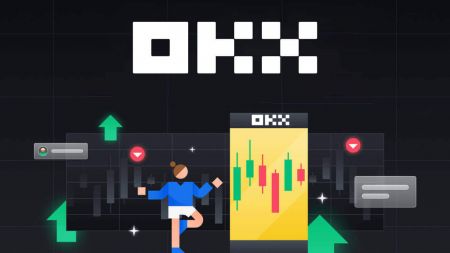OKX ចុះឈ្មោះ - OKX Cambodia - OKX កម្ពុជា
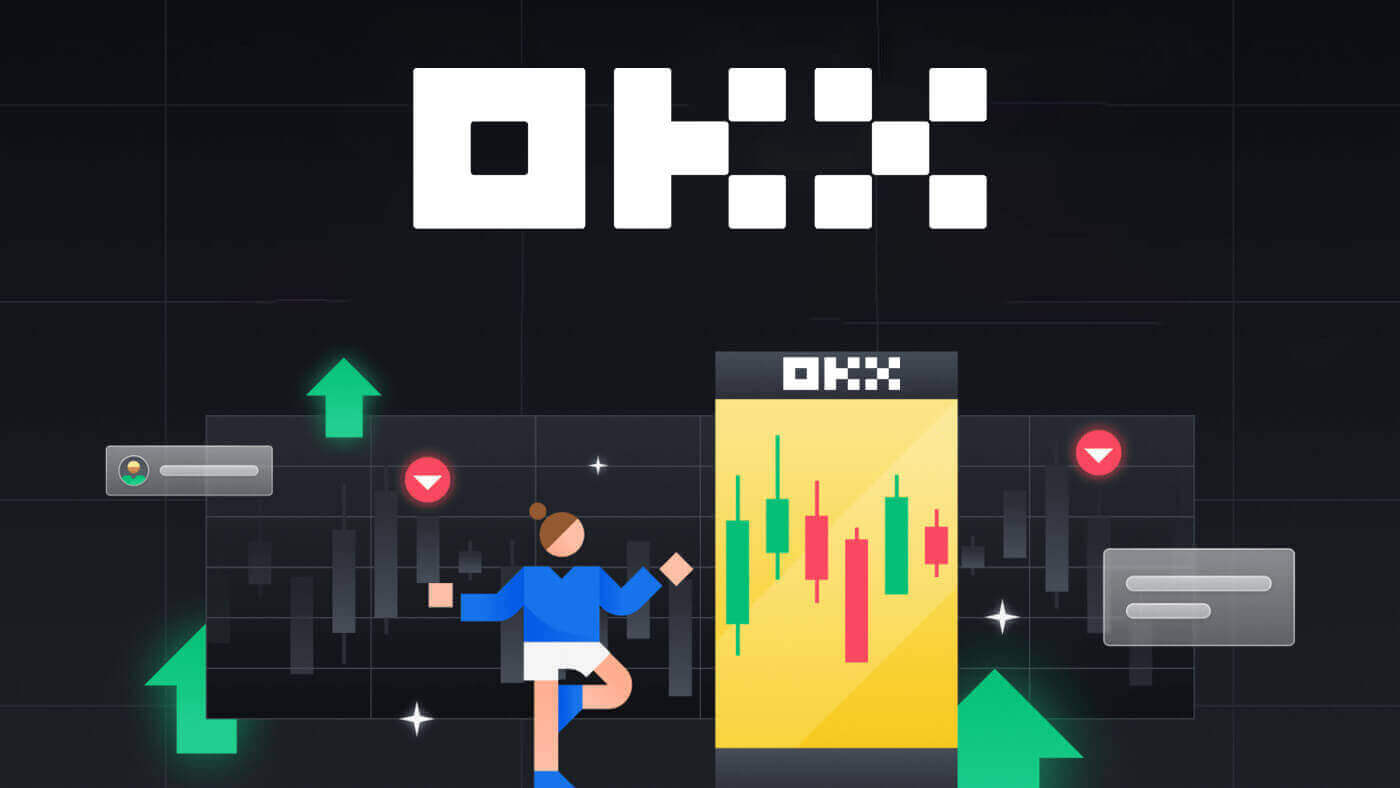
របៀបចុះឈ្មោះក្នុង OKX
ចុះឈ្មោះគណនីនៅលើ OKX ជាមួយអ៊ីម៉ែល
1. ចូលទៅកាន់ OKX ហើយចុច [ ចុះឈ្មោះ ] នៅជ្រុងខាងស្តាំខាងលើ។ 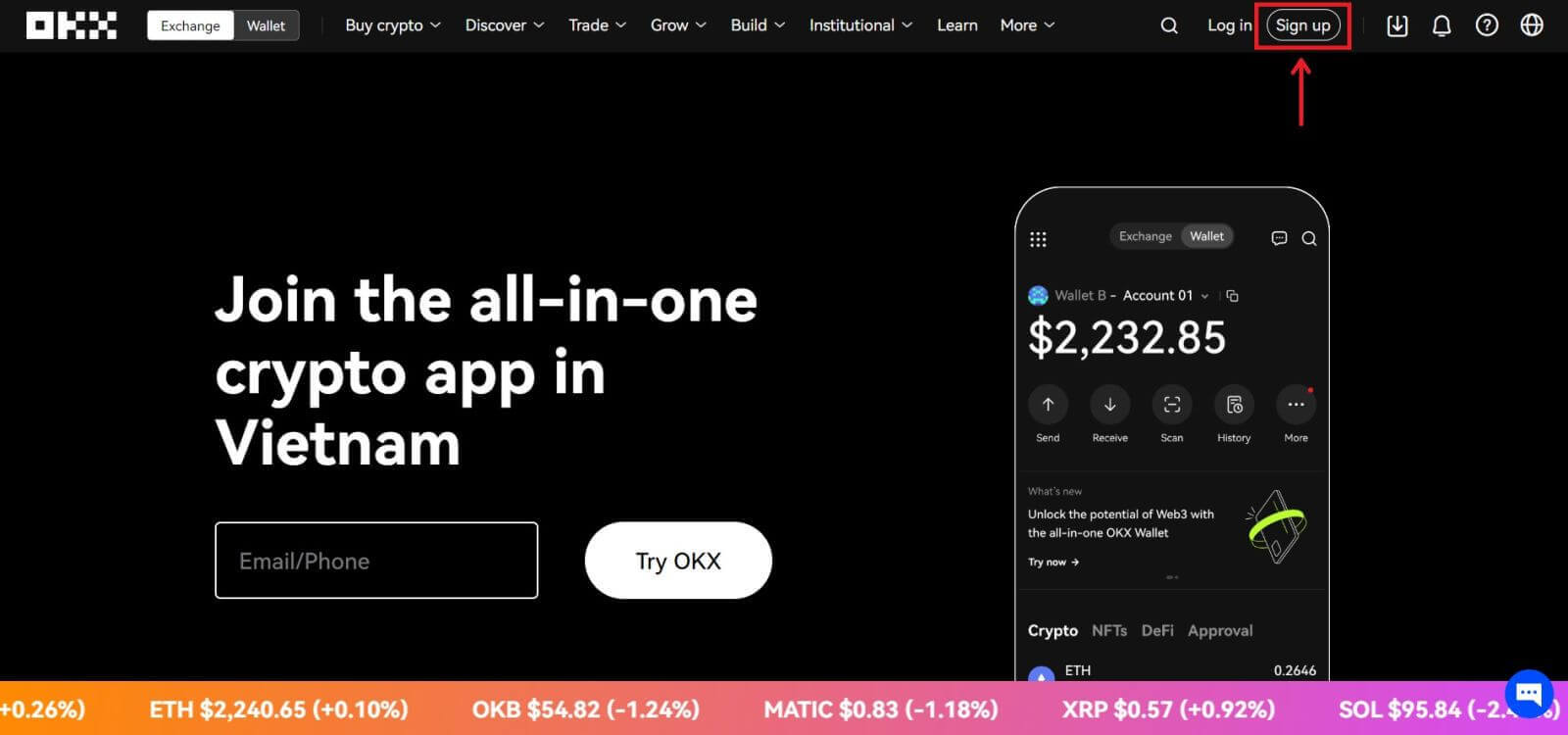
2. អ្នកអាចអនុវត្តការចុះឈ្មោះ OKX តាមរយៈបណ្តាញសង្គម (Google, Apple, Telegram, Wallet) ឬបញ្ចូលទិន្នន័យដែលត្រូវការសម្រាប់ការចុះឈ្មោះដោយដៃ។ 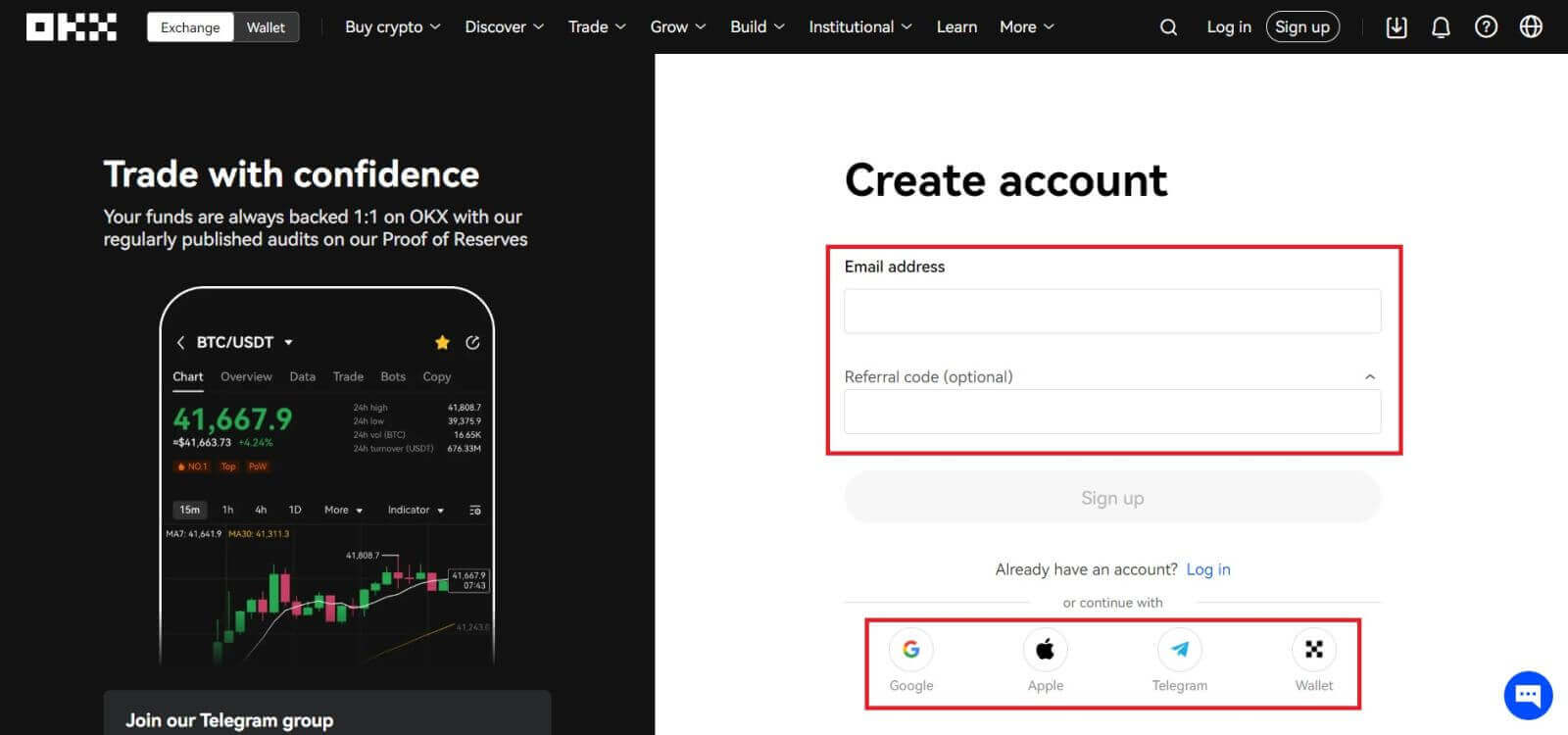 3. បញ្ចូលអាសយដ្ឋានអ៊ីមែលរបស់អ្នក បន្ទាប់មកចុច [ចុះឈ្មោះ] ។ អ្នកនឹងត្រូវបានផ្ញើលេខកូដទៅអ៊ីមែលរបស់អ្នក។ ដាក់កូដក្នុងចន្លោះហើយចុច [បន្ទាប់] ។
3. បញ្ចូលអាសយដ្ឋានអ៊ីមែលរបស់អ្នក បន្ទាប់មកចុច [ចុះឈ្មោះ] ។ អ្នកនឹងត្រូវបានផ្ញើលេខកូដទៅអ៊ីមែលរបស់អ្នក។ ដាក់កូដក្នុងចន្លោះហើយចុច [បន្ទាប់] ។ 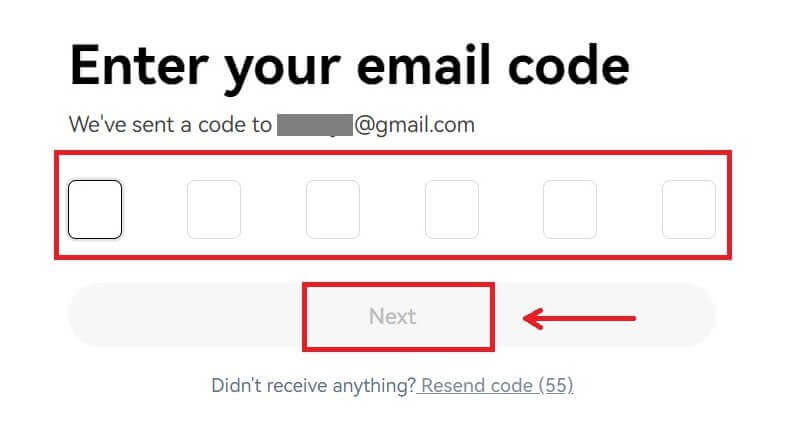
4. បញ្ចូលលេខទូរស័ព្ទរបស់អ្នក ហើយចុច [ផ្ទៀងផ្ទាត់ឥឡូវនេះ]។ 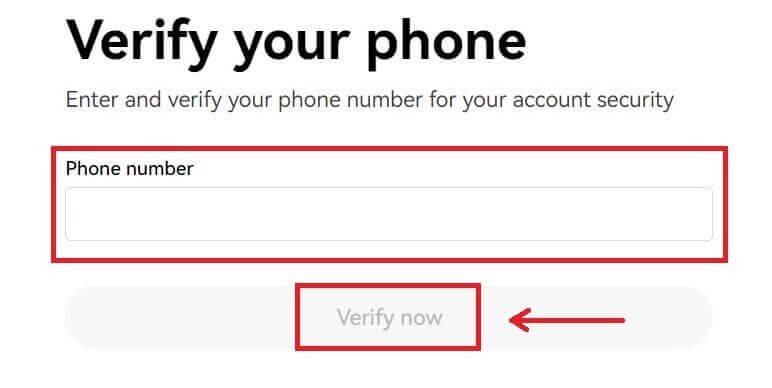
5. បញ្ចូលលេខកូដដែលបានផ្ញើទៅកាន់ទូរសព្ទរបស់អ្នក ចុច [បន្ទាប់]។ 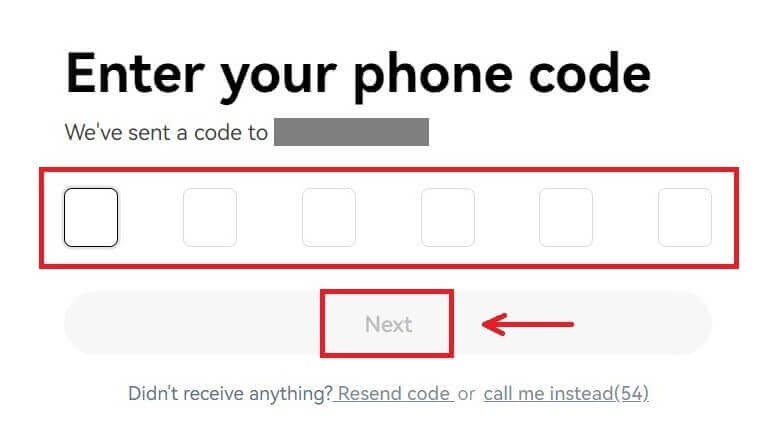
6. ជ្រើសរើសប្រទេសដែលអ្នករស់នៅ គូសដើម្បីយល់ព្រមនឹងលក្ខខណ្ឌនៃសេវាកម្ម ហើយចុច [បន្ទាប់]។ ចំណាំថាលំនៅឋានរបស់អ្នកត្រូវតែផ្គូផ្គងជាមួយអត្តសញ្ញាណប័ណ្ណ ឬភស្តុតាងនៃអាសយដ្ឋានរបស់អ្នក។ ការផ្លាស់ប្តូរប្រទេស ឬតំបន់រស់នៅរបស់អ្នកបន្ទាប់ពីការបញ្ជាក់នឹងត្រូវការការផ្ទៀងផ្ទាត់បន្ថែម។ ចុច [បញ្ជាក់]។ 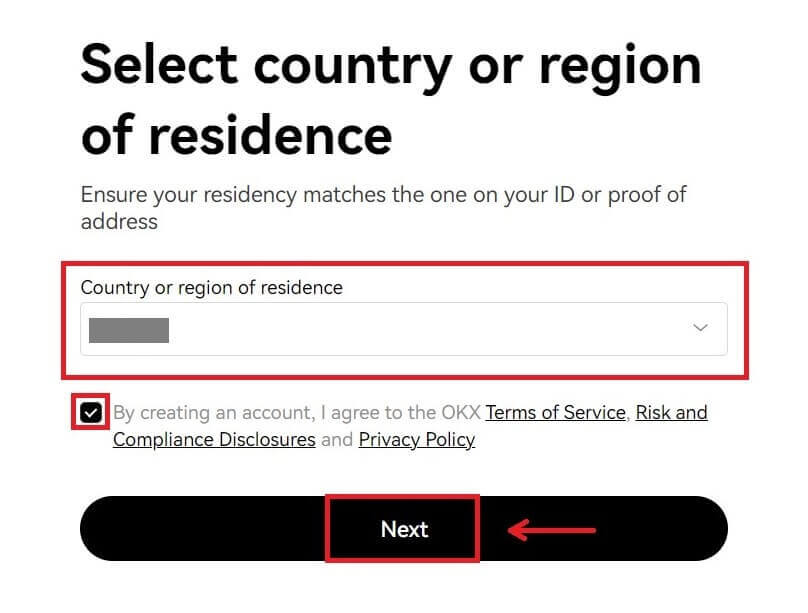
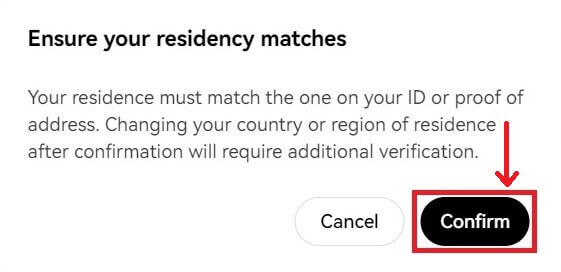
7. បន្ទាប់មក បង្កើតពាក្យសម្ងាត់សុវត្ថិភាពសម្រាប់គណនីរបស់អ្នក។ 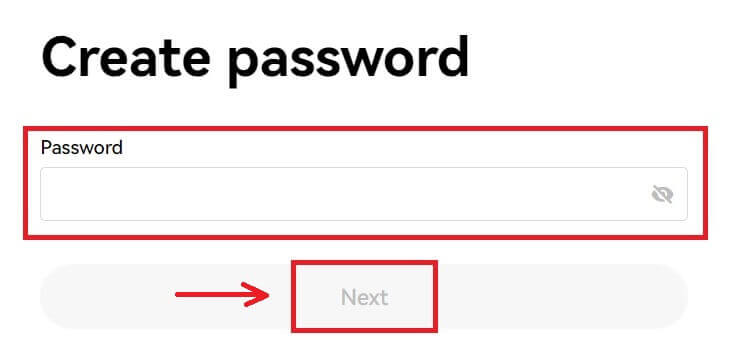
ចំណាំ៖
- ពាក្យសម្ងាត់របស់អ្នកត្រូវតែមាន 8-32 តួអក្សរ
- 1 អក្សរតូច
- 1 អក្សរធំ
- 1 លេខ
- 1 តួអក្សរពិសេស ឧ! @ # $ %
8. សូមអបអរសាទរ អ្នកបានចុះឈ្មោះដោយជោគជ័យលើ OKX។ 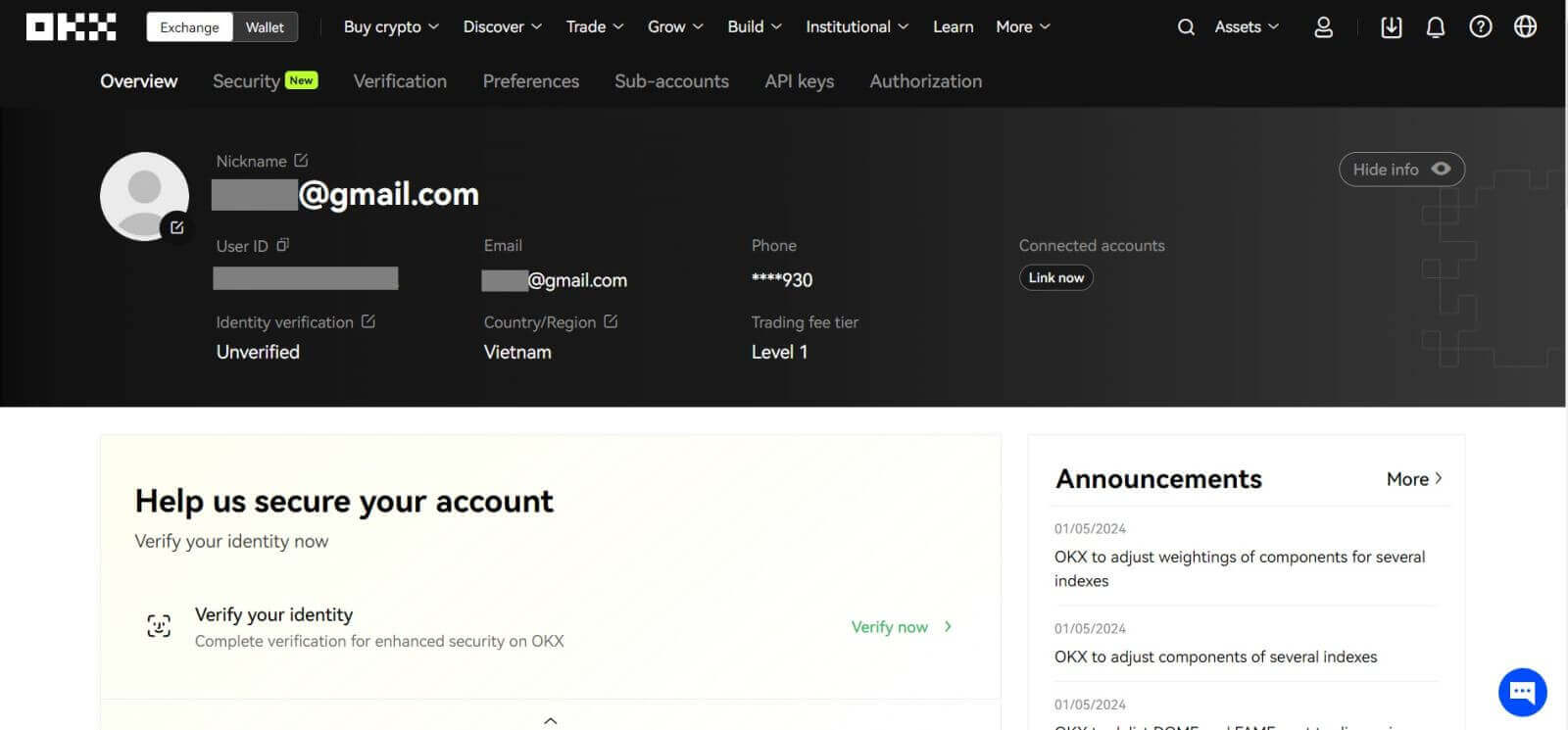
ចុះឈ្មោះគណនីនៅលើ OKX ជាមួយ Apple
លើសពីនេះ អ្នកអាចចុះឈ្មោះដោយប្រើ Single Sign-On ជាមួយគណនី Apple របស់អ្នក។ ប្រសិនបើអ្នកចង់ធ្វើវា សូមអនុវត្តតាមជំហានទាំងនេះ៖
1. សូមចូលទៅកាន់ OKX ហើយចុច [ ចុះឈ្មោះ ]។ 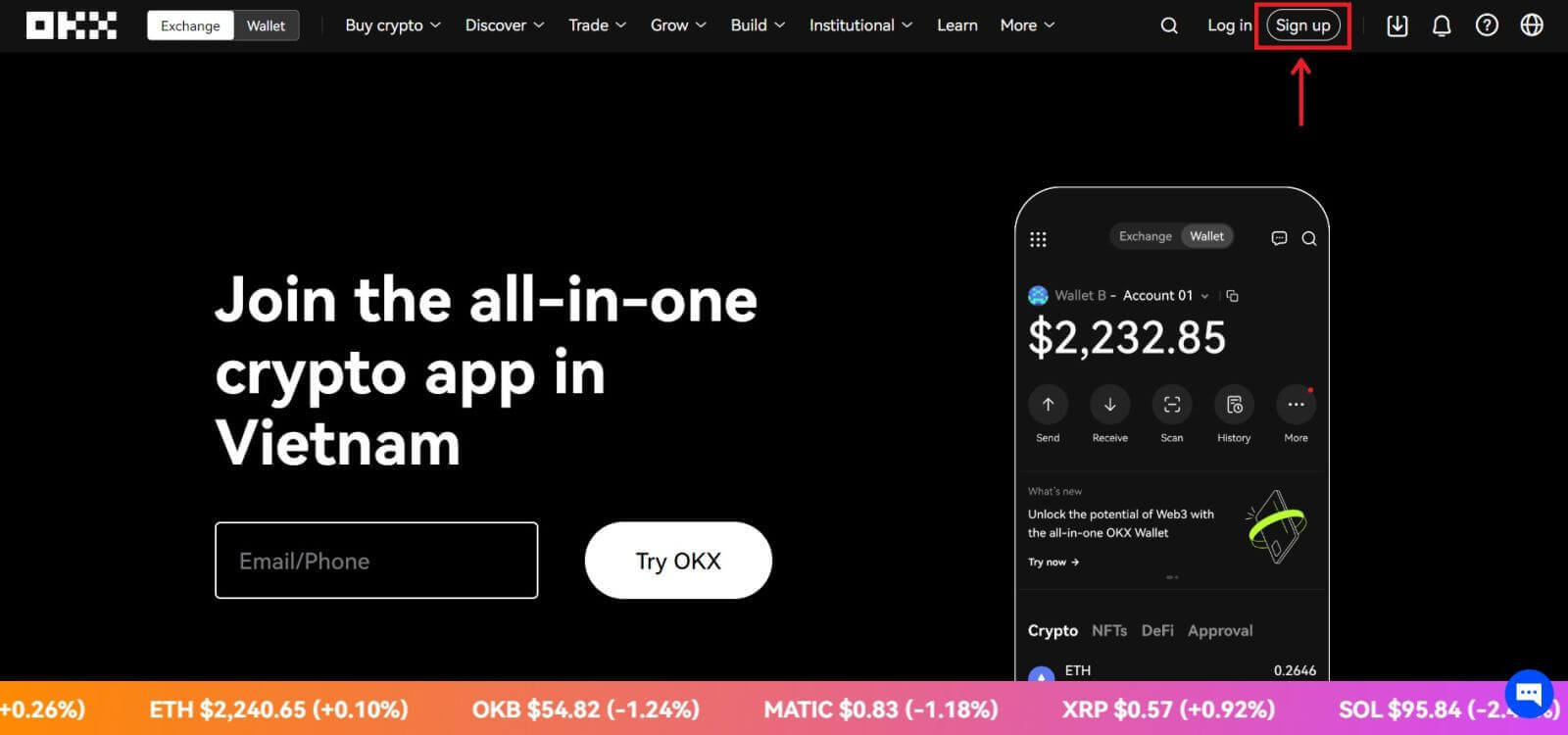 2. ជ្រើសរើសរូបតំណាង [Apple] បង្អួចដែលលេចឡើងនឹងលេចឡើង ហើយអ្នកនឹងត្រូវបានជម្រុញឱ្យចូល OKX ដោយប្រើគណនី Apple របស់អ្នក។
2. ជ្រើសរើសរូបតំណាង [Apple] បង្អួចដែលលេចឡើងនឹងលេចឡើង ហើយអ្នកនឹងត្រូវបានជម្រុញឱ្យចូល OKX ដោយប្រើគណនី Apple របស់អ្នក។ 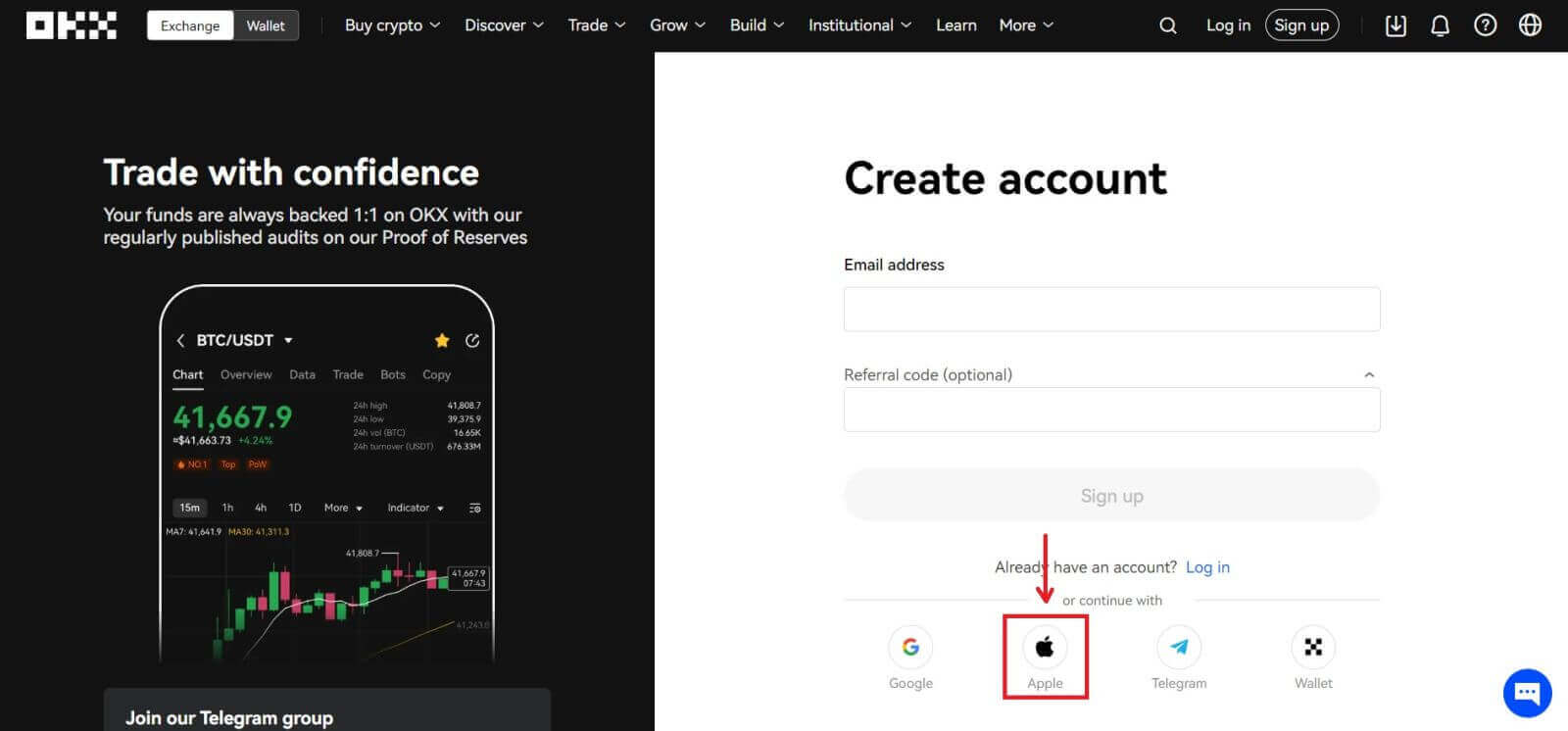
3. បញ្ចូល Apple ID និងពាក្យសម្ងាត់របស់អ្នកដើម្បីចូល OKX ។ បញ្ចប់ដំណើរការផ្ទៀងផ្ទាត់។ 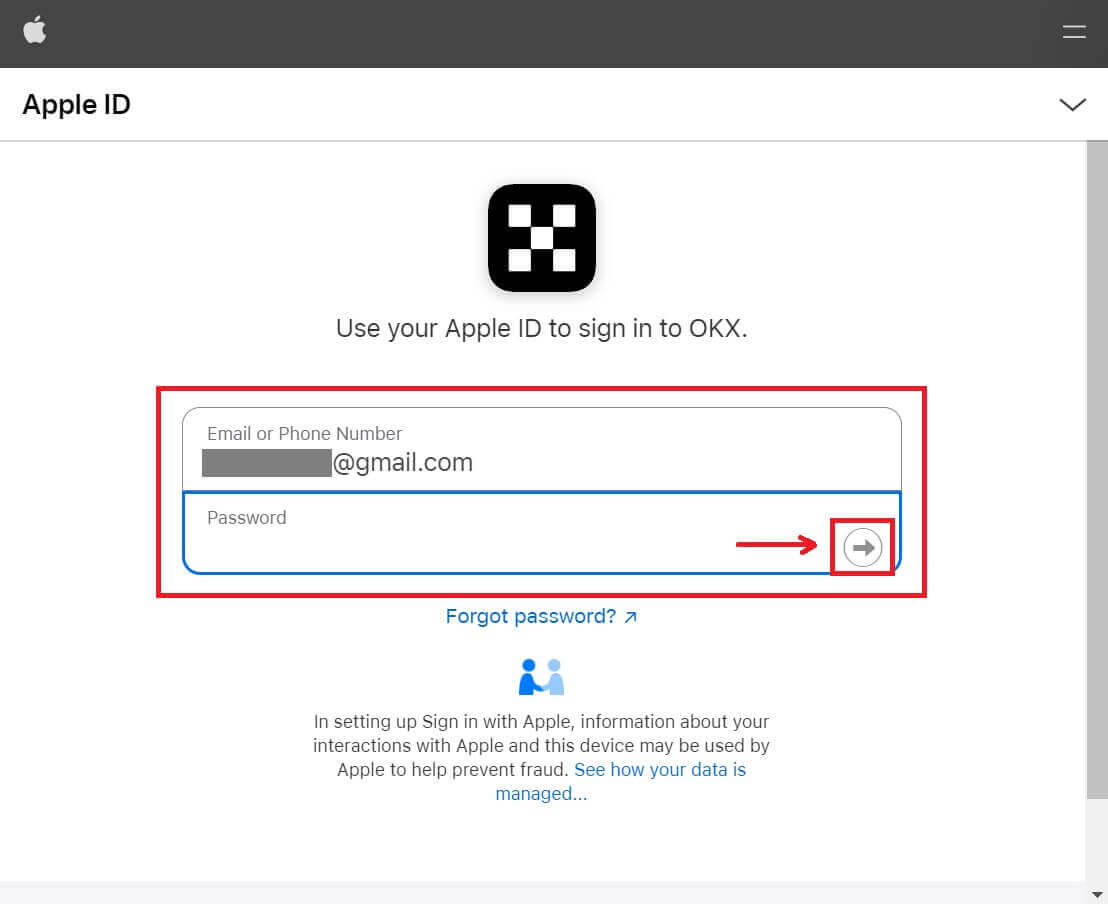
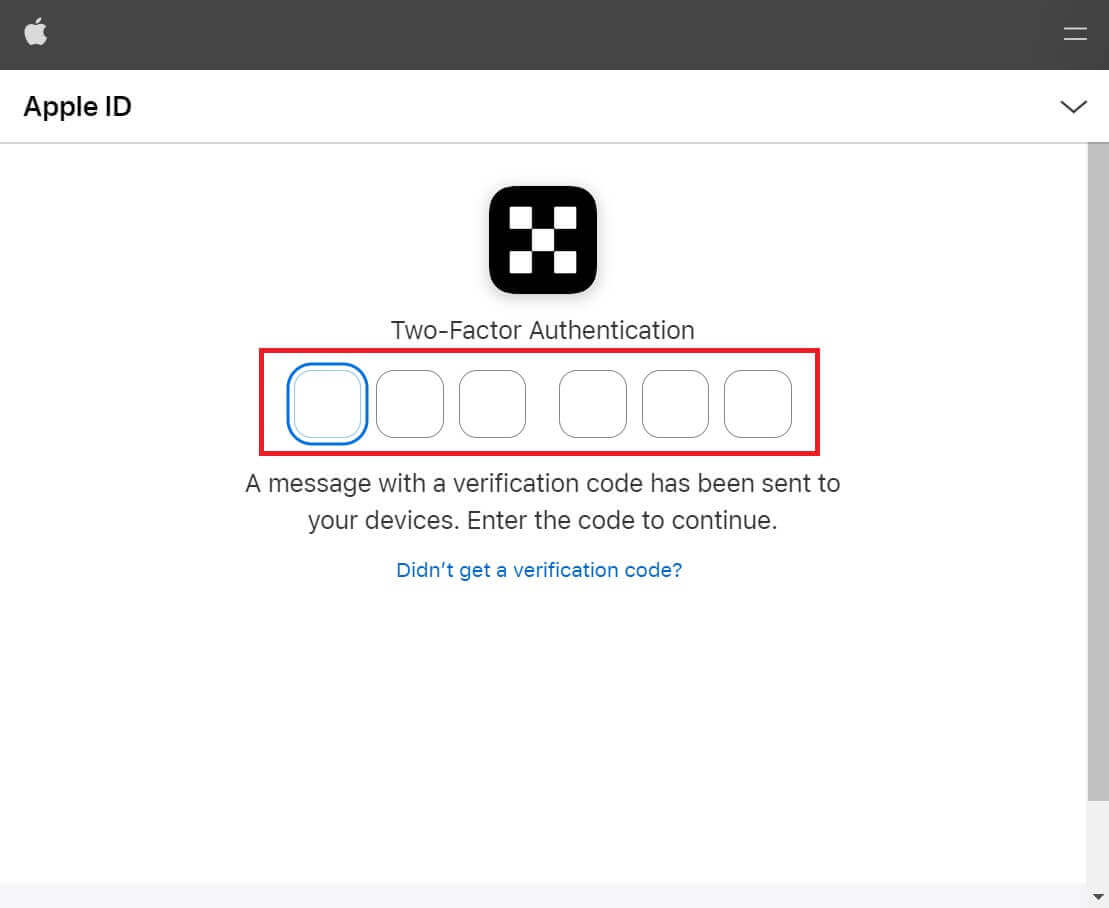
4. ចុច [បន្ត]។ 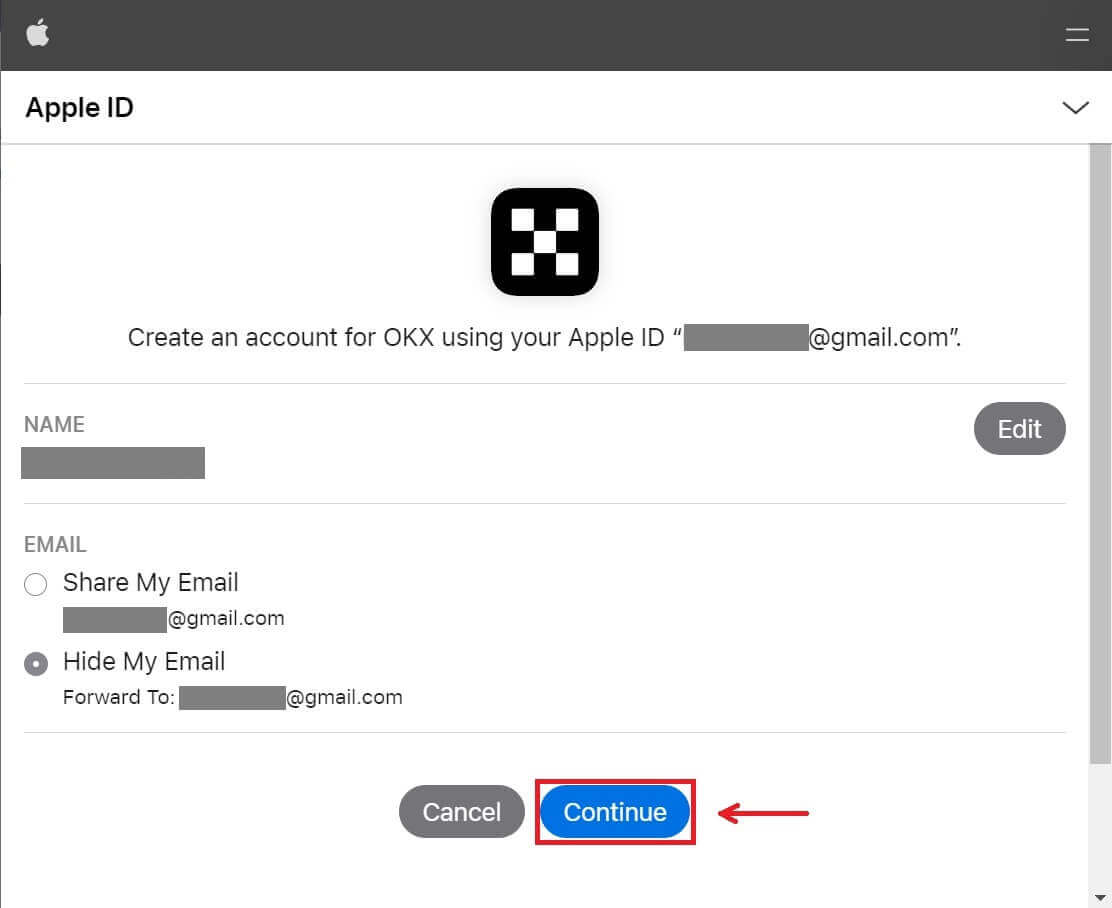
5. ជ្រើសរើសប្រទេសដែលអ្នករស់នៅ គូសដើម្បីយល់ព្រមនឹងលក្ខខណ្ឌនៃសេវាកម្ម ហើយចុច [បន្ទាប់]។ ចំណាំថាលំនៅឋានរបស់អ្នកត្រូវតែផ្គូផ្គងជាមួយអត្តសញ្ញាណប័ណ្ណ ឬភស្តុតាងនៃអាសយដ្ឋានរបស់អ្នក។ ការផ្លាស់ប្តូរប្រទេស ឬតំបន់រស់នៅរបស់អ្នកបន្ទាប់ពីការបញ្ជាក់នឹងត្រូវការការផ្ទៀងផ្ទាត់បន្ថែម។ 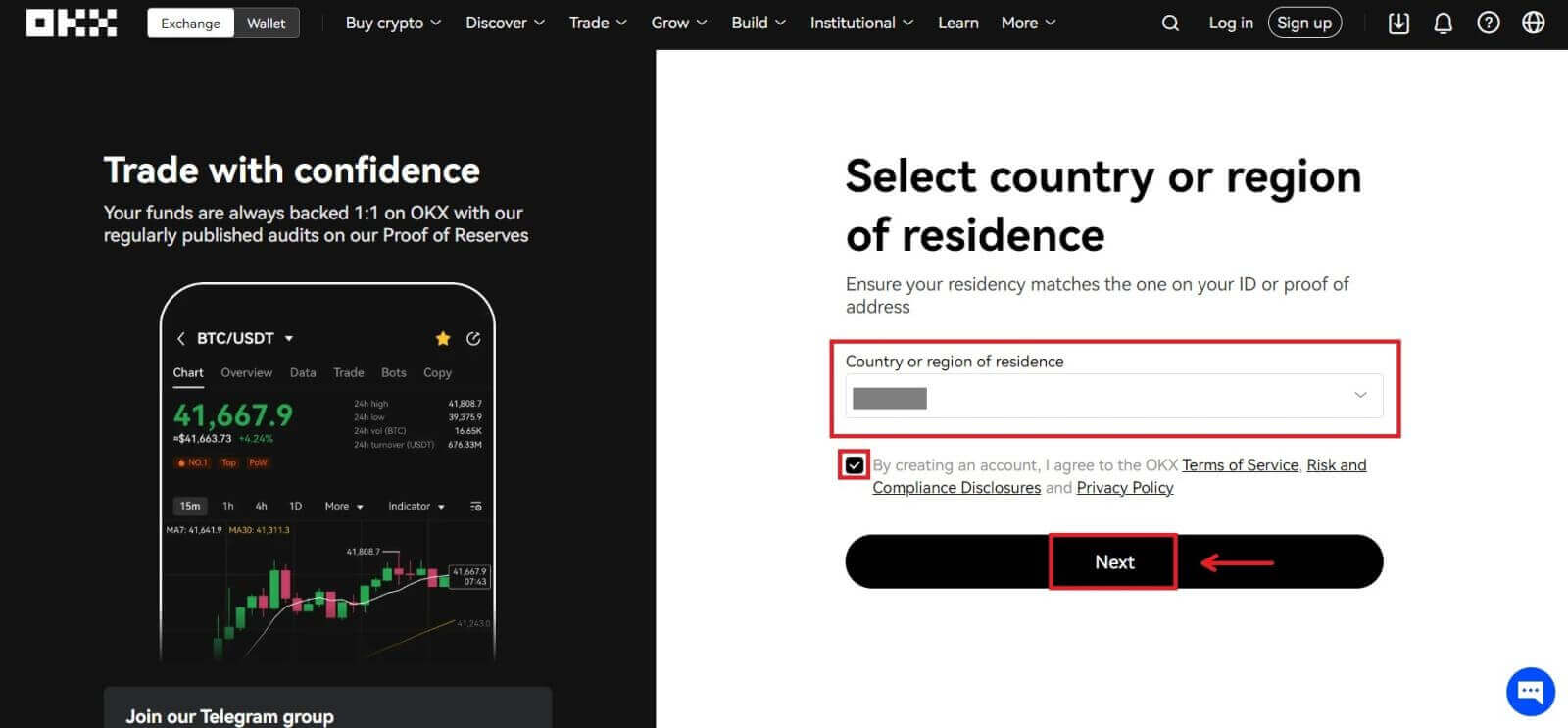
6. បន្ទាប់ពីនោះ អ្នកនឹងត្រូវបានបញ្ជូនបន្តទៅវេទិកា OKX ដោយស្វ័យប្រវត្តិ។ 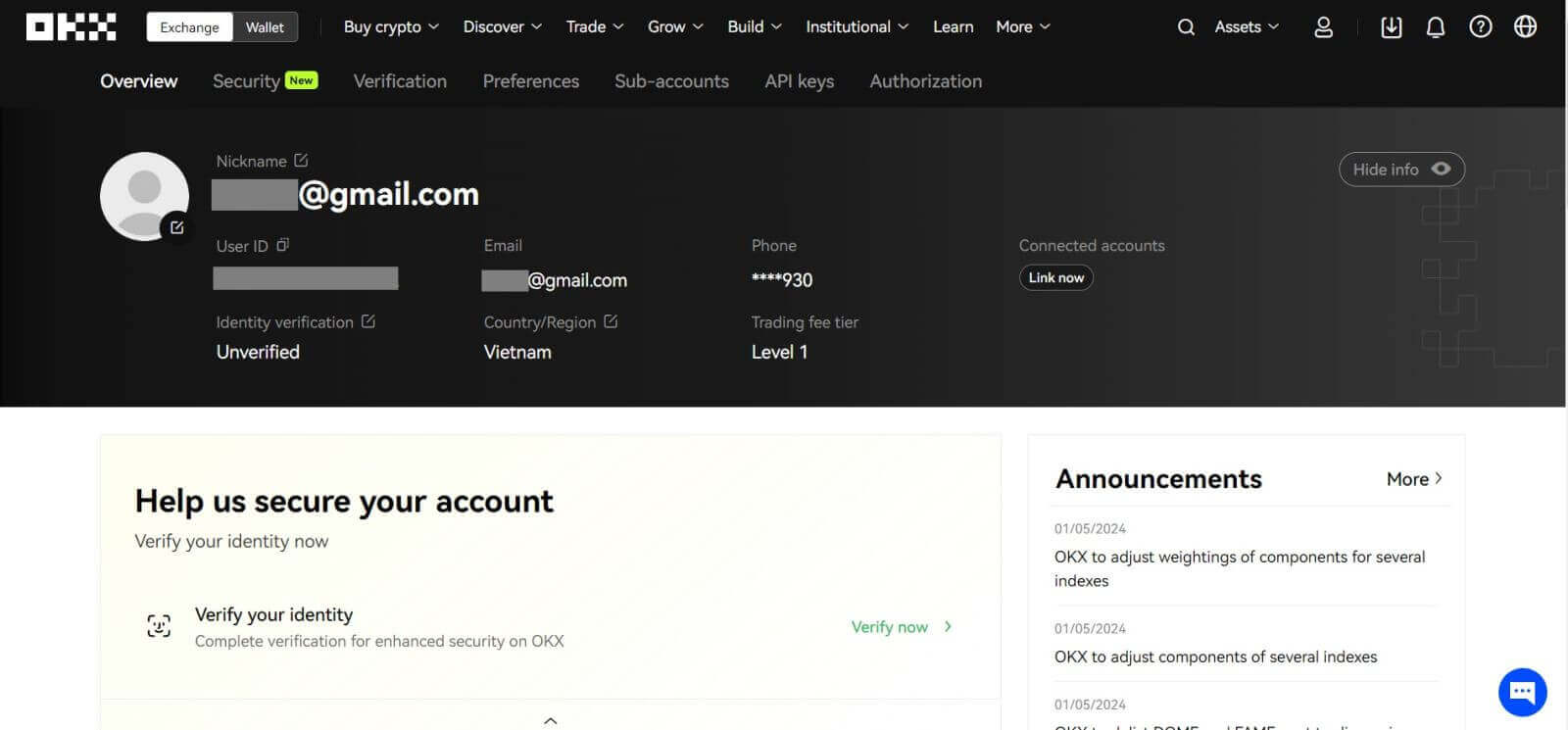
ចុះឈ្មោះគណនីនៅលើ OKX ជាមួយ Google
ដូចគ្នានេះផងដែរ អ្នកមានជម្រើសក្នុងការចុះឈ្មោះគណនីរបស់អ្នកតាមរយៈ Gmail ហើយអ្នកអាចធ្វើវាបានក្នុងជំហានសាមញ្ញមួយចំនួន៖
1. ចូលទៅកាន់ OKX ហើយចុច [ ចុះឈ្មោះ ] ។ 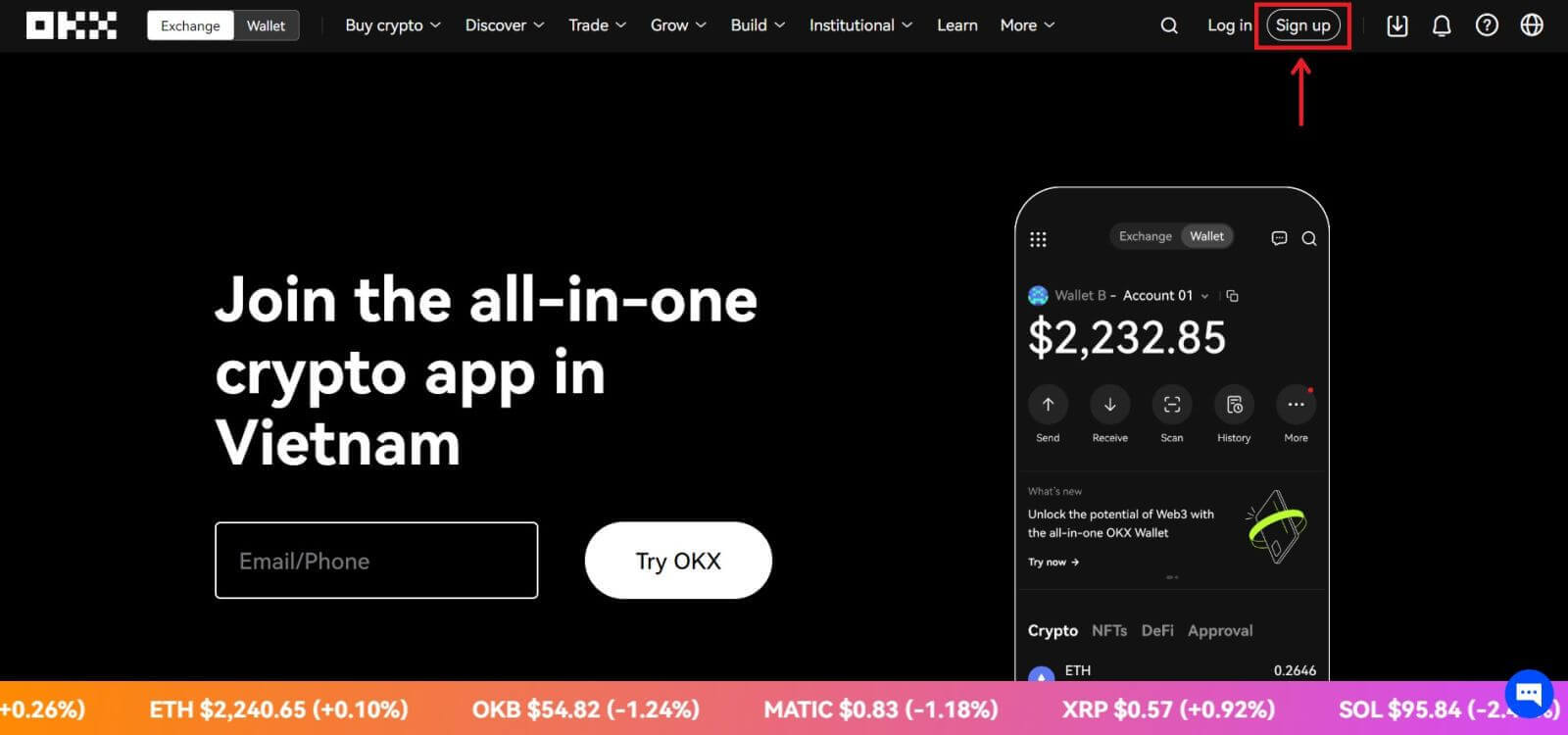 2. ចុចលើប៊ូតុង [Google] ។
2. ចុចលើប៊ូតុង [Google] ។ 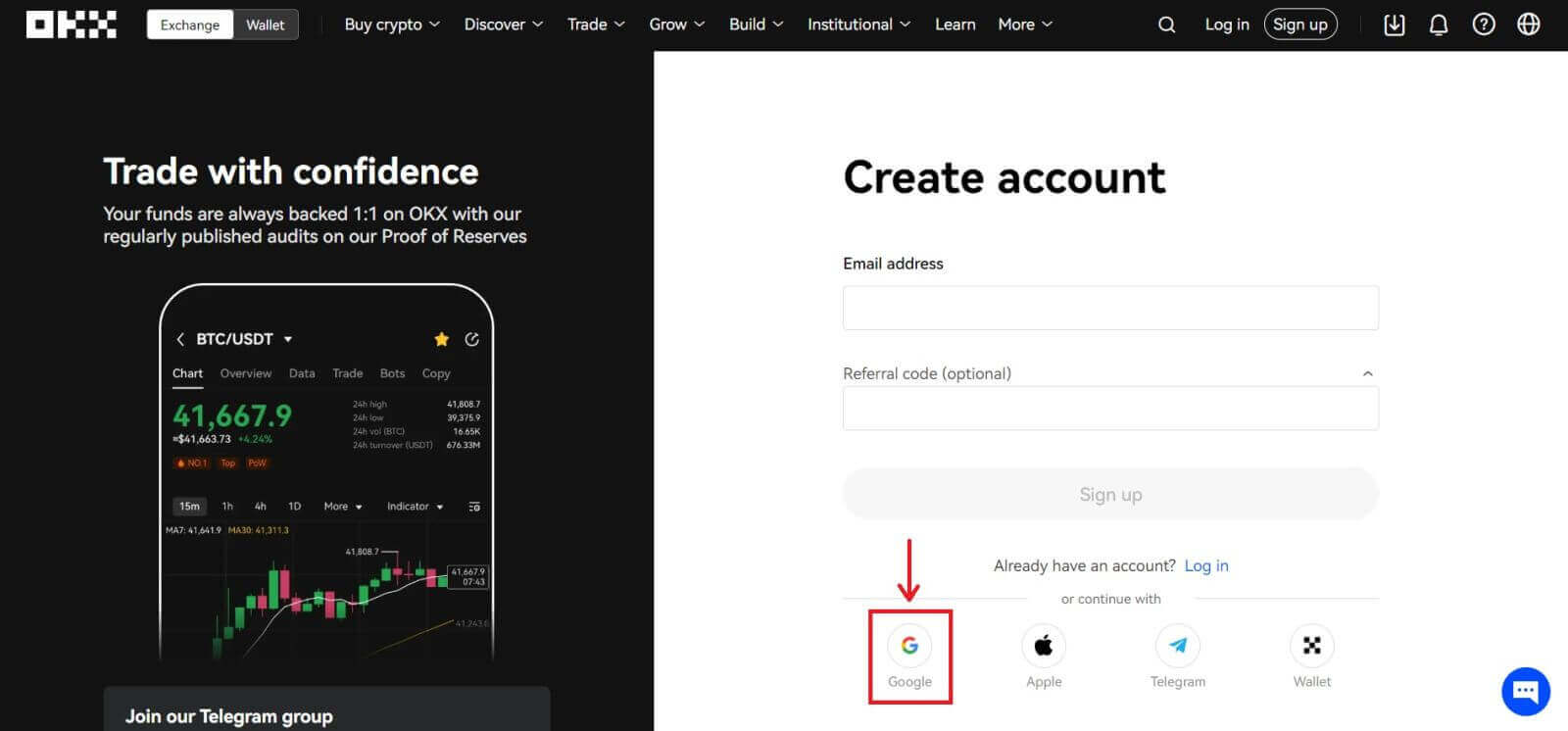
3. បង្អួចចូលនឹងត្រូវបើក ដែលអ្នកដាក់ក្នុងអ៊ីមែល ឬទូរសព្ទរបស់អ្នក។ បន្ទាប់មកចុច [Next] 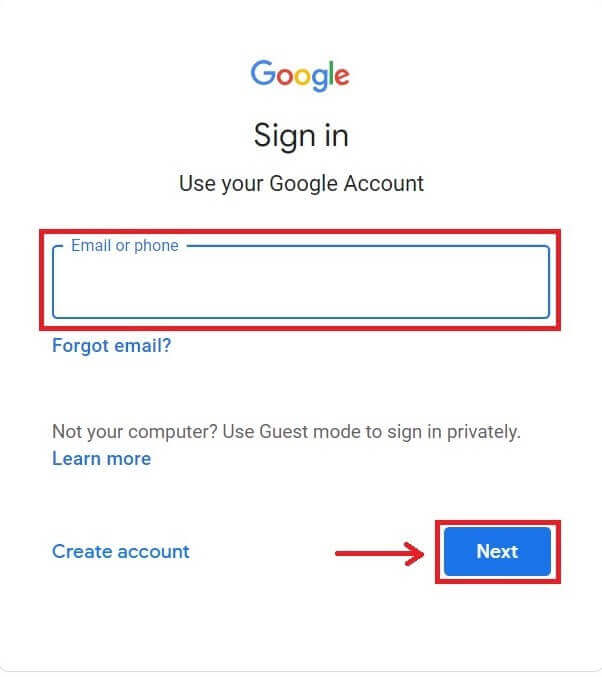
4. បន្ទាប់មកបញ្ចូលពាក្យសម្ងាត់សម្រាប់គណនី Gmail របស់អ្នក ហើយចុច [Next]។ បញ្ជាក់ថាអ្នកកំពុងចូលគណនី 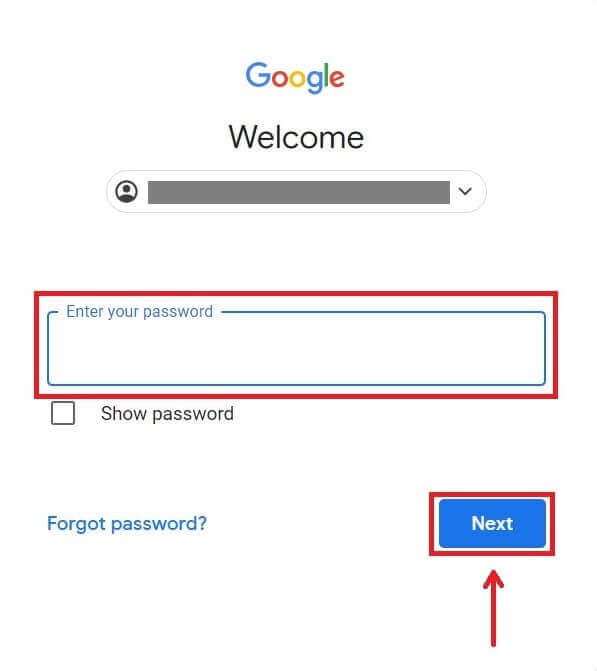
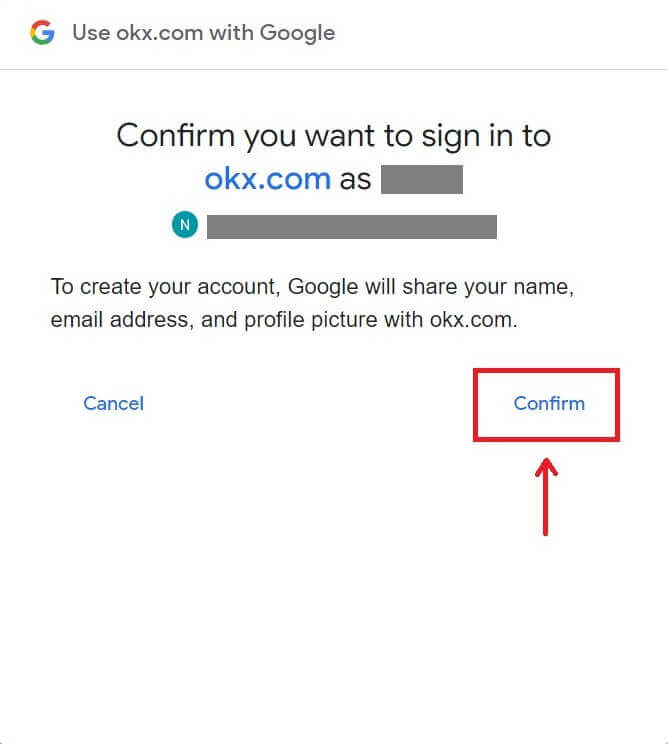
5. ជ្រើសរើសប្រទេសដែលអ្នករស់នៅ គូសដើម្បីយល់ព្រមតាមលក្ខខណ្ឌប្រើប្រាស់ ហើយចុច [បន្ទាប់]។ បន្ទាប់ពីនោះ អ្នកនឹងត្រូវបានបញ្ជូនបន្តដោយស្វ័យប្រវត្តិទៅកាន់គណនី OKX របស់អ្នក។ 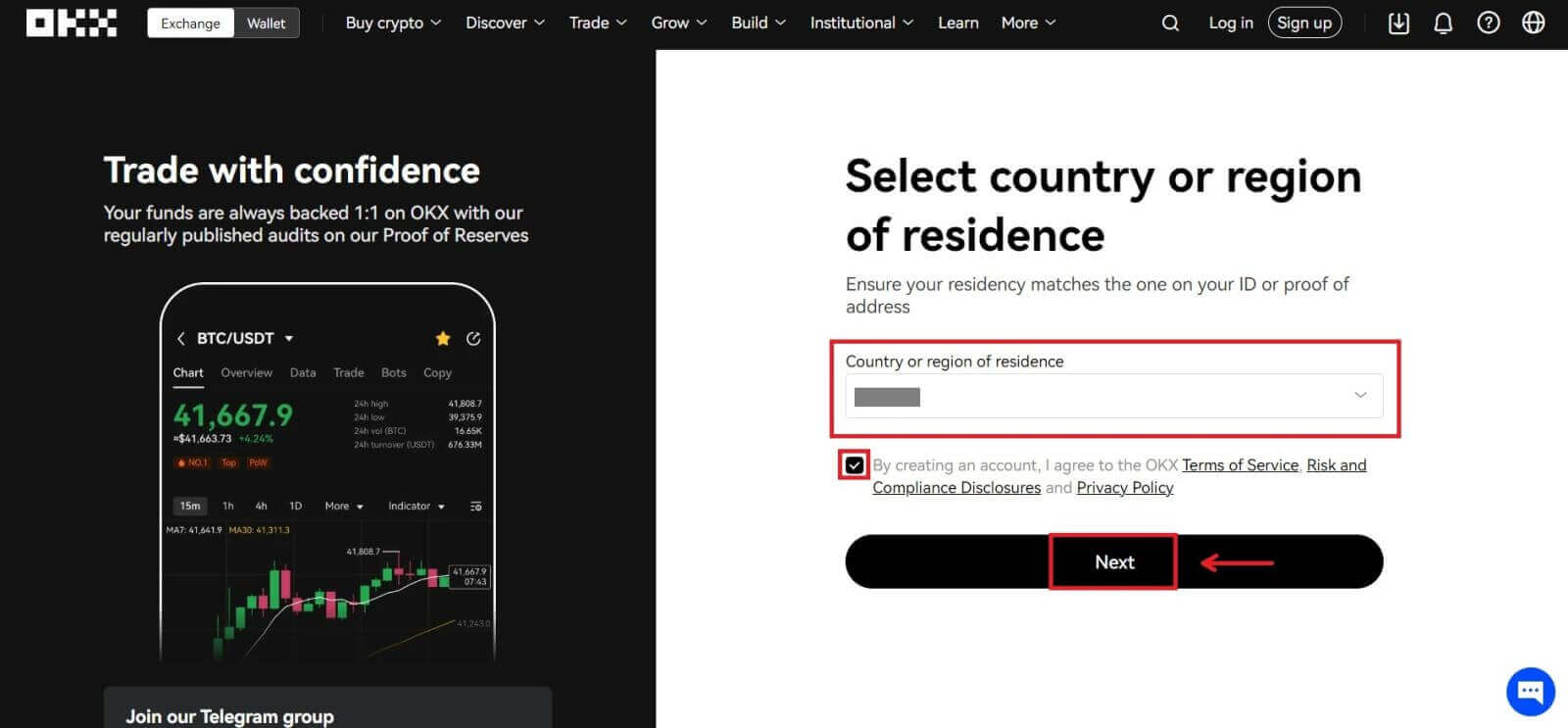
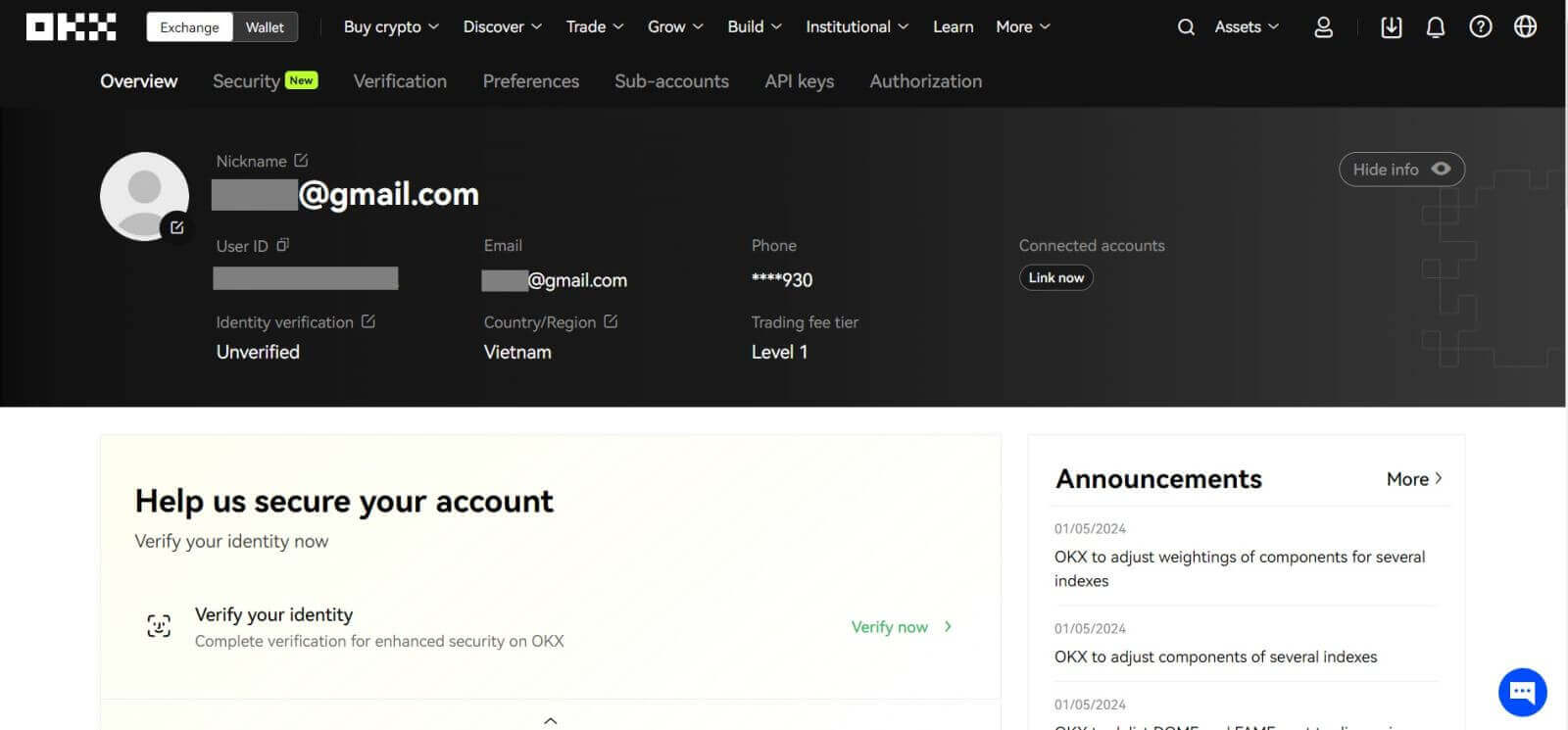
ចុះឈ្មោះគណនីនៅលើ OKX ជាមួយ Telegram
1. ទៅកាន់ OKX ហើយចុច [ ចុះឈ្មោះ ]។ 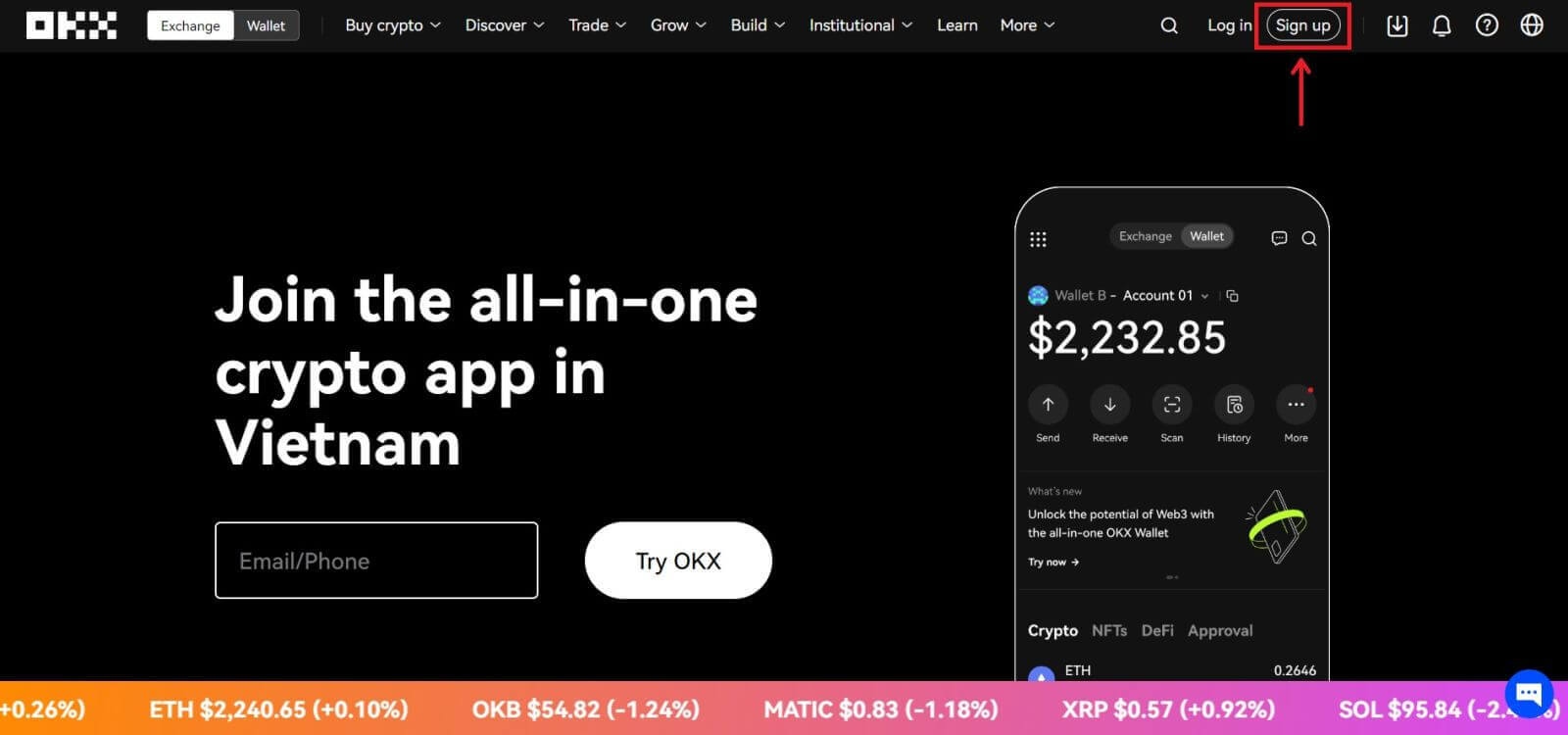 2. ចុចលើប៊ូតុង [Telegram] ។
2. ចុចលើប៊ូតុង [Telegram] ។ 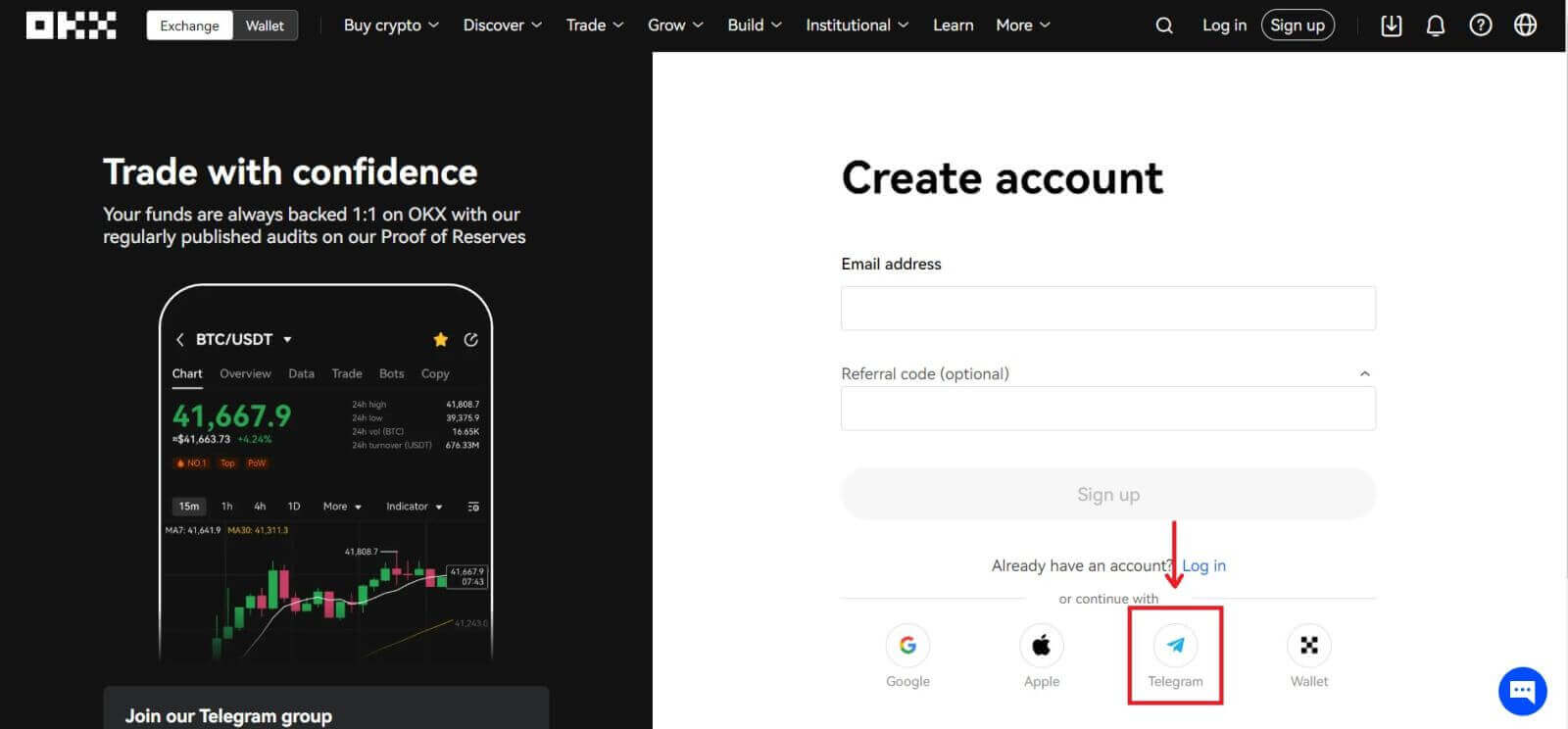 3. បង្អួចចូលនឹងត្រូវបានបើក ដែលអ្នកដាក់លេខទូរសព្ទរបស់អ្នក។ បន្ទាប់មកចុច [បន្ទាប់] ។
3. បង្អួចចូលនឹងត្រូវបានបើក ដែលអ្នកដាក់លេខទូរសព្ទរបស់អ្នក។ បន្ទាប់មកចុច [បន្ទាប់] ។ 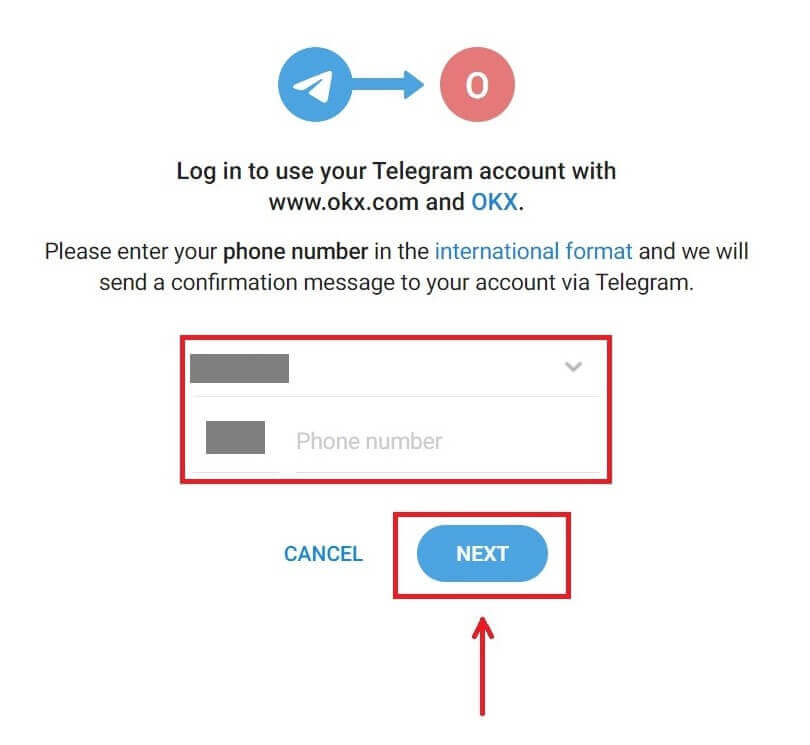
4. បើក Telegram របស់អ្នក ហើយបញ្ជាក់។ 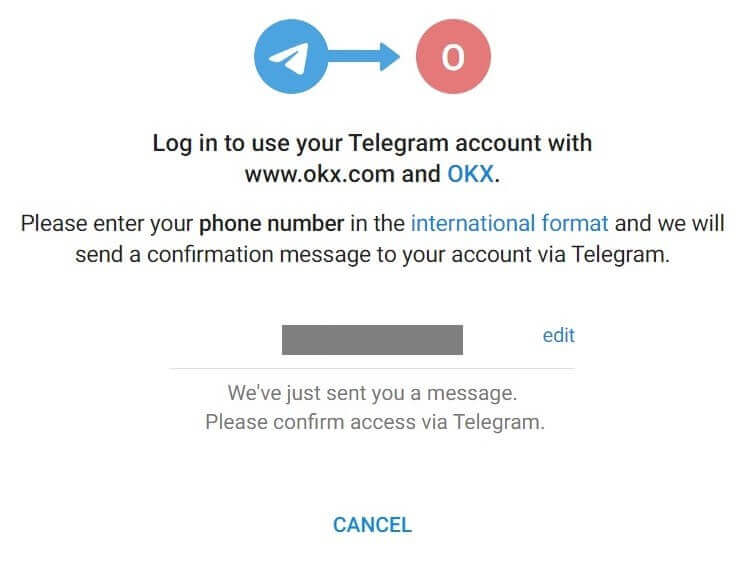
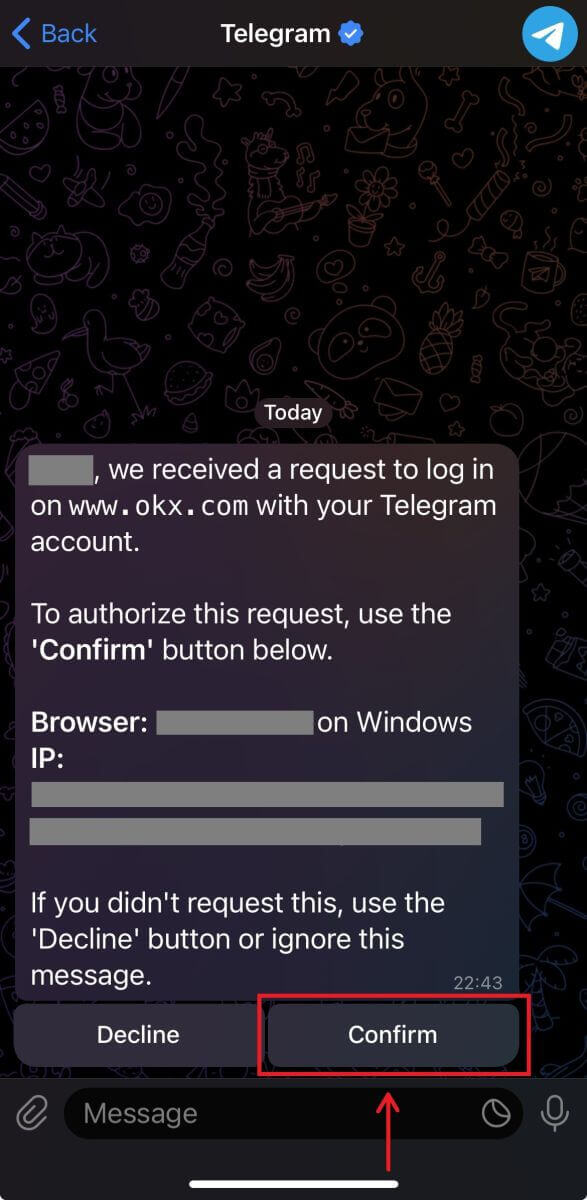
5. ចុច [យល់ព្រម] ដើម្បីបញ្ជាក់ការចុះឈ្មោះរបស់អ្នក។ 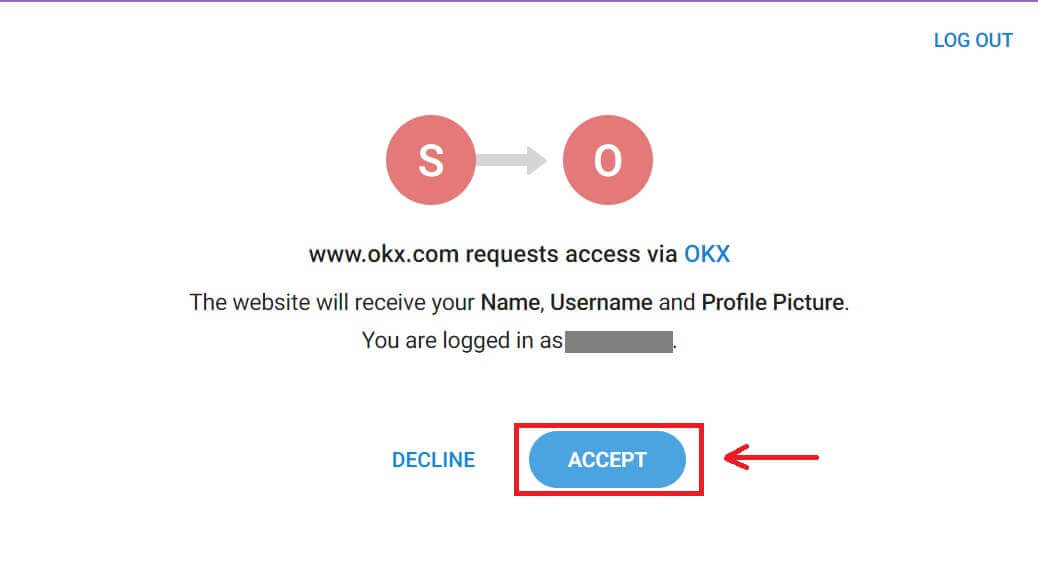
6. បញ្ចូល Email ឬលេខទូរស័ព្ទរបស់អ្នកដើម្បីភ្ជាប់គណនី OKX របស់អ្នកទៅ Telegram ។ បន្ទាប់មកចុច [បន្ទាប់] ។ 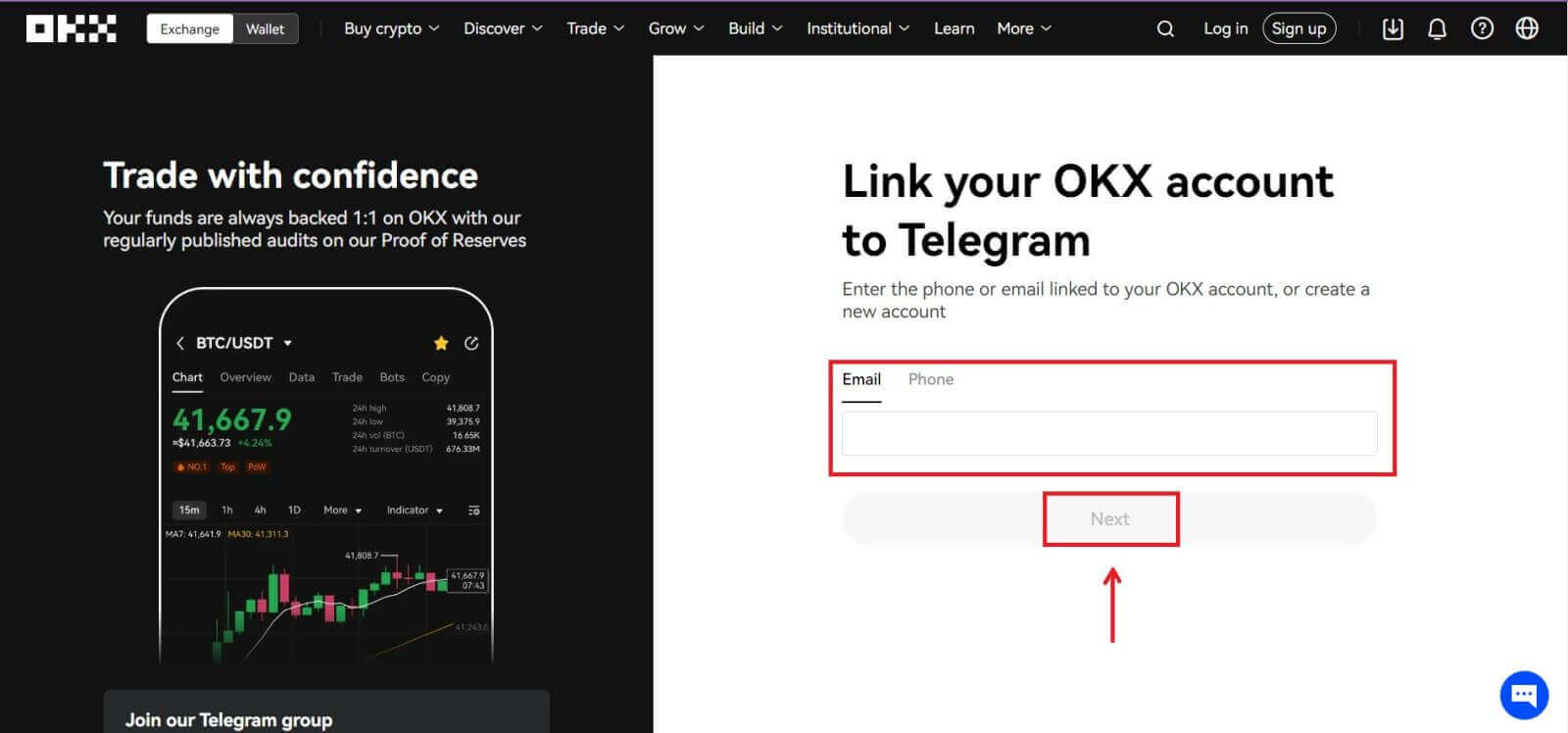 7. ចុច [បង្កើតគណនី]។ បញ្ចូលលេខកូដដែលបានផ្ញើទៅកាន់អ៊ីមែលរបស់អ្នក ហើយចុច [បន្ទាប់] ។
7. ចុច [បង្កើតគណនី]។ បញ្ចូលលេខកូដដែលបានផ្ញើទៅកាន់អ៊ីមែលរបស់អ្នក ហើយចុច [បន្ទាប់] ។ 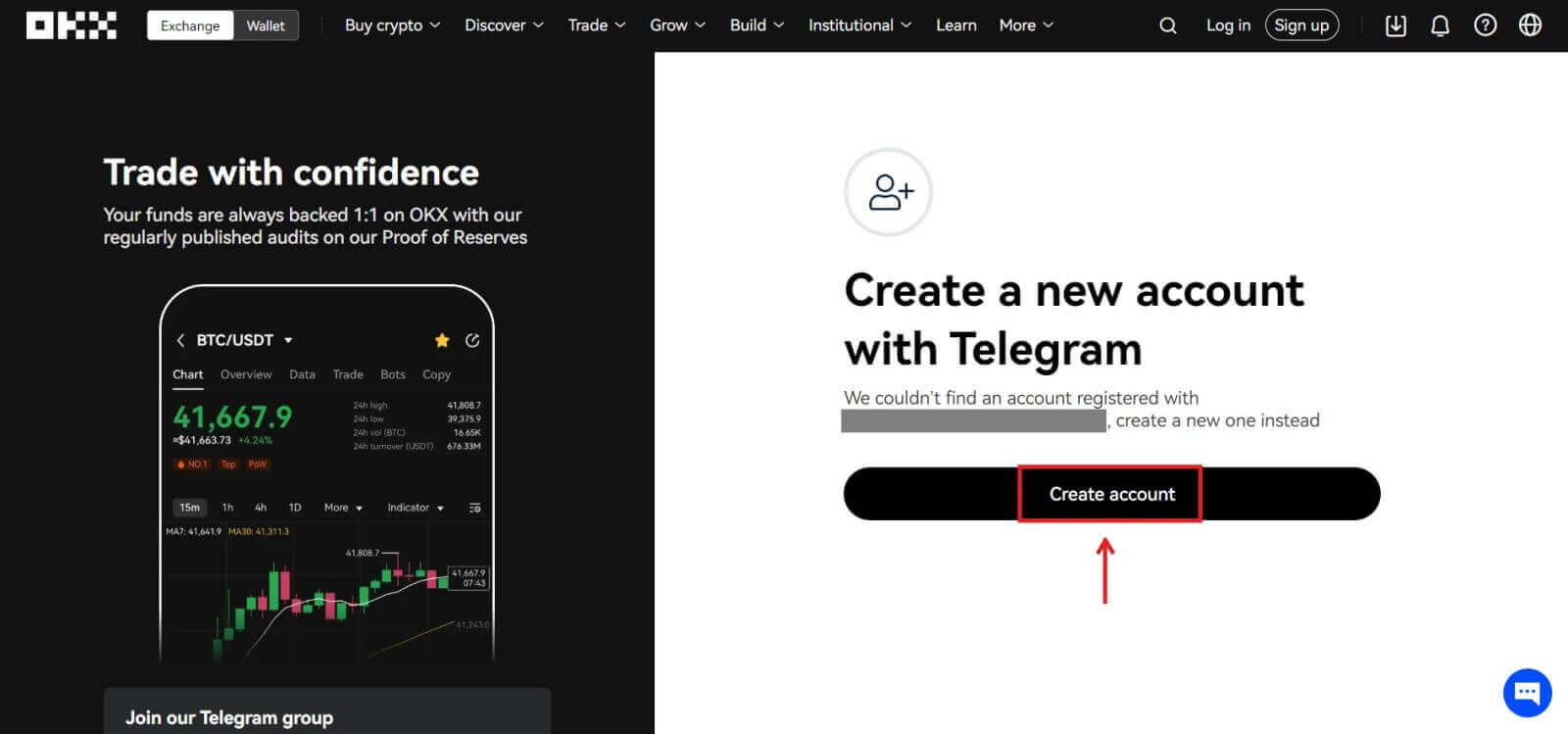
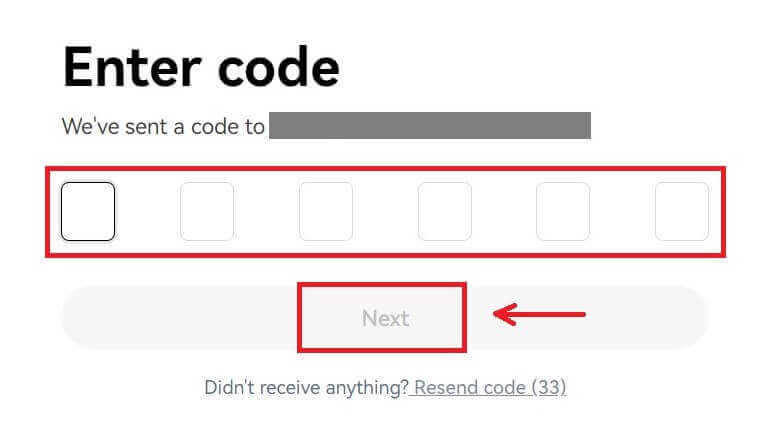
8. ជ្រើសរើសប្រទេសដែលអ្នករស់នៅ គូសដើម្បីយល់ព្រមនឹងលក្ខខណ្ឌនៃសេវាកម្ម ហើយចុច [បន្ទាប់]។ បន្ទាប់មកអ្នកនឹងចុះឈ្មោះគណនី OKX របស់អ្នកដោយជោគជ័យ! 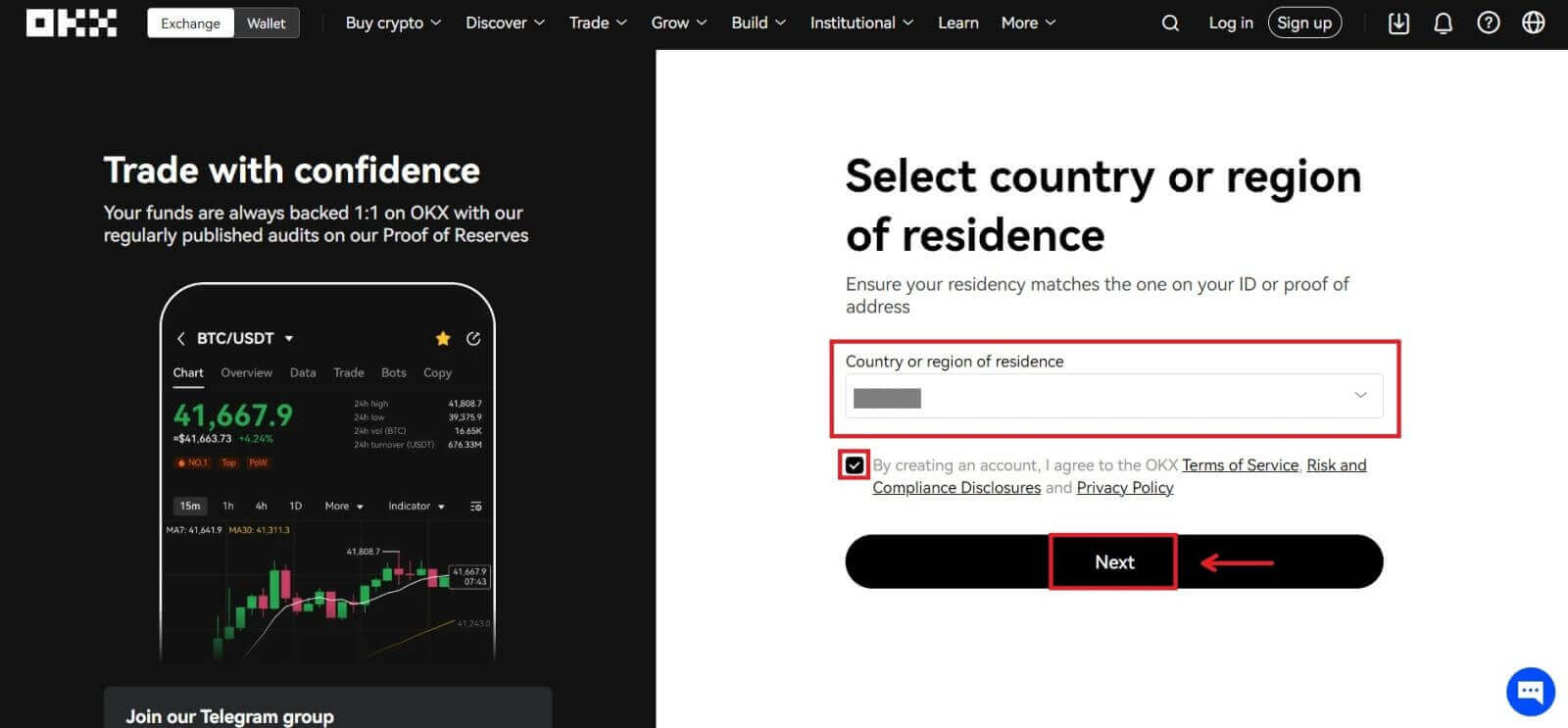
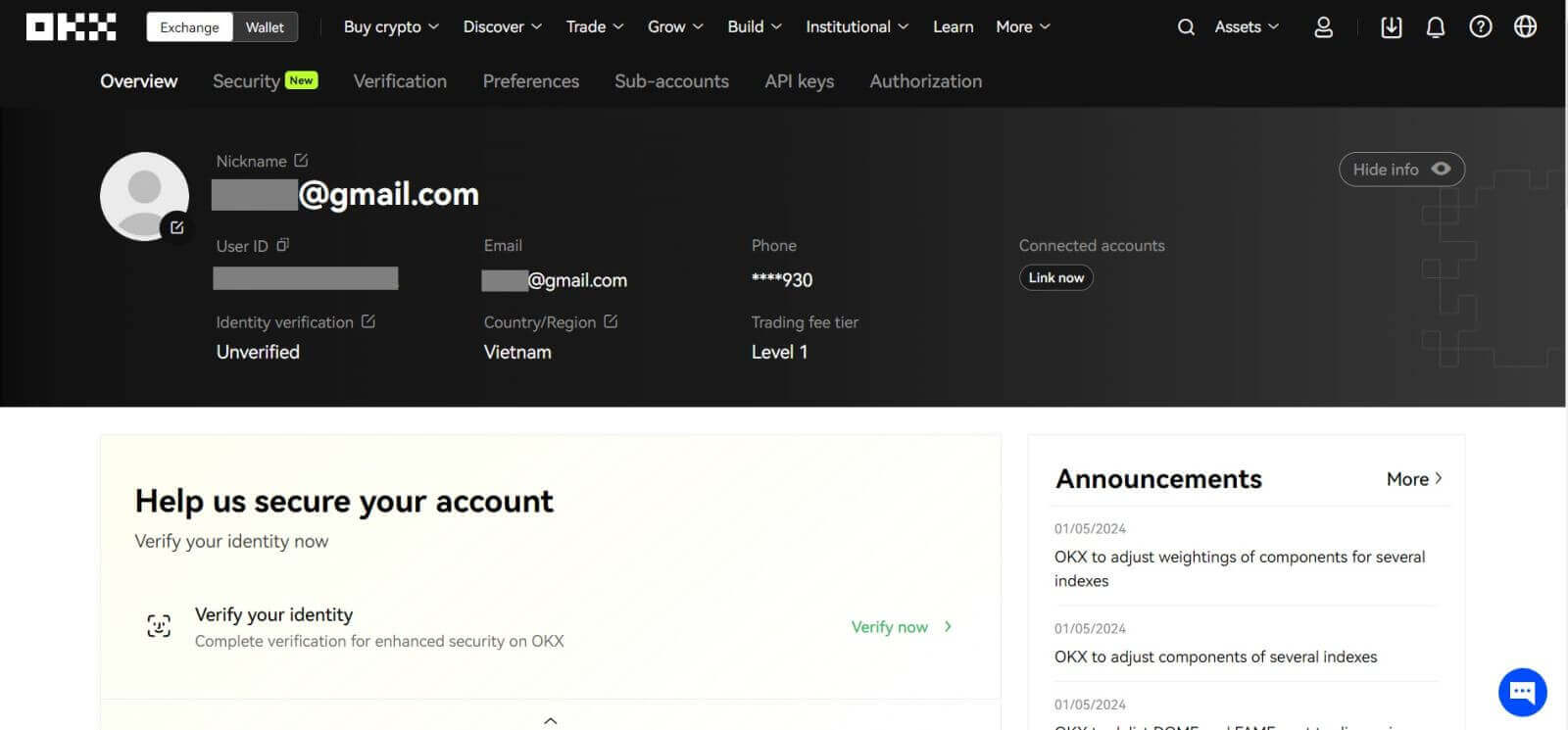
ចុះឈ្មោះគណនីនៅលើកម្មវិធី OKX
ជាង 70% នៃពាណិជ្ជករកំពុងជួញដូរទីផ្សារនៅលើទូរស័ព្ទរបស់ពួកគេ។ ចូលរួមជាមួយពួកគេ ដើម្បីប្រតិកម្មចំពោះរាល់ចលនាទីផ្សារ ដូចដែលវាកើតឡើង។
1. ដំឡើងកម្មវិធី OKX នៅលើ Google Play ឬ App Store ។ 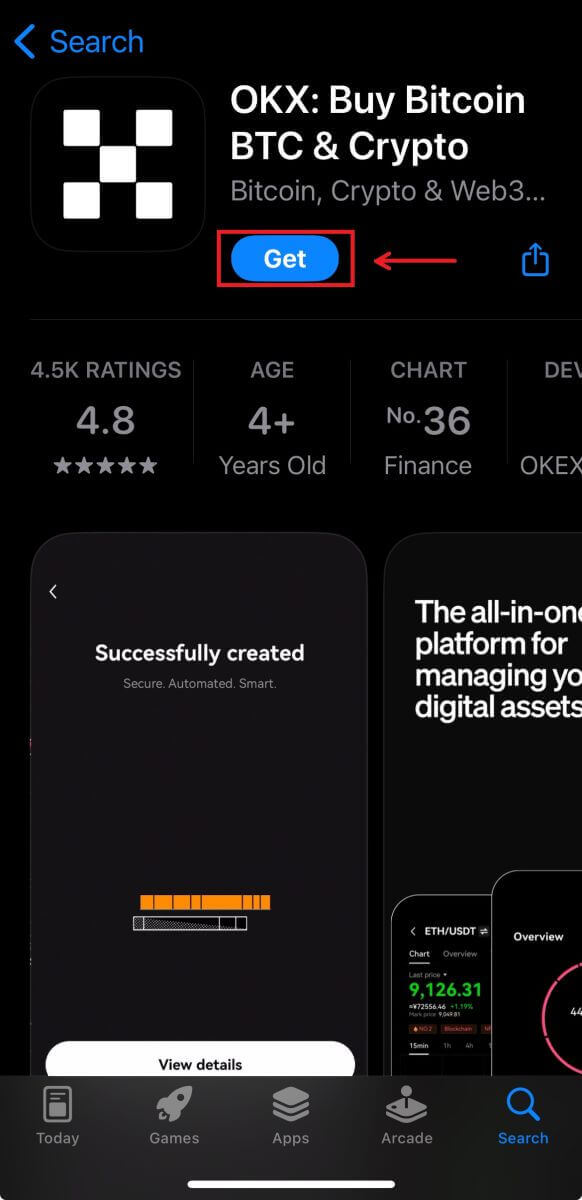
2. ចុច [ចុះឈ្មោះ] ។ 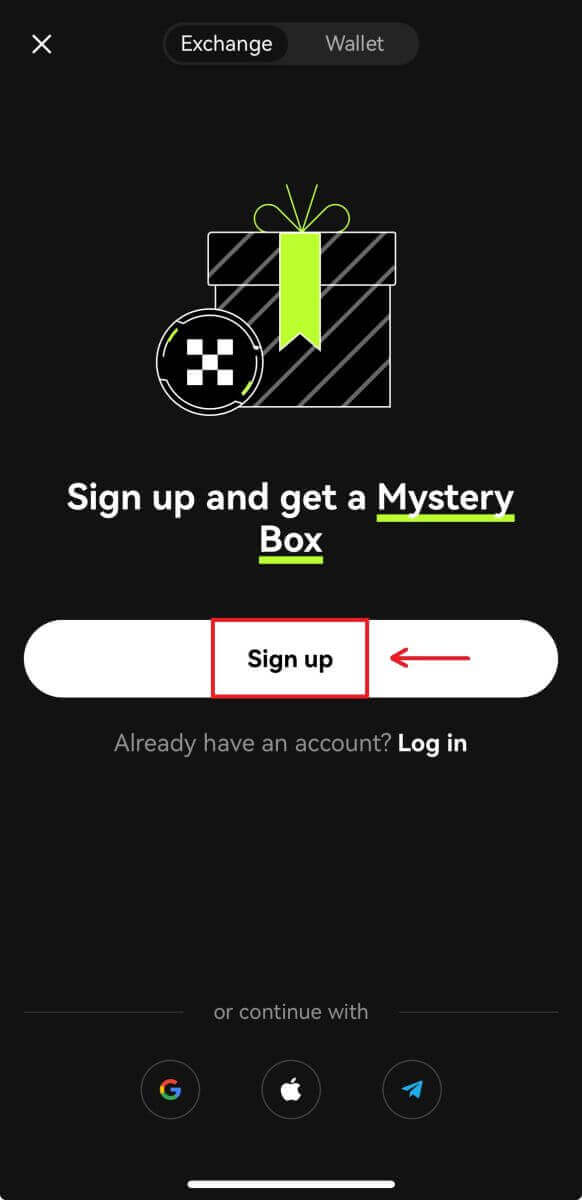
3. ជ្រើសរើសវិធីចុះឈ្មោះ អ្នកអាចជ្រើសរើសពី Email, Google account, Apple ID, ឬ Telegram។ 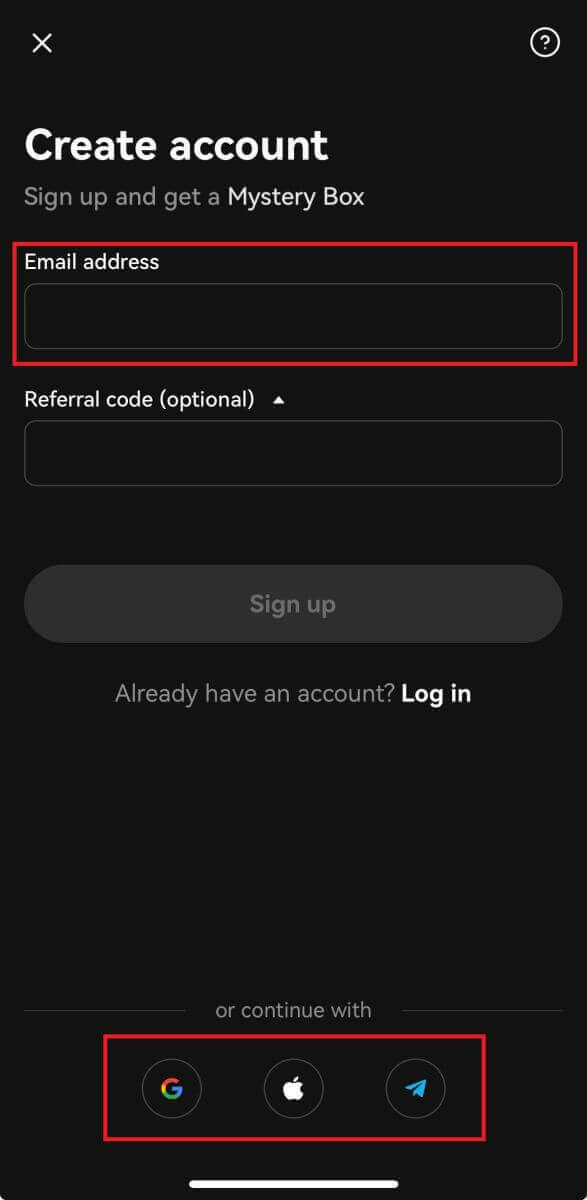
ចុះឈ្មោះជាមួយគណនី Email របស់អ្នក៖
4. ដាក់ Email របស់អ្នក បន្ទាប់មកចុច [Sign up]។ 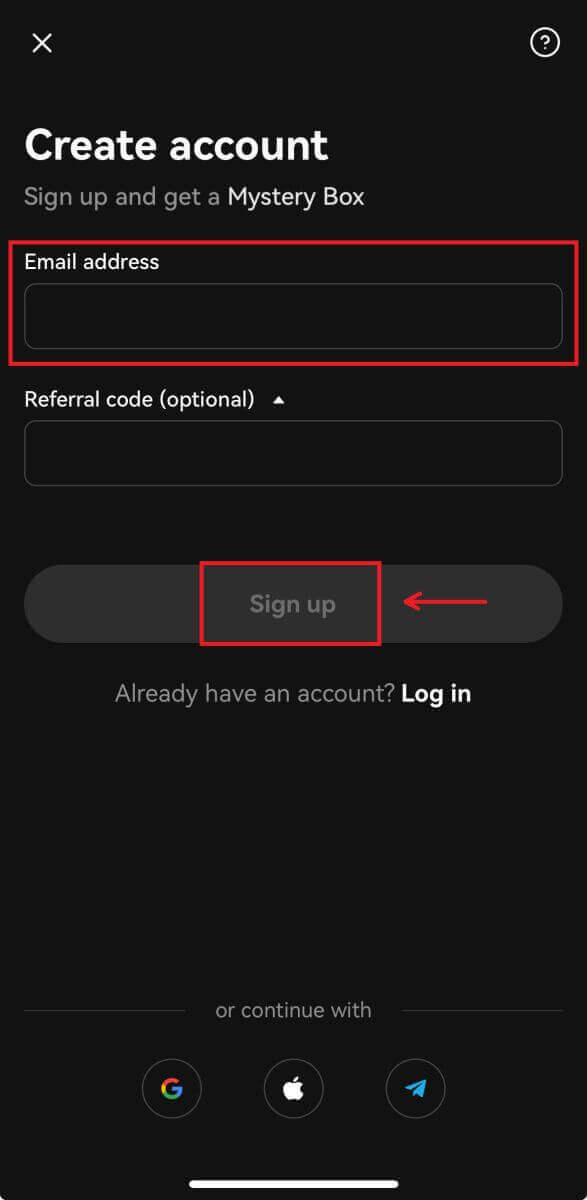
5. បញ្ចូលលេខកូដដែលបានផ្ញើទៅកាន់អ៊ីមែលរបស់អ្នក បន្ទាប់មកចុច [បន្ទាប់]។ 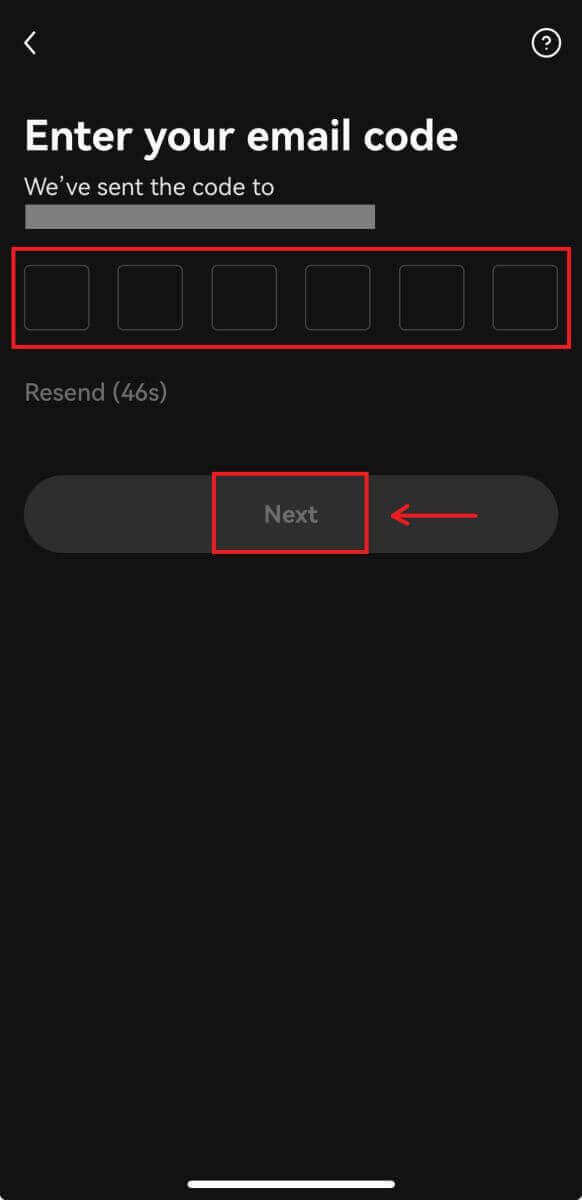
6. បញ្ចូលលេខទូរស័ព្ទរបស់អ្នក ចុច [ផ្ទៀងផ្ទាត់ឥឡូវនេះ]។ បន្ទាប់មកដាក់លេខកូដ រួចចុច [Next]។ 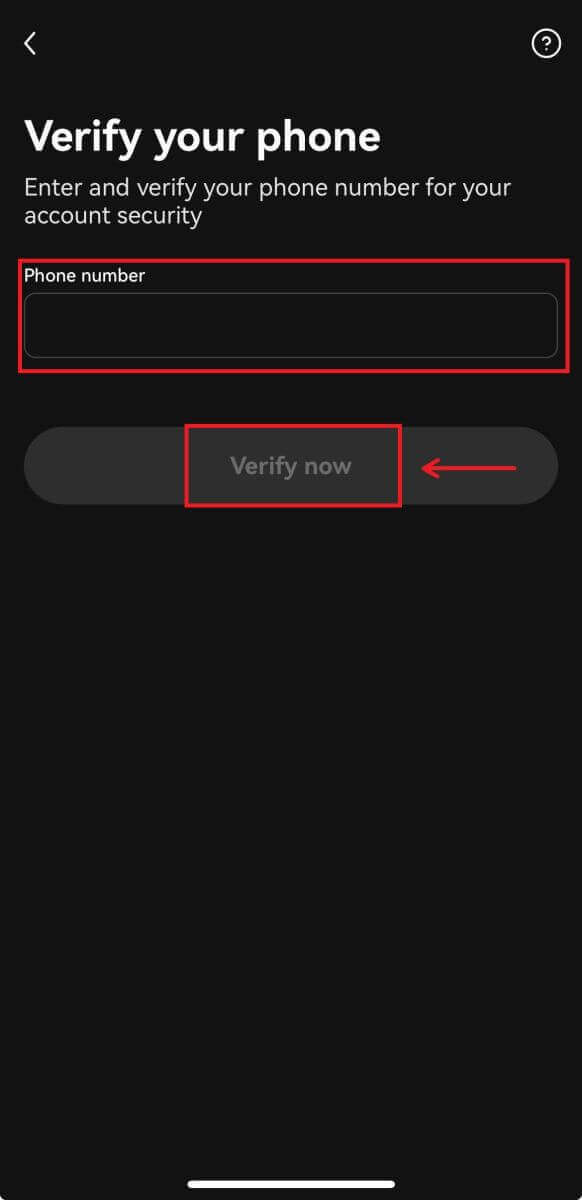
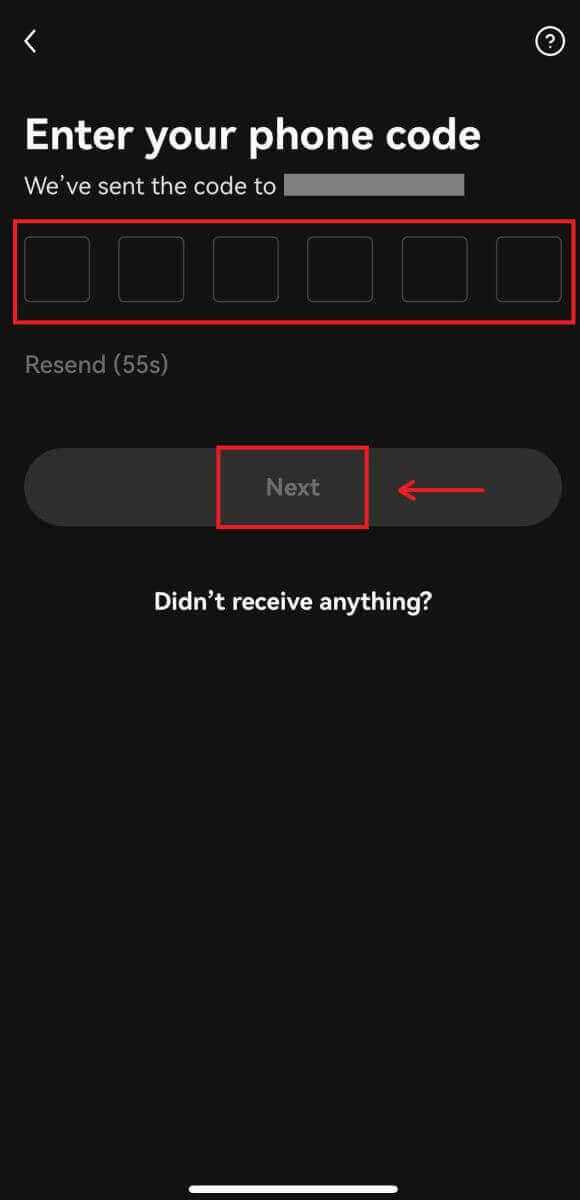
7. ជ្រើសរើសប្រទេសដែលអ្នករស់នៅ គូសដើម្បីយល់ព្រមលើលក្ខខណ្ឌ និងសេវាកម្ម បន្ទាប់មកចុច [បន្ទាប់] និង [បញ្ជាក់]។ 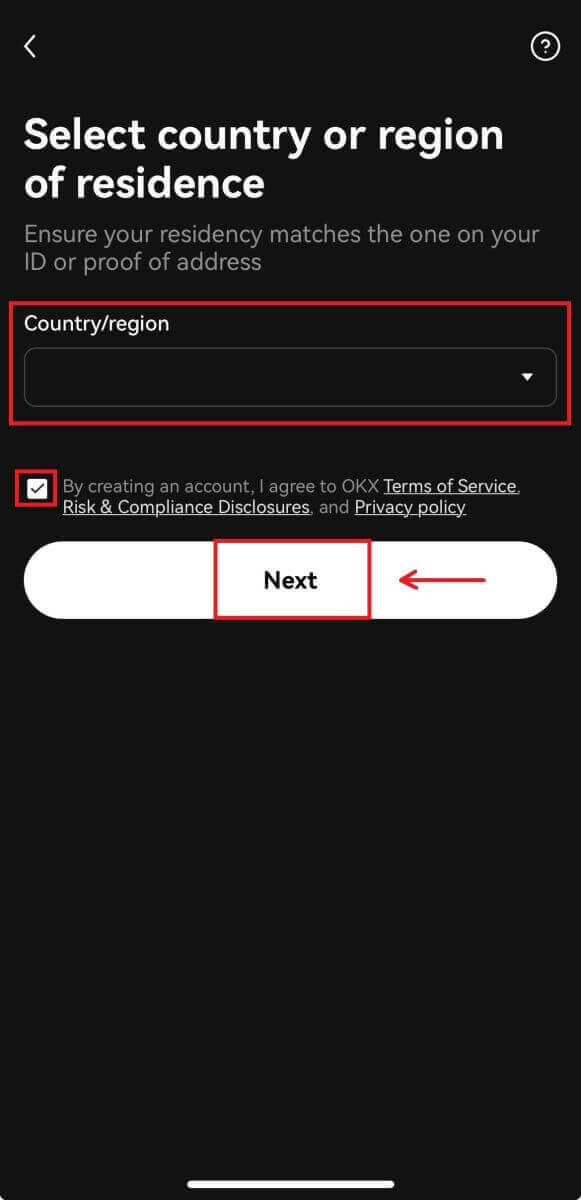
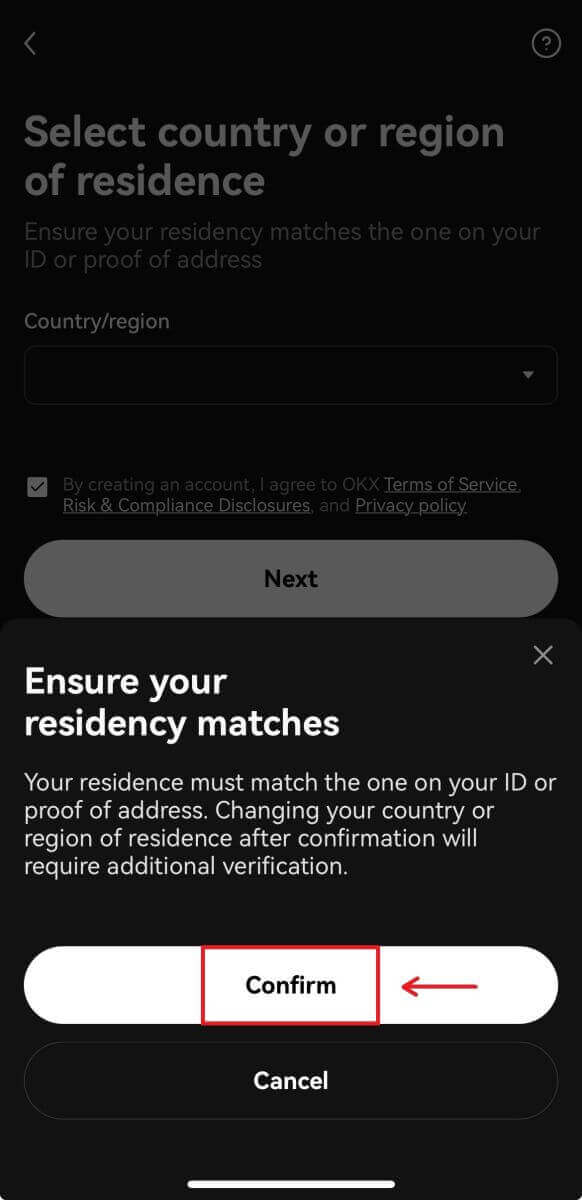
8. ជ្រើសរើសពាក្យសម្ងាត់របស់អ្នក។ បន្ទាប់មកចុច [បន្ទាប់] ។ 
9. អបអរសាទរ! អ្នកបានបង្កើតគណនី OKX ដោយជោគជ័យ។ 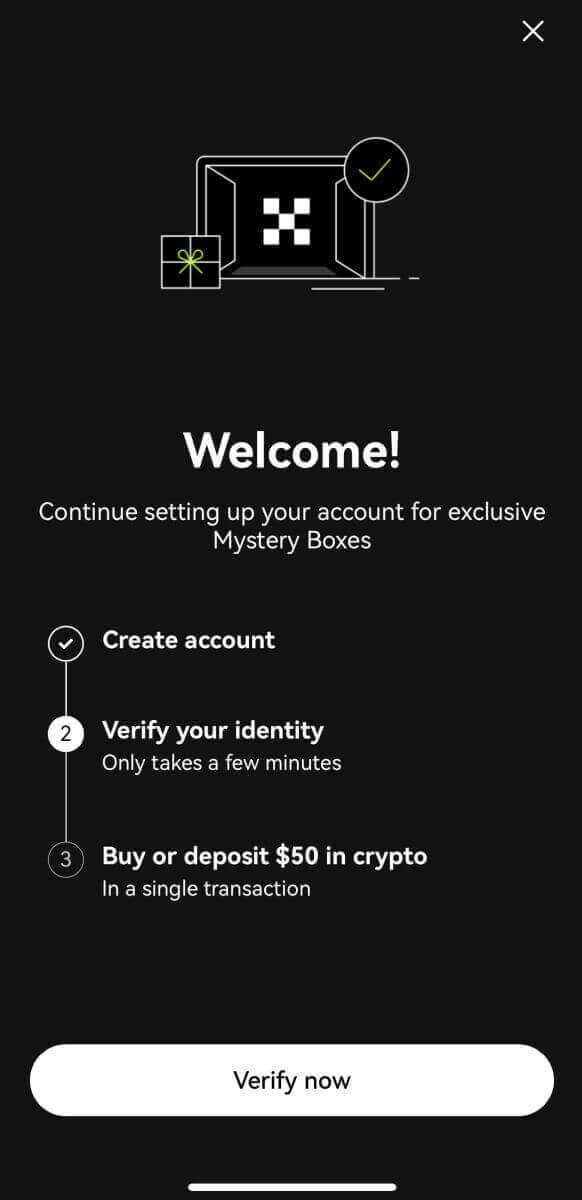
ចុះឈ្មោះជាមួយគណនី Google របស់អ្នក៖
4. ជ្រើសរើស [Google]។ អ្នកនឹងត្រូវបានជម្រុញឱ្យចូល OKX ដោយប្រើគណនី Google របស់អ្នក។ អ្នកអាចប្រើគណនីដែលមានស្រាប់របស់អ្នក ឬប្រើគណនីមួយផ្សេងទៀត។ ចុច [បន្ត] ដើម្បីបញ្ជាក់គណនីដែលអ្នកបានជ្រើសរើស។ 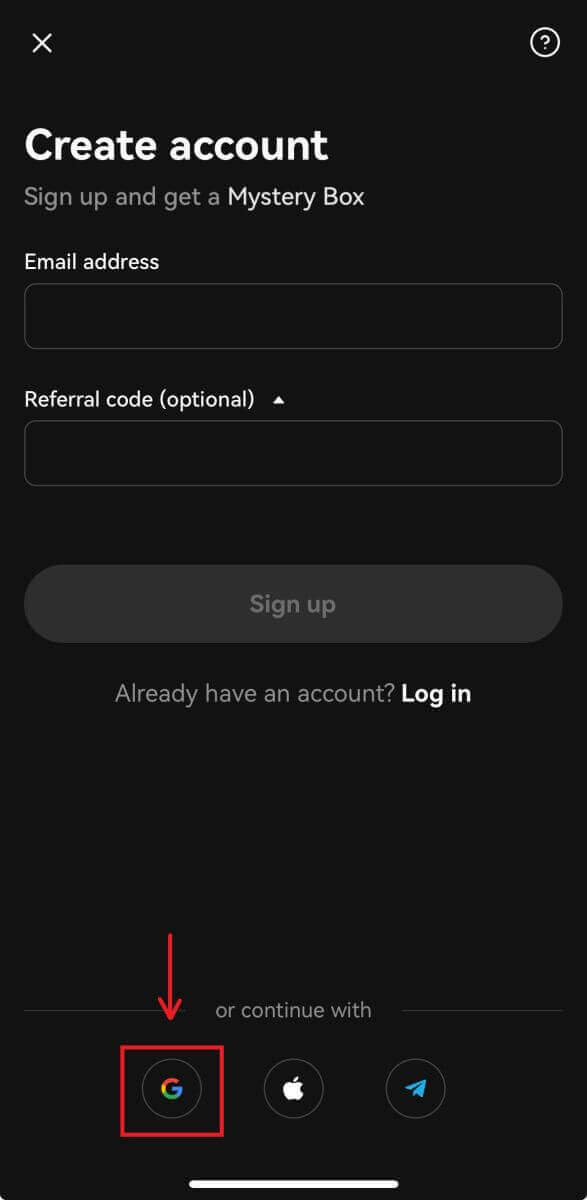
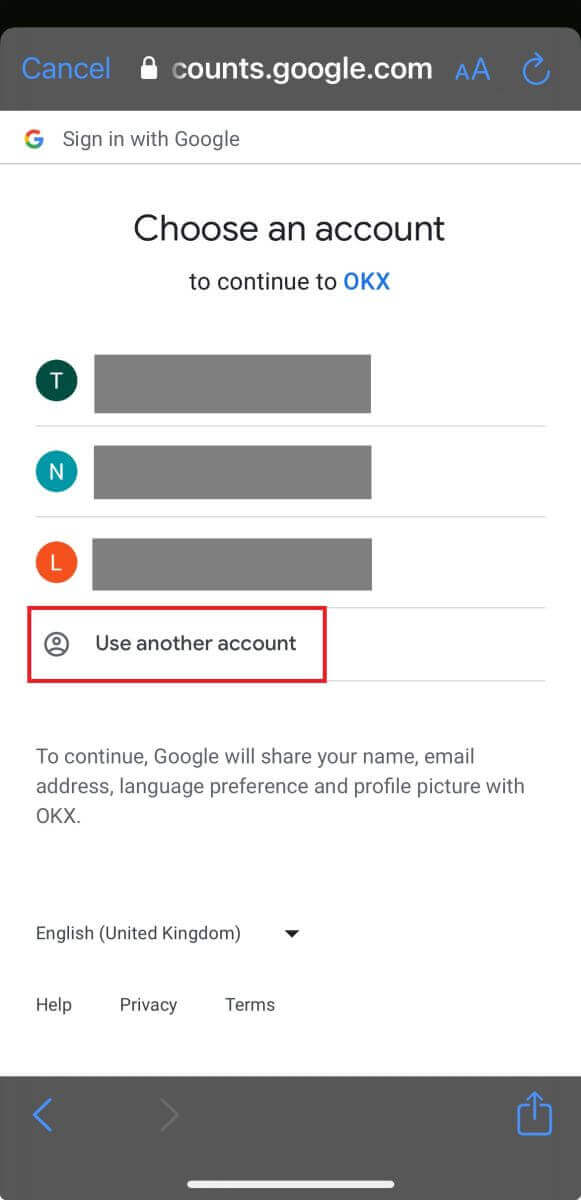
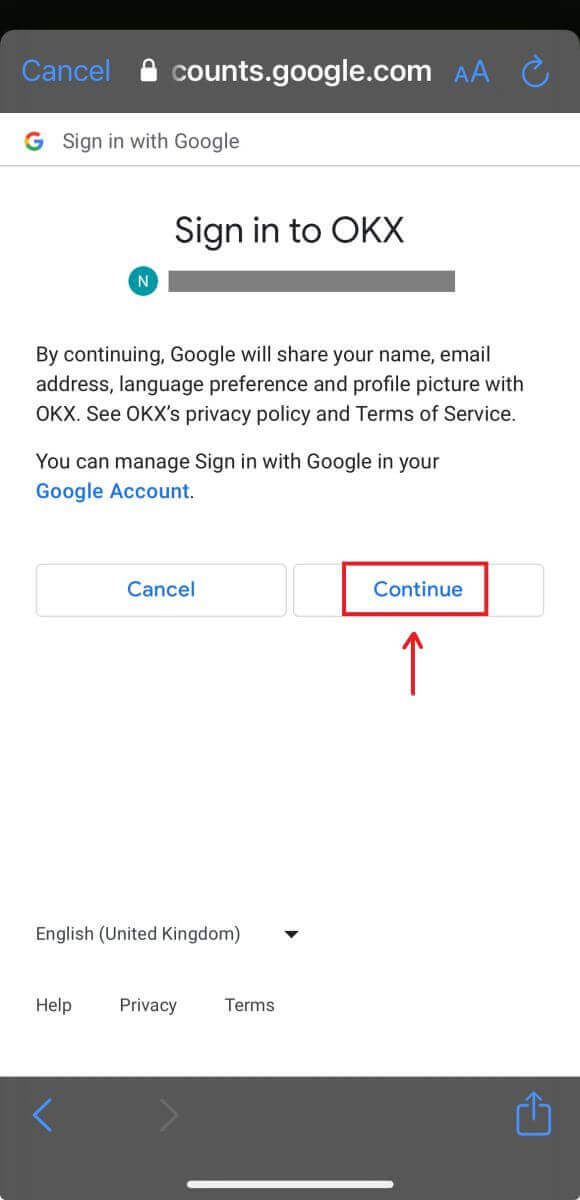
5. ជ្រើសរើសប្រទេសដែលអ្នករស់នៅ ហើយអ្នកបានបង្កើតគណនី OKX ដោយជោគជ័យ។ 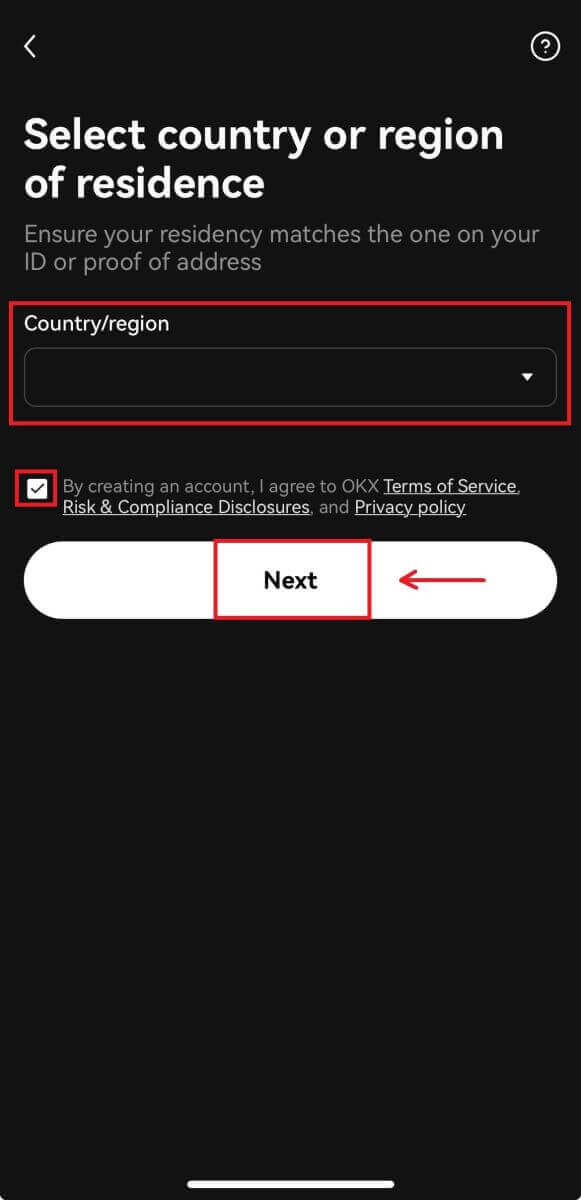
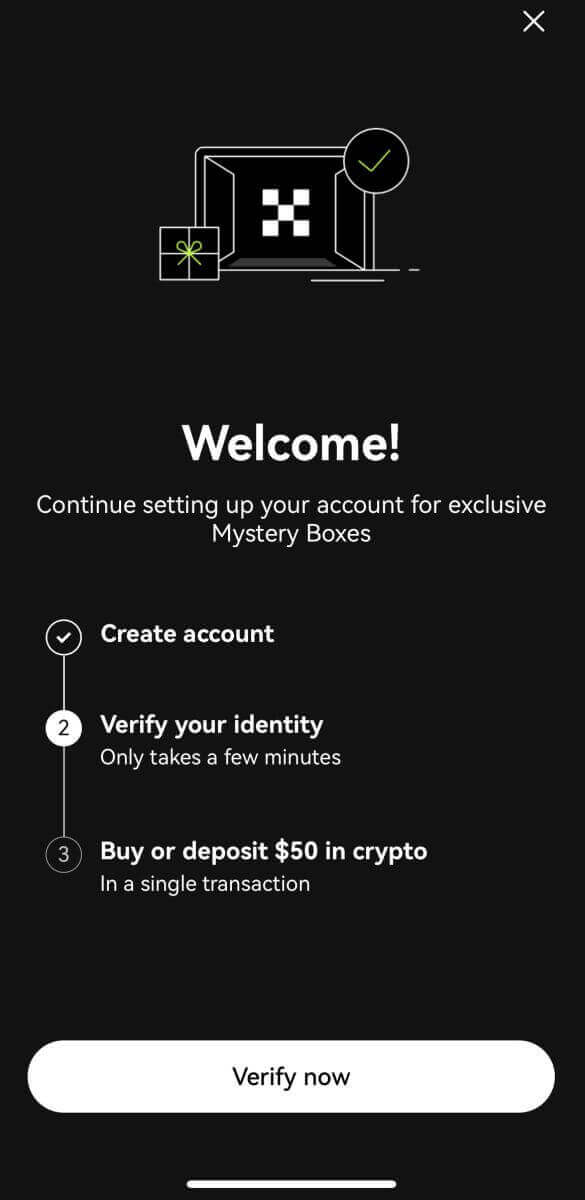
ចុះឈ្មោះជាមួយគណនី Apple របស់អ្នក៖
4. ជ្រើសរើស [Apple]។ អ្នកនឹងត្រូវបានជម្រុញឱ្យចូល OKX ដោយប្រើគណនី Apple របស់អ្នក។ ប៉ះ [បន្ត]។ 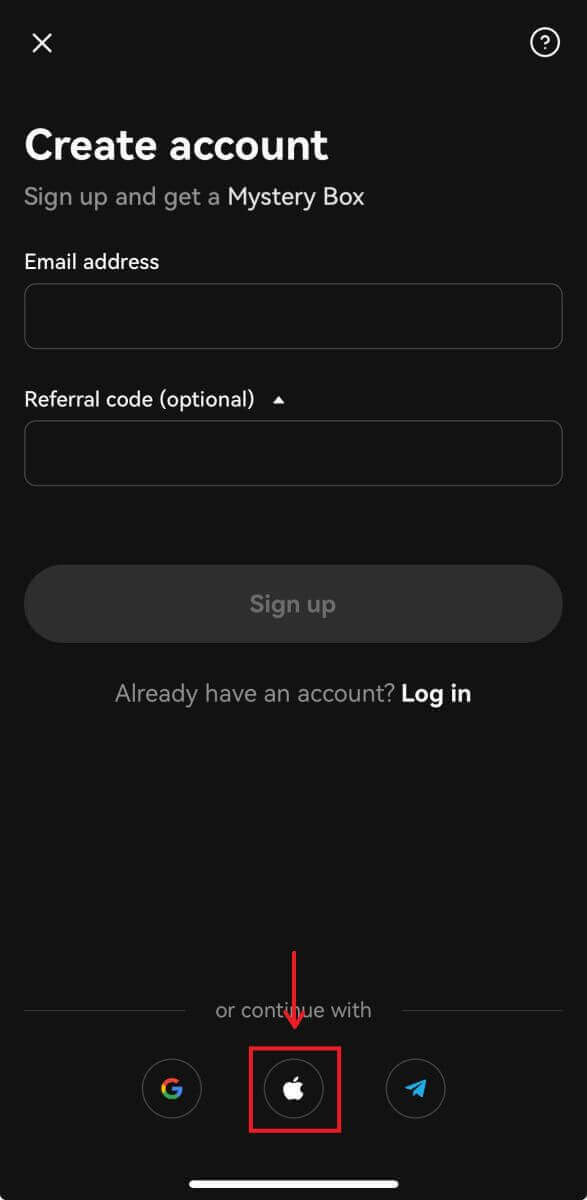
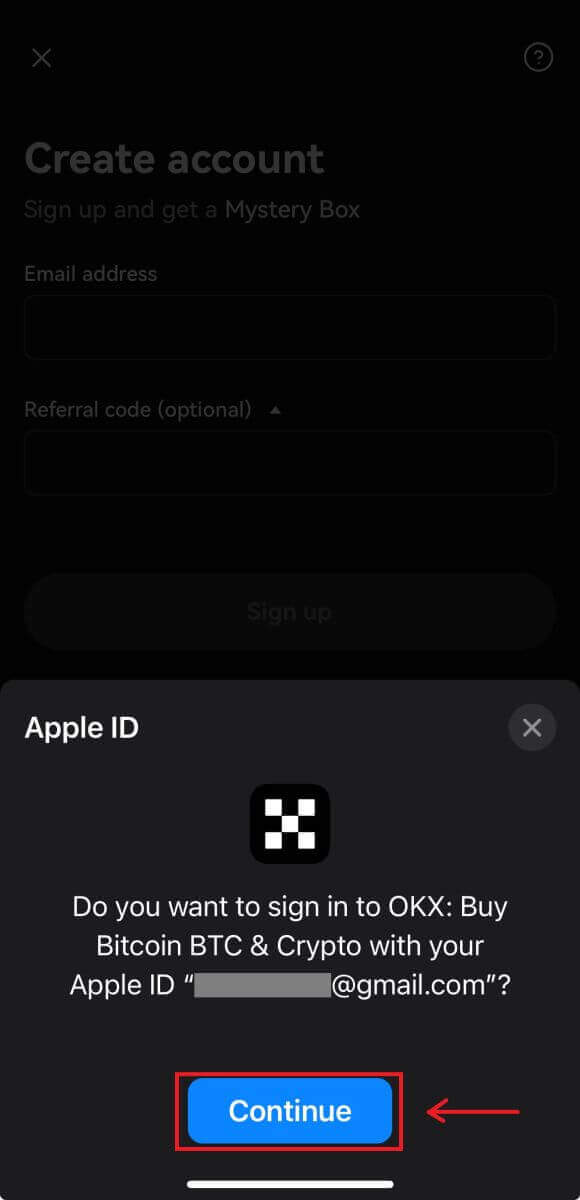
5. ជ្រើសរើសប្រទេសដែលអ្នករស់នៅ ហើយអ្នកបានបង្កើតគណនី OKX ដោយជោគជ័យ។ 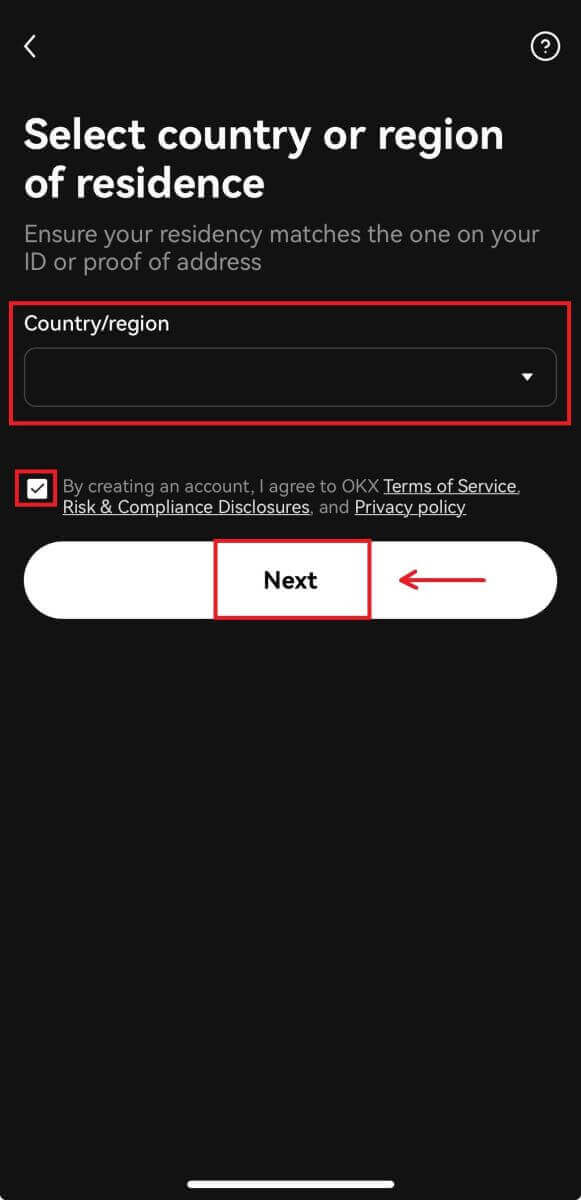
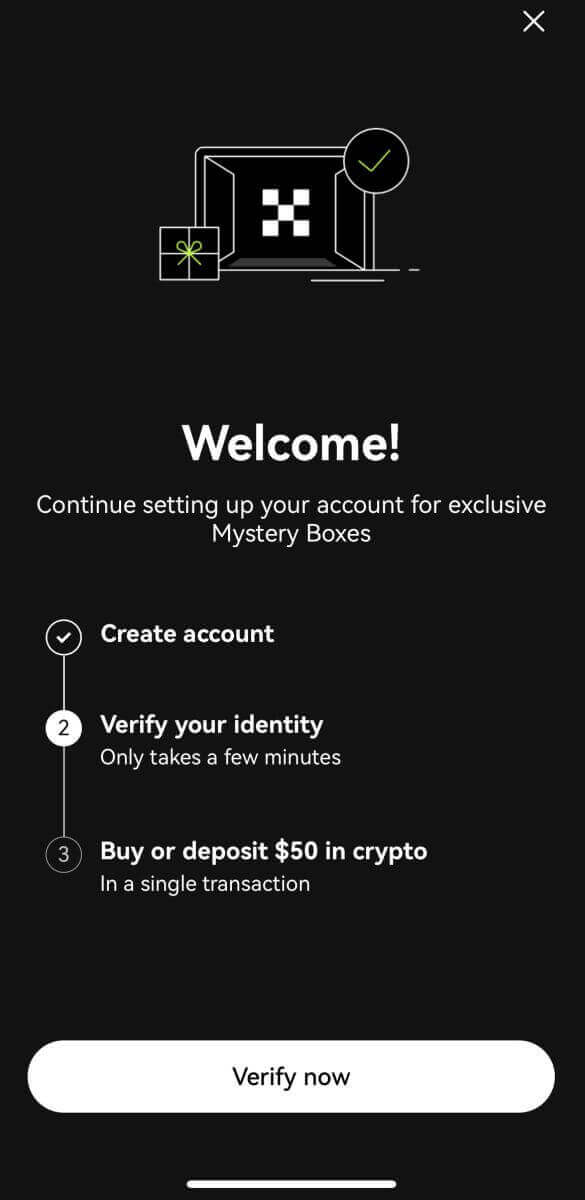
ចុះឈ្មោះជាមួយ Telegram របស់អ្នក៖
4. ជ្រើសរើស [Telegram] ហើយចុច [Continue] ។ 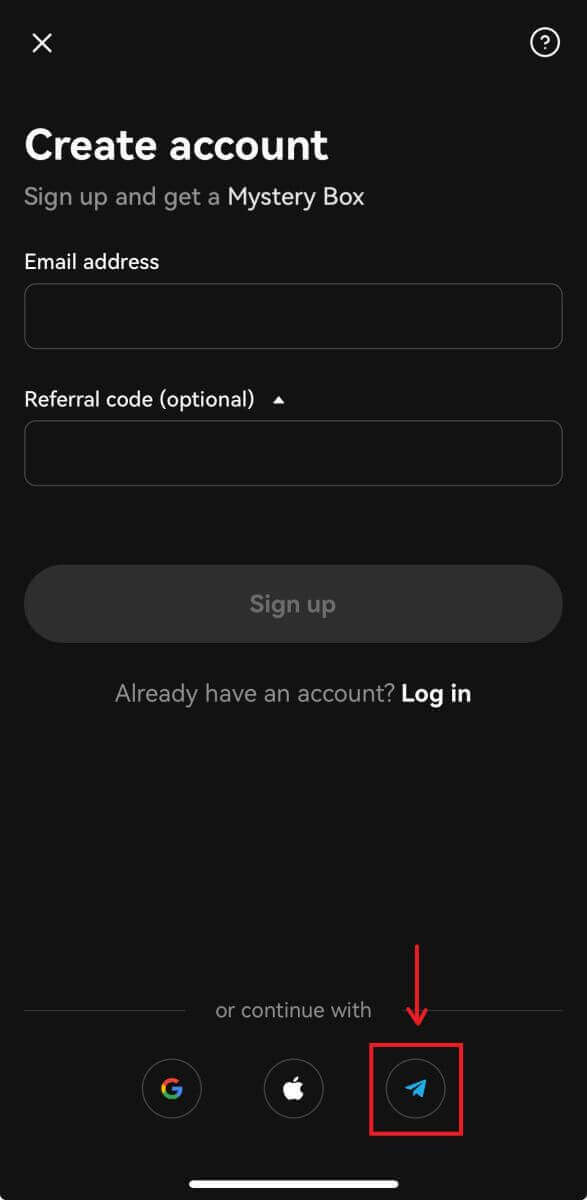
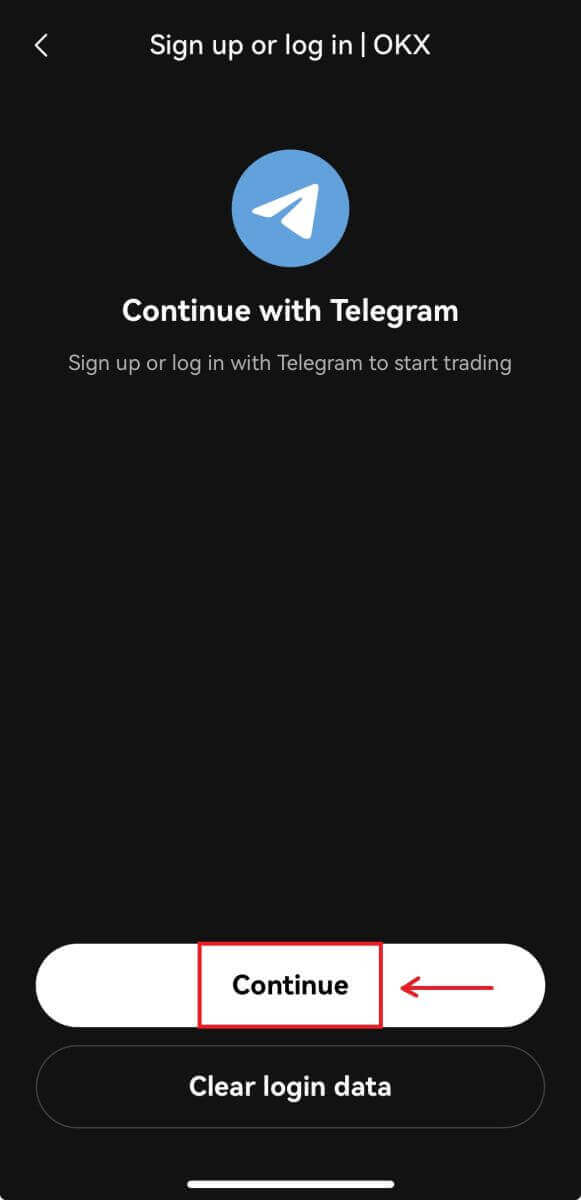
5. បញ្ចូលលេខទូរស័ព្ទរបស់អ្នក ហើយចុច [បន្ទាប់] បន្ទាប់មកពិនិត្យមើលការបញ្ជាក់នៅលើកម្មវិធី Telegram របស់អ្នក។ 
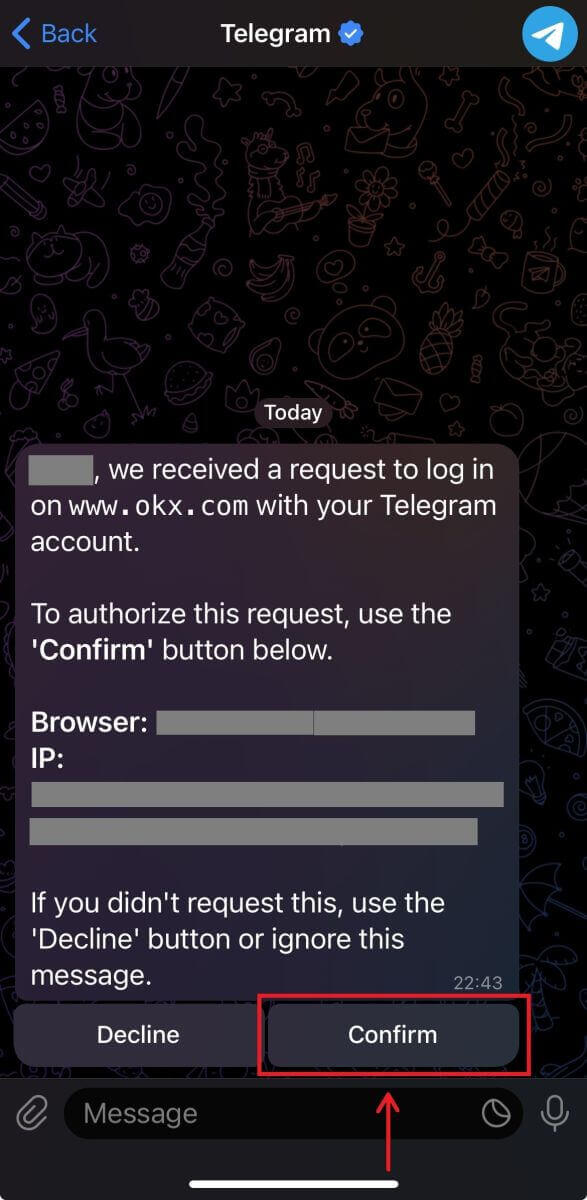
6. ជ្រើសរើសប្រទេសដែលអ្នករស់នៅ ហើយអ្នកបានបង្កើតគណនី OKX ដោយជោគជ័យ។ 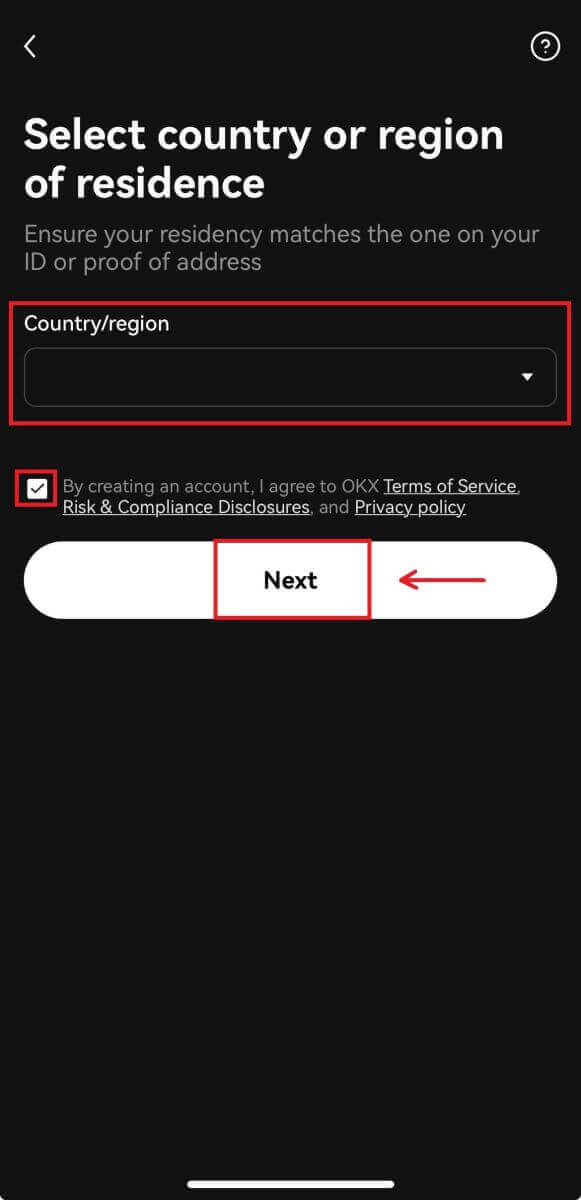
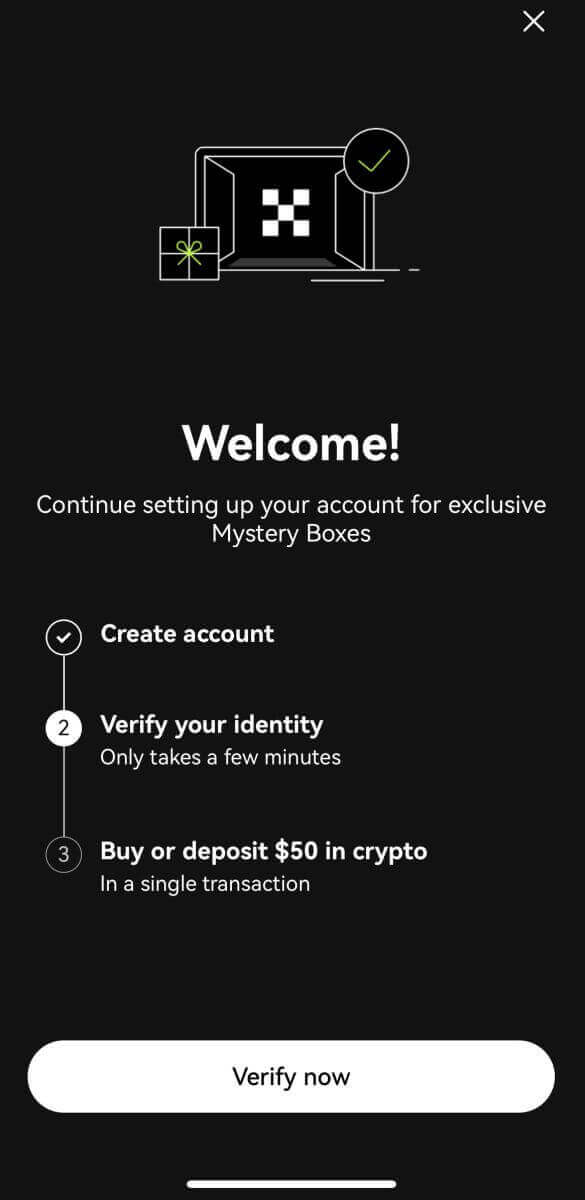
សំណួរដែលសួរញឹកញាប់ (FAQ)
លេខកូដ SMS របស់ខ្ញុំមិនដំណើរការលើ OKX ទេ។
សាកល្បងការជួសជុលទាំងនេះជាមុនសិន ដើម្បីពិនិត្យមើលថាតើអ្នកអាចទទួលបានលេខកូដធ្វើការម្ដងទៀតឬអត់៖
-
កំណត់ម៉ោងទូរសព្ទរបស់អ្នកដោយស្វ័យប្រវត្តិ។ អ្នកអាចធ្វើវាបាននៅក្នុងការកំណត់ទូទៅរបស់ឧបករណ៍របស់អ្នក៖
- ប្រព័ន្ធប្រតិបត្តិការ Android៖ ការកំណត់ ការគ្រប់គ្រងទូទៅ កាលបរិច្ឆេទ និងពេលវេលា កាលបរិច្ឆេទ និងពេលវេលាដោយស្វ័យប្រវត្តិ
- ប្រព័ន្ធប្រតិបត្តិការ iOS៖ ការកំណត់ ទូទៅ កាលបរិច្ឆេទ និងពេលវេលា កំណត់ដោយស្វ័យប្រវត្តិ
- ធ្វើសមកាលកម្មទូរសព្ទ និងម៉ោងលើតុរបស់អ្នក។
- សម្អាតឃ្លាំងសម្ងាត់កម្មវិធីទូរស័ព្ទ OKX ឬឃ្លាំងសម្ងាត់កម្មវិធីរុករកតាមអ៊ីនធឺណិត និងខូគី
- សាកល្បងបញ្ចូលលេខកូដនៅលើវេទិកាផ្សេងៗគ្នា៖ គេហទំព័រ OKX នៅក្នុងកម្មវិធីរុករកតាមអ៊ីនធឺណិត គេហទំព័រ OKX នៅក្នុងកម្មវិធីរុករកតាមអ៊ីនធឺណិតចល័ត កម្មវិធីកុំព្យូទ័រលើតុ OKX ឬកម្មវិធីទូរស័ព្ទ OKX
តើខ្ញុំប្តូរលេខទូរស័ព្ទរបស់ខ្ញុំដោយរបៀបណា?
នៅលើកម្មវិធី
- បើកកម្មវិធី OKX ចូលទៅកាន់ User Center ហើយជ្រើសរើស Profile
- ជ្រើសរើស មជ្ឈមណ្ឌលអ្នកប្រើប្រាស់ នៅជ្រុងខាងឆ្វេងខាងលើ
- ស្វែងរកសុវត្ថិភាព ហើយជ្រើសរើសមជ្ឈមណ្ឌលសុវត្ថិភាព មុនពេលជ្រើសរើសទូរស័ព្ទ
- ជ្រើសរើស ផ្លាស់ប្តូរលេខទូរស័ព្ទ ហើយបញ្ចូលលេខទូរស័ព្ទរបស់អ្នកក្នុងប្រអប់លេខទូរសព្ទថ្មី។
- ជ្រើសរើសផ្ញើលេខកូដទាំងលេខកូដ SMS ដែលផ្ញើទៅលេខទូរសព្ទថ្មី និងលេខកូដ SMS ដែលផ្ញើទៅប្រអប់លេខទូរសព្ទបច្ចុប្បន្ន។ យើងនឹងផ្ញើលេខកូដផ្ទៀងផ្ទាត់ 6 ខ្ទង់ទៅកាន់លេខទូរសព្ទថ្មី និងបច្ចុប្បន្នរបស់អ្នក។ បញ្ចូលលេខកូដតាម
- បញ្ចូលលេខកូដផ្ទៀងផ្ទាត់ពីរកត្តា (2FA) ដើម្បីបន្ត (ប្រសិនបើមាន)
- អ្នកនឹងទទួលបានអ៊ីមែល/SMS បញ្ជាក់ពេលផ្លាស់ប្តូរលេខទូរសព្ទរបស់អ្នកដោយជោគជ័យ
នៅលើបណ្តាញ
- ចូលទៅកាន់ Profile ហើយជ្រើសរើស Security
- ស្វែងរកការផ្ទៀងផ្ទាត់ទូរស័ព្ទ ហើយជ្រើសរើស ផ្លាស់ប្តូរលេខទូរស័ព្ទ
- ជ្រើសរើសលេខកូដប្រទេស ហើយបញ្ចូលលេខទូរស័ព្ទរបស់អ្នកក្នុងប្រអប់លេខទូរសព្ទថ្មី។
- ជ្រើសរើសផ្ញើលេខកូដទាំងក្នុងប្រអប់ផ្ទៀងផ្ទាត់សារ SMS ទូរសព្ទថ្មី និងប្រអប់ផ្ទៀងផ្ទាត់សារ SMS ទូរសព្ទបច្ចុប្បន្ន។ យើងនឹងផ្ញើលេខកូដផ្ទៀងផ្ទាត់ 6 ខ្ទង់ទៅកាន់លេខទូរសព្ទថ្មី និងបច្ចុប្បន្នរបស់អ្នក។ បញ្ចូលលេខកូដតាម
- បញ្ចូលលេខកូដផ្ទៀងផ្ទាត់ពីរកត្តា (2FA) ដើម្បីបន្ត (ប្រសិនបើមាន)
- អ្នកនឹងទទួលបានអ៊ីមែល/SMS បញ្ជាក់ពេលផ្លាស់ប្តូរលេខទូរសព្ទរបស់អ្នកដោយជោគជ័យ
តើគណនីរងគឺជាអ្វី?
គណនីរងគឺជាគណនីបន្ទាប់បន្សំដែលភ្ជាប់ទៅគណនី OKX របស់អ្នក។ អ្នកអាចបង្កើតគណនីរងជាច្រើនដើម្បីធ្វើពិពិធកម្មយុទ្ធសាស្រ្តជួញដូររបស់អ្នក និងកាត់បន្ថយហានិភ័យ។ គណនីរងអាចត្រូវបានប្រើសម្រាប់កន្លែង អានុភាពកន្លែង ការជួញដូរកិច្ចសន្យា និងការដាក់ប្រាក់សម្រាប់គណនីរងស្តង់ដារ ប៉ុន្តែការដកប្រាក់មិនត្រូវបានអនុញ្ញាតទេ។ ខាងក្រោមនេះជាជំហានដើម្បីបង្កើតគណនីរង។
1. បើកគេហទំព័រ OKX ហើយចូលទៅគណនីរបស់អ្នក ចូលទៅកាន់ [Profile] ហើយជ្រើសរើស [គណនីរង]។ 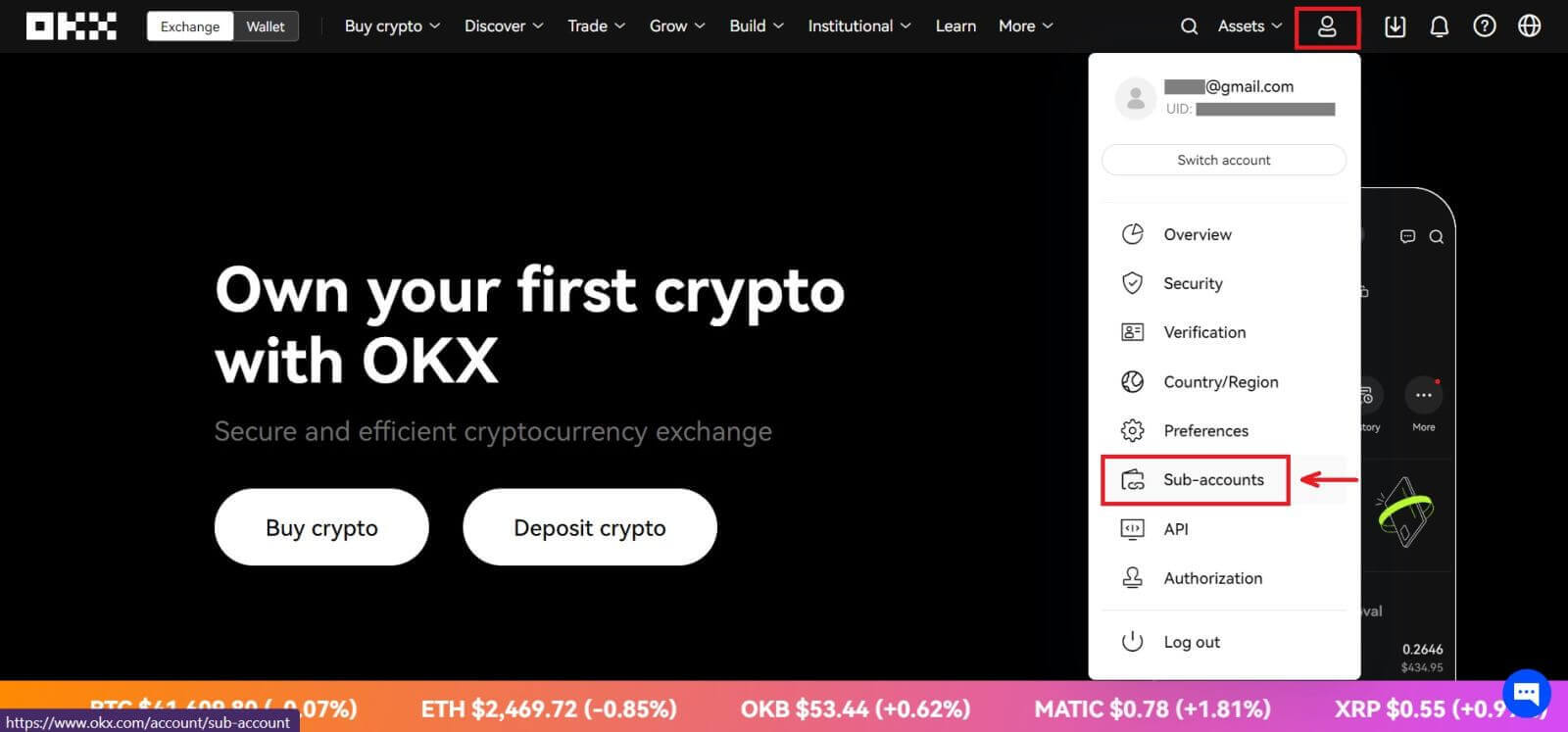 2. ជ្រើសរើស [បង្កើតគណនីរង]។
2. ជ្រើសរើស [បង្កើតគណនីរង]។ 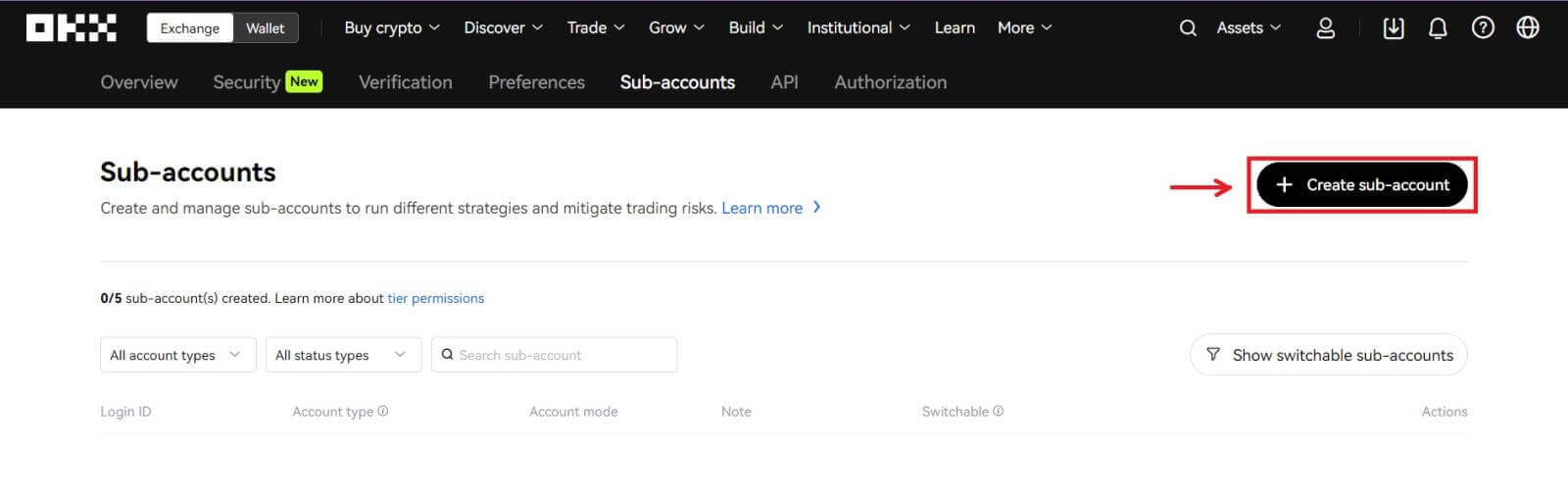 3. បំពេញ "លេខសម្គាល់ចូល", "ពាក្យសម្ងាត់" ហើយជ្រើសរើស "ប្រភេទគណនី"
3. បំពេញ "លេខសម្គាល់ចូល", "ពាក្យសម្ងាត់" ហើយជ្រើសរើស "ប្រភេទគណនី"
- គណនីរងស្តង់ដារ ៖ អ្នកអាចបង្កើតការកំណត់ការជួញដូរ និងបើកដំណើរការប្រាក់បញ្ញើទៅកាន់គណនីរងនេះ។
- គណនីរងការជួញដូរដែលគ្រប់គ្រង ៖ អ្នកអាចបង្កើតការកំណត់ការជួញដូរ
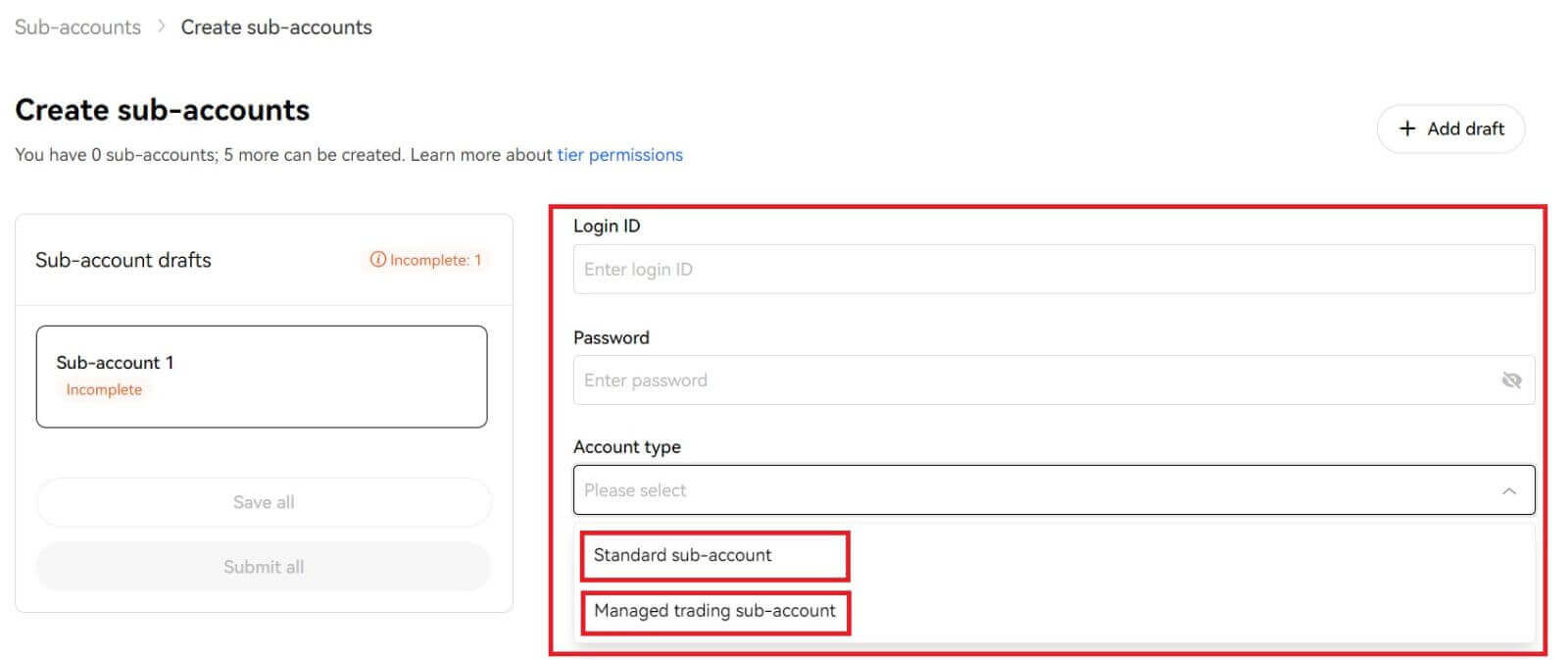
4. ជ្រើសរើស [បញ្ជូនទាំងអស់] បន្ទាប់ពីបញ្ជាក់ព័ត៌មាន។ 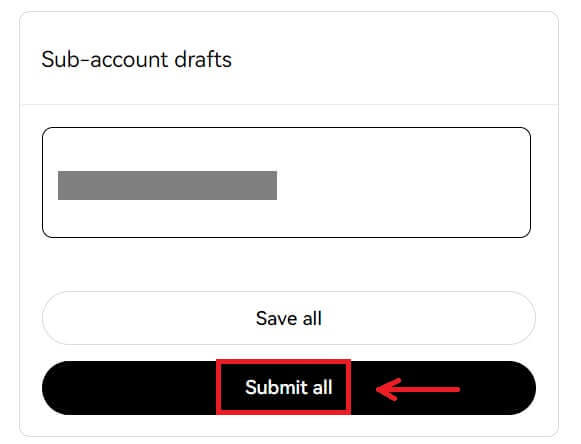
ចំណាំ៖
- គណនីរងនឹងទទួលមរតកពីកម្រិតនៃគណនីមេ ក្នុងពេលដំណាលគ្នានៃការបង្កើត ហើយវានឹងធ្វើបច្ចុប្បន្នភាពជារៀងរាល់ថ្ងៃ យោងទៅតាមគណនីចម្បងរបស់អ្នក។
- អ្នកប្រើប្រាស់ទូទៅ (Lv1 - Lv5) អាចបង្កើតគណនីរងចំនួន 5 អតិបរមា។ សម្រាប់អ្នកប្រើប្រាស់កម្រិតផ្សេងទៀត អ្នកអាចមើលការអនុញ្ញាតកម្រិតរបស់អ្នក។
- គណនីរងអាចត្រូវបានបង្កើតតែលើបណ្តាញប៉ុណ្ណោះ។

របៀបជួញដូរគ្រីបតូនៅលើ OKX
តើ Spot trading គឺជាអ្វី?
Spot trading គឺរវាងរូបិយប័ណ្ណគ្រីបតូពីរផ្សេងគ្នា ដោយប្រើរូបិយប័ណ្ណមួយដើម្បីទិញរូបិយប័ណ្ណផ្សេងទៀត។ ច្បាប់នៃការជួញដូរគឺដើម្បីផ្គូផ្គងប្រតិបត្តិការតាមលំដាប់នៃអាទិភាពតម្លៃ និងអាទិភាពពេលវេលា ហើយដឹងដោយផ្ទាល់នូវការផ្លាស់ប្តូររវាងរូបិយប័ណ្ណគ្រីបតូពីរ។ ឧទាហរណ៍ BTC/USDT សំដៅលើការផ្លាស់ប្តូររវាង USDT និង BTC ។
របៀបធ្វើពាណិជ្ជកម្ម Spot នៅលើ OKX (Web)
1. ដើម្បីចាប់ផ្តើមការជួញដូរគ្រីបតូ អ្នកនឹងត្រូវផ្ទេរទ្រព្យសម្បត្តិគ្រីបតូរបស់អ្នកពីគណនីផ្តល់មូលនិធិទៅគណនីជួញដូរជាមុនសិន។ ចុច [ទ្រព្យសកម្ម] - [ផ្ទេរ] ។ 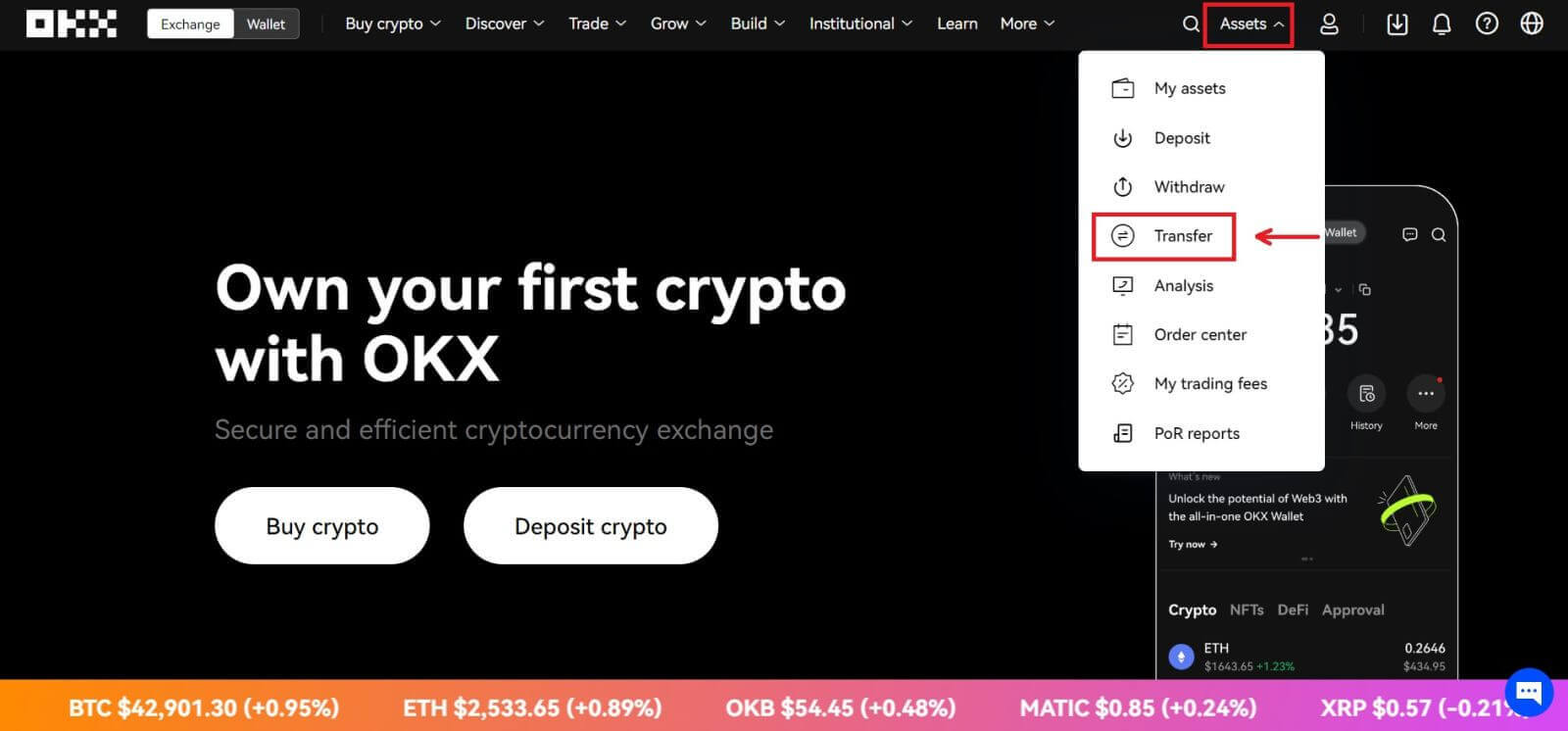
2. អេក្រង់ផ្ទេរប្រាក់នឹងអនុញ្ញាតឱ្យអ្នកជ្រើសរើសកាក់ ឬសញ្ញាសម្ងាត់ដែលអ្នកចង់បាន មើលសមតុល្យដែលមានរបស់វា និងផ្ទេរប្រាក់ទាំងអស់ ឬចំនួនជាក់លាក់មួយរវាងមូលនិធិ និងគណនីជួញដូររបស់អ្នក។ 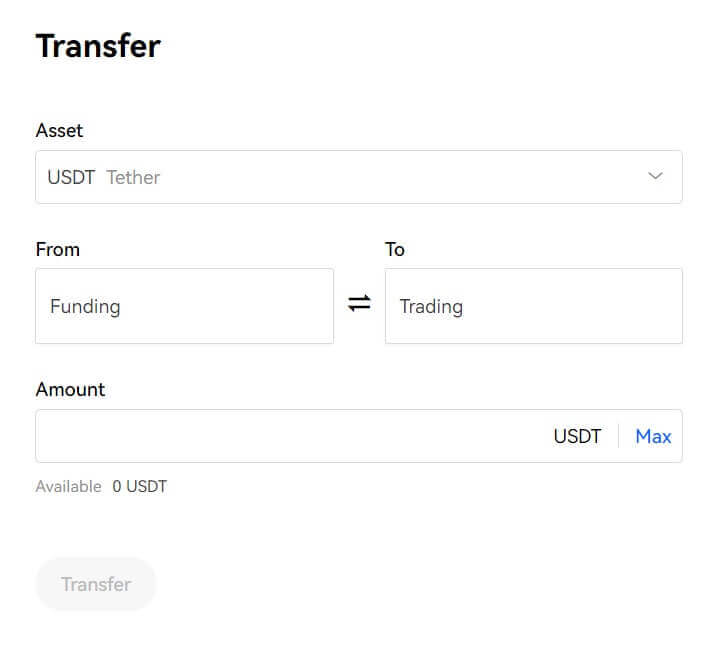 3. អ្នកអាចចូលទៅកាន់ទីផ្សារកន្លែងរបស់ OKX ដោយចូលទៅកាន់ [ពាណិជ្ជកម្ម] នៅលើម៉ឺនុយកំពូល ហើយជ្រើសរើស [Spot]។
3. អ្នកអាចចូលទៅកាន់ទីផ្សារកន្លែងរបស់ OKX ដោយចូលទៅកាន់ [ពាណិជ្ជកម្ម] នៅលើម៉ឺនុយកំពូល ហើយជ្រើសរើស [Spot]។ 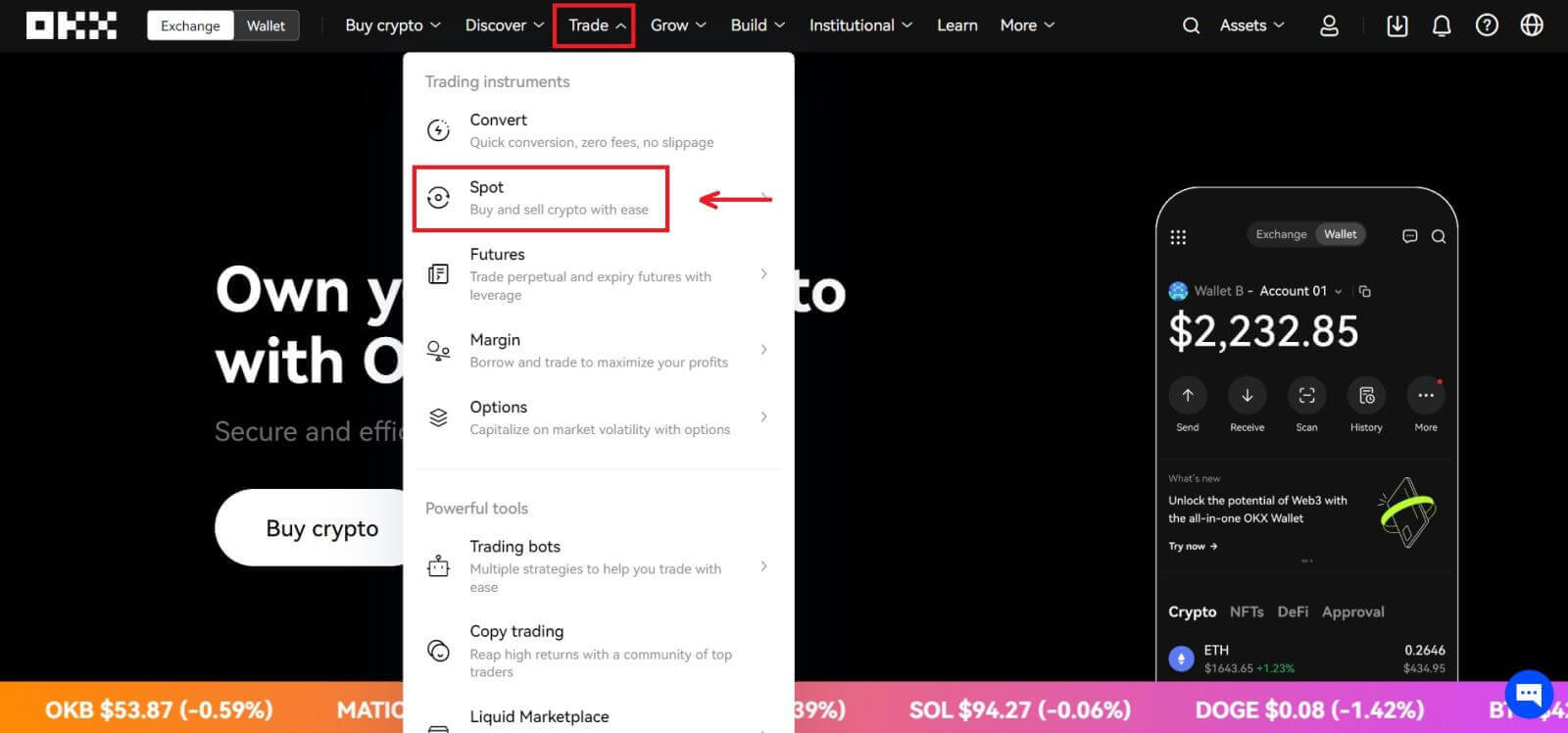
ចំណុចប្រទាក់ការជួញដូរកន្លែង៖
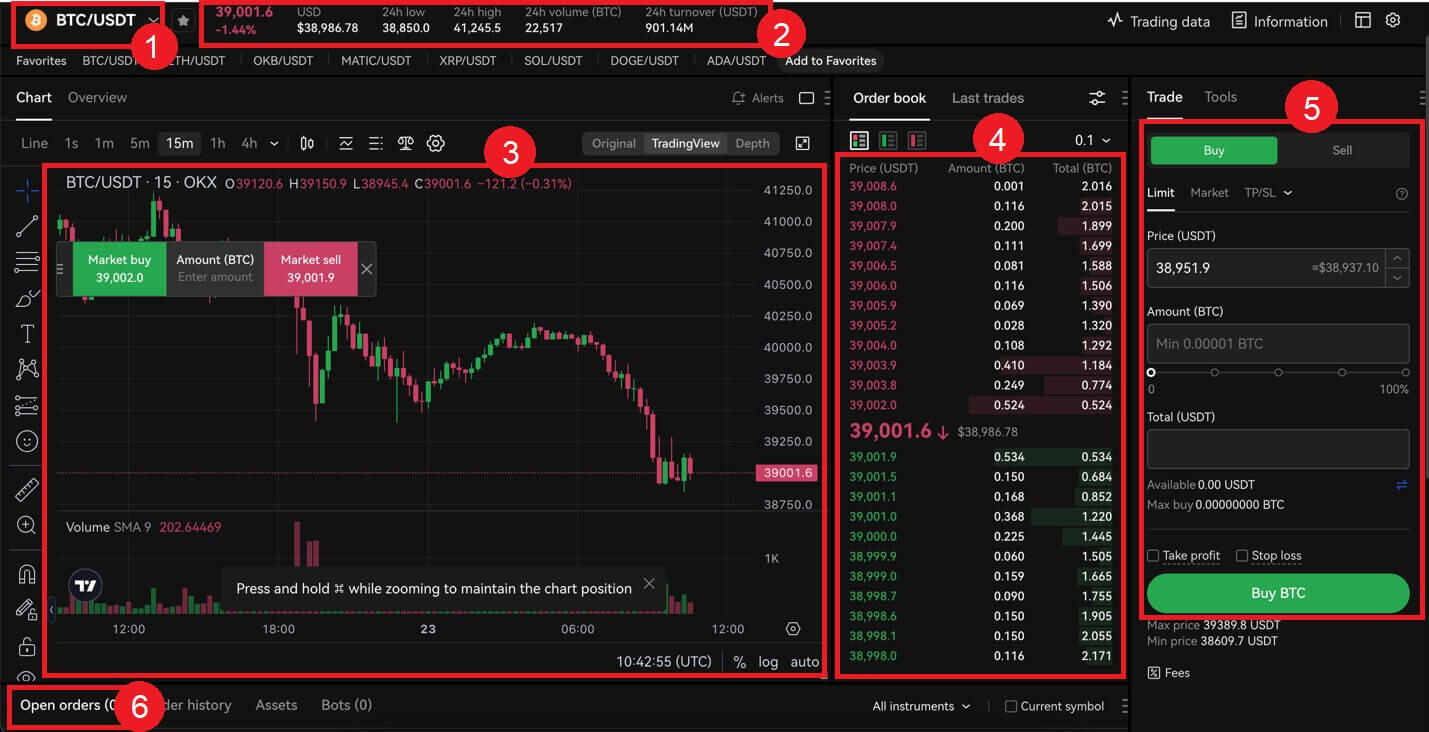 4. នៅពេលដែលអ្នកសម្រេចចិត្តលើតម្លៃដែលអ្នកចង់បាន សូមបញ្ចូលវាទៅក្នុងវាល 'Price (USDT)' អមដោយ 'Amount (BTC)' ដែលអ្នកចង់ទិញ។ បន្ទាប់មក អ្នកនឹងត្រូវបានបង្ហាញតួលេខ 'សរុប (USDT)' របស់អ្នក ហើយអាចចុចលើ [ទិញ BTC] ដើម្បីបញ្ជូនការបញ្ជាទិញរបស់អ្នក ប្រសិនបើអ្នកមានមូលនិធិគ្រប់គ្រាន់ (USDT) នៅក្នុងគណនីជួញដូររបស់អ្នក។
4. នៅពេលដែលអ្នកសម្រេចចិត្តលើតម្លៃដែលអ្នកចង់បាន សូមបញ្ចូលវាទៅក្នុងវាល 'Price (USDT)' អមដោយ 'Amount (BTC)' ដែលអ្នកចង់ទិញ។ បន្ទាប់មក អ្នកនឹងត្រូវបានបង្ហាញតួលេខ 'សរុប (USDT)' របស់អ្នក ហើយអាចចុចលើ [ទិញ BTC] ដើម្បីបញ្ជូនការបញ្ជាទិញរបស់អ្នក ប្រសិនបើអ្នកមានមូលនិធិគ្រប់គ្រាន់ (USDT) នៅក្នុងគណនីជួញដូររបស់អ្នក។ 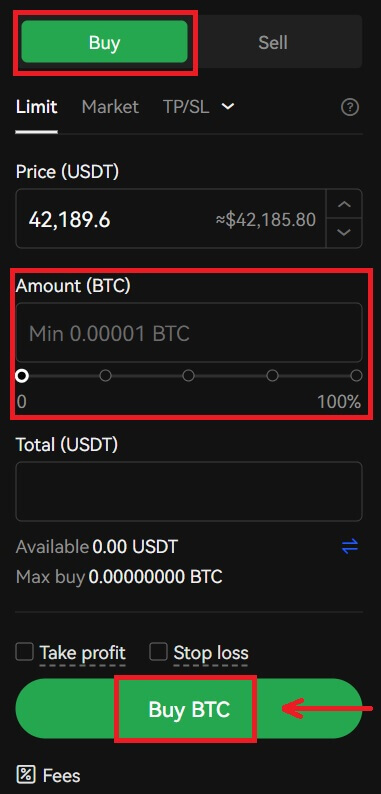
5. ការបញ្ជាទិញដែលបានដាក់ស្នើនៅតែបើកចំហរហូតដល់ពួកគេត្រូវបានបំពេញ ឬត្រូវបានលុបចោលដោយអ្នក។ អ្នកអាចមើលទាំងនេះនៅក្នុងផ្ទាំង 'Open Orders' នៅលើទំព័រតែមួយ ហើយពិនិត្យមើលការបញ្ជាទិញចាស់ៗដែលបំពេញនៅក្នុងផ្ទាំង 'Order History'។ ផ្ទាំងទាំងពីរនេះក៏ផ្តល់ព័ត៌មានមានប្រយោជន៍ផងដែរ ដូចជាតម្លៃដែលបំពេញជាមធ្យម។ 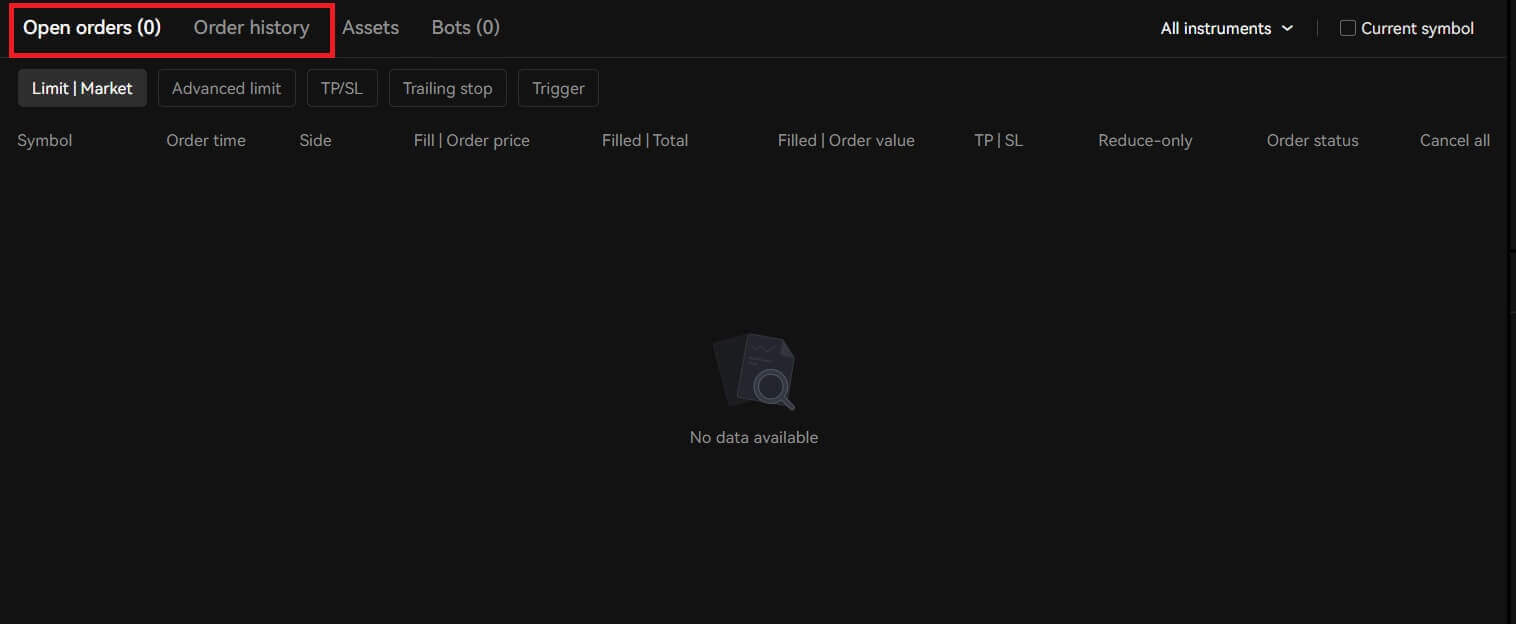
របៀបធ្វើពាណិជ្ជកម្ម Spot នៅលើ OKX (កម្មវិធី)
1. ដើម្បីចាប់ផ្តើមការជួញដូរគ្រីបតូ អ្នកនឹងត្រូវផ្ទេរទ្រព្យសម្បត្តិគ្រីបតូរបស់អ្នកពីគណនីផ្តល់មូលនិធិទៅគណនីជួញដូរជាមុនសិន។ ចុច [ទ្រព្យសកម្ម] - [ផ្ទេរ] ។ 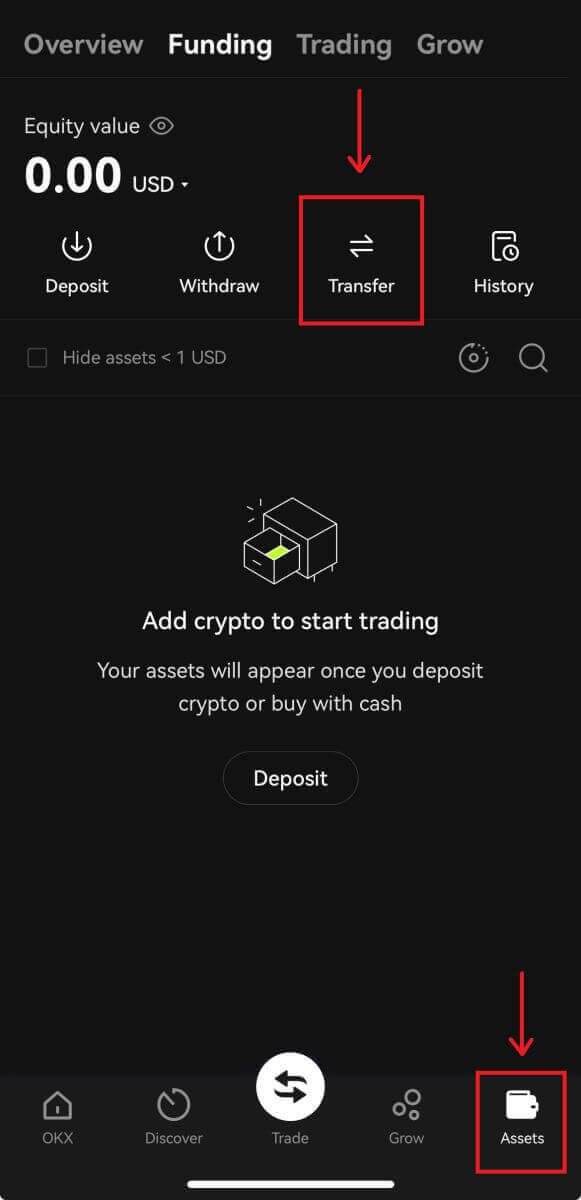
2. អេក្រង់ផ្ទេរប្រាក់នឹងអនុញ្ញាតឱ្យអ្នកជ្រើសរើសកាក់ ឬសញ្ញាសម្ងាត់ដែលអ្នកចង់បាន មើលសមតុល្យដែលមានរបស់វា និងផ្ទេរប្រាក់ទាំងអស់ ឬចំនួនជាក់លាក់មួយរវាងមូលនិធិ និងគណនីជួញដូររបស់អ្នក។ 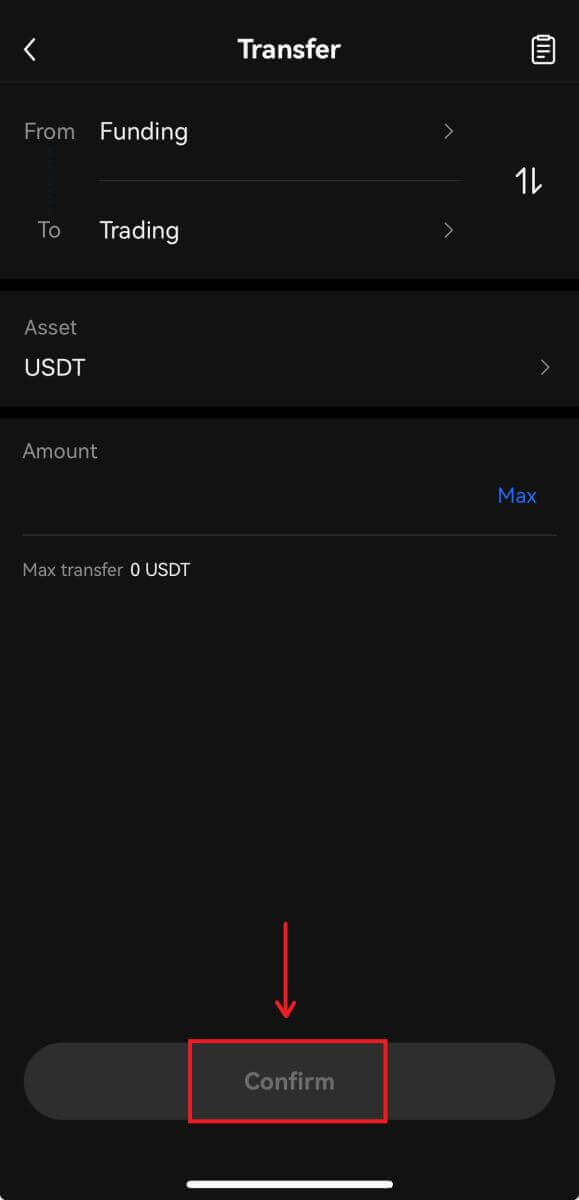 3. អ្នកអាចចូលទៅកាន់ទីផ្សារកន្លែងរបស់ OKX ដោយចូលទៅកាន់ [ពាណិជ្ជកម្ម]។
3. អ្នកអាចចូលទៅកាន់ទីផ្សារកន្លែងរបស់ OKX ដោយចូលទៅកាន់ [ពាណិជ្ជកម្ម]។ 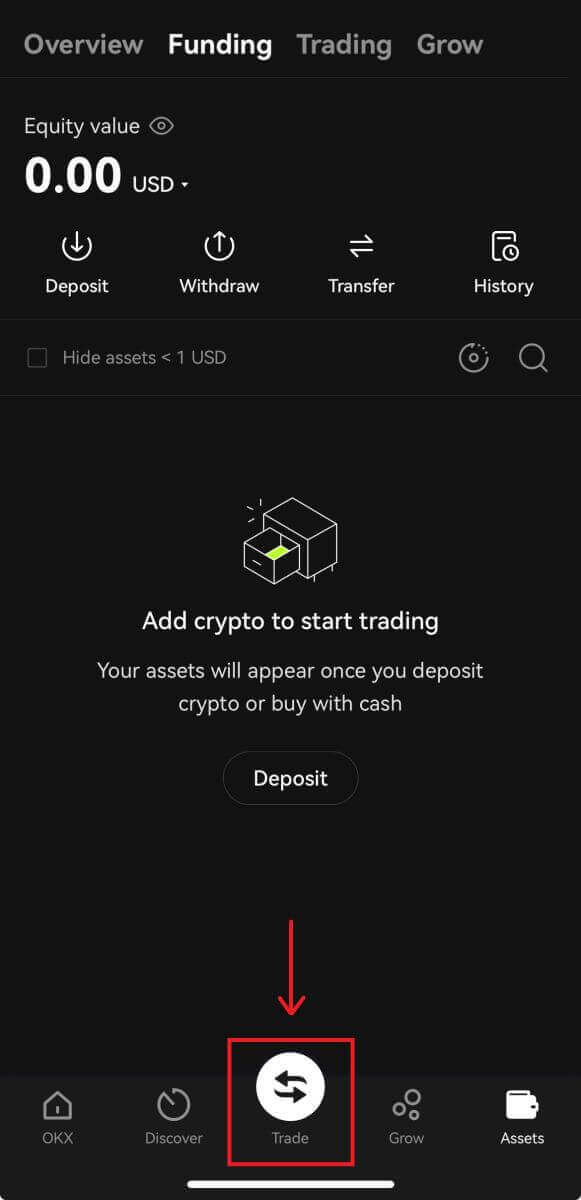
ចំណុចប្រទាក់ការជួញដូរកន្លែង៖

4. នៅពេលដែលអ្នកសម្រេចចិត្តលើតម្លៃដែលអ្នកចង់បាន សូមបញ្ចូលវាទៅក្នុងវាល 'Price (USDT)' អមដោយ 'Amount (BTC)' ដែលអ្នកចង់ទិញ។ បន្ទាប់មក អ្នកនឹងត្រូវបានបង្ហាញតួលេខ 'សរុប (USDT)' របស់អ្នក ហើយអាចចុចលើ [ទិញ BTC] ដើម្បីបញ្ជូនការបញ្ជាទិញរបស់អ្នក ប្រសិនបើអ្នកមានមូលនិធិគ្រប់គ្រាន់ (USDT) នៅក្នុងគណនីជួញដូររបស់អ្នក។ 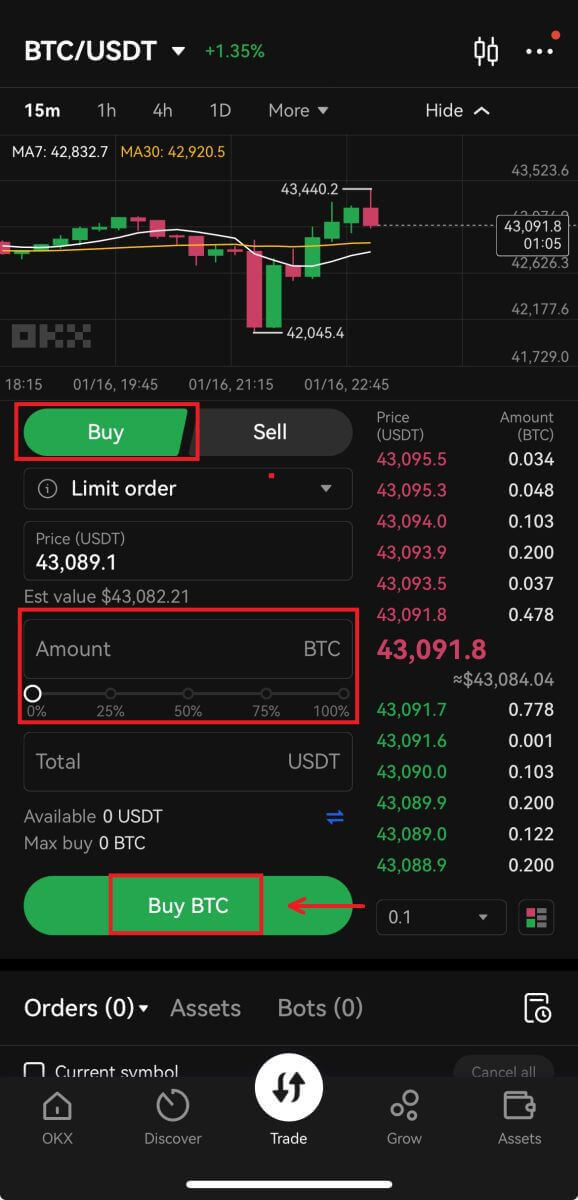
5. ការបញ្ជាទិញដែលបានដាក់ស្នើនៅតែបើកចំហរហូតដល់ពួកគេត្រូវបានបំពេញ ឬត្រូវបានលុបចោលដោយអ្នក។ អ្នកអាចមើលទាំងនេះនៅក្នុងផ្ទាំង 'Open Orders' នៅលើទំព័រតែមួយ ហើយពិនិត្យមើលការបញ្ជាទិញចាស់ៗដែលបំពេញនៅក្នុងផ្ទាំង 'Order History'។ ផ្ទាំងទាំងពីរនេះក៏ផ្តល់ព័ត៌មានមានប្រយោជន៍ផងដែរ ដូចជាតម្លៃដែលបំពេញជាមធ្យម។ 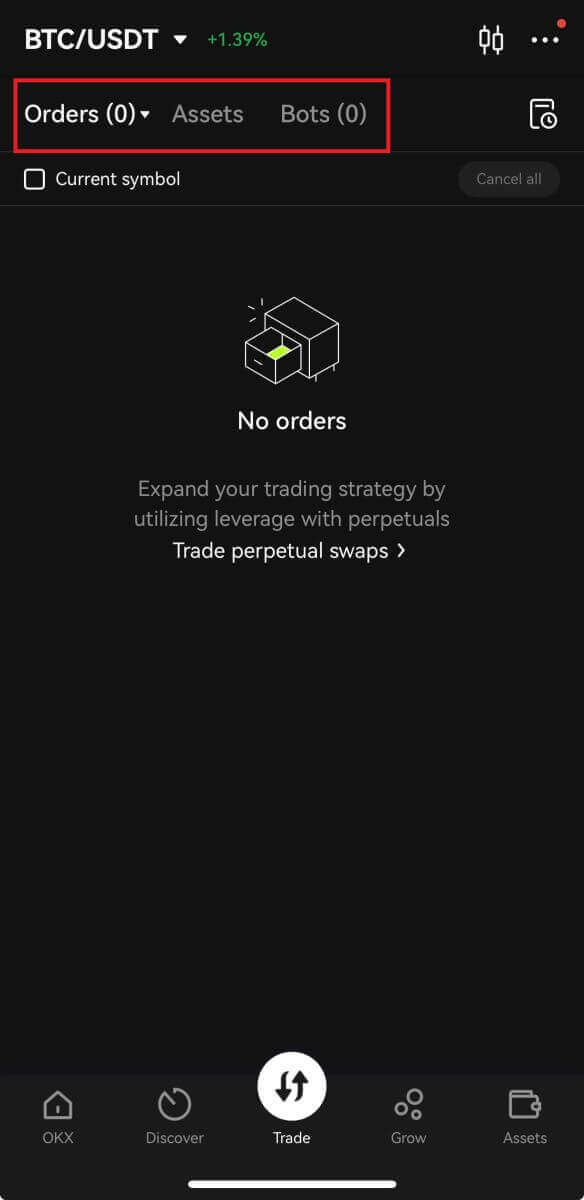
សំណួរដែលសួរញឹកញាប់ (FAQ)
Stop-Limit ជាអ្វី?
Stop-Limit គឺជាសំណុំនៃការណែនាំសម្រាប់ដាក់ការបញ្ជាទិញពាណិជ្ជកម្មតាមប៉ារ៉ាម៉ែត្រដែលបានកំណត់ជាមុន។ នៅពេលដែលតម្លៃទីផ្សារចុងក្រោយបំផុតឈានដល់តម្លៃកេះ ប្រព័ន្ធនឹងធ្វើការបញ្ជាទិញដោយស្វ័យប្រវត្តិទៅតាមតម្លៃដែលបានកំណត់ជាមុន និងចំនួន។
នៅពេលដែល Stop-Limit ត្រូវបានបង្កឡើង ប្រសិនបើសមតុល្យគណនីរបស់អ្នកប្រើប្រាស់ទាបជាងចំនួនបញ្ជាទិញនោះ ប្រព័ន្ធនឹងធ្វើការបញ្ជាទិញដោយស្វ័យប្រវត្តិទៅតាមសមតុល្យជាក់ស្តែង។ ប្រសិនបើសមតុល្យគណនីរបស់អ្នកប្រើទាបជាងចំនួនជួញដូរអប្បបរមា នោះការបញ្ជាទិញមិនអាចដាក់បានទេ។
ករណីទី១ (ទទួលផលចំណេញ)៖
- អ្នកប្រើប្រាស់ទិញ BTC នៅ USDT 6,600 ហើយជឿថាវានឹងធ្លាក់ចុះនៅពេលដែលវាឈានដល់ USDT 6,800 គាត់អាចបើកការបញ្ជាទិញ Stop-Limit នៅ USDT 6,800 ។ នៅពេលដែលតម្លៃឡើងដល់ USDT 6,800 ការបញ្ជាទិញនឹងត្រូវបានកេះ។ ប្រសិនបើអ្នកប្រើមានសមតុល្យ 8 BTC ដែលទាបជាងចំនួនបញ្ជាទិញ (10 BTC) ប្រព័ន្ធនឹងប្រកាសការបញ្ជាទិញ 8 BTC ដោយស្វ័យប្រវត្តិទៅកាន់ទីផ្សារ។ ប្រសិនបើសមតុល្យរបស់អ្នកប្រើគឺ 0.0001 BTC ហើយបរិមាណជួញដូរអប្បបរមាគឺ 0.001 BTC នោះការបញ្ជាទិញមិនអាចដាក់បានទេ។
ករណីទី 2 (បញ្ឈប់ការបាត់បង់)៖
- អ្នកប្រើប្រាស់ទិញ BTC នៅ USDT 6,600 ហើយជឿជាក់ថាវានឹងបន្តធ្លាក់ចុះក្រោម USDT 6,400 ។ ដើម្បីជៀសវាងការបាត់បង់បន្ថែមទៀត អ្នកប្រើប្រាស់អាចលក់ការបញ្ជាទិញរបស់គាត់ក្នុងតម្លៃ USDT 6,400 នៅពេលដែលតម្លៃធ្លាក់ចុះដល់ USDT 6,400។
ករណីទី 3 (ទទួលផលចំណេញ)៖
- BTC គឺនៅ USDT 6,600 ហើយអ្នកប្រើប្រាស់ជឿថាវានឹងត្រលប់មកវិញនៅ USDT 6,500។ ដើម្បីទិញ BTC ក្នុងតម្លៃទាប នៅពេលដែលវាធ្លាក់ចុះក្រោម USDT 6,500 ការបញ្ជាទិញនឹងត្រូវបានដាក់។
ករណីទី ៤ (បញ្ឈប់ការបាត់បង់)៖
- BTC គឺនៅ USDT 6,600 ហើយអ្នកប្រើប្រាស់ជឿថាវានឹងបន្តកើនឡើងដល់ជាង USDT 6,800។ ដើម្បីជៀសវាងការបង់ប្រាក់សម្រាប់ BTC ក្នុងការចំណាយខ្ពស់ជាង USDT 6,800 នៅពេលដែល BTC កើនឡើងដល់ USDT 6,802 ការបញ្ជាទិញនឹងត្រូវបានដាក់នៅពេលដែលតម្លៃ BTC បានបំពេញតម្រូវការនៃការបញ្ជាទិញ USDT 6,800 ឬខ្ពស់ជាងនេះ។
តើអ្វីជាការបញ្ជាទិញមានកំណត់?
ការបញ្ជាទិញកំណត់គឺជាប្រភេទការបញ្ជាទិញដែលកំណត់តម្លៃទិញអតិបរមារបស់អ្នកទិញ ក៏ដូចជាតម្លៃលក់អប្បបរមារបស់អ្នកលក់។ នៅពេលដែលការបញ្ជាទិញរបស់អ្នកត្រូវបានដាក់ ប្រព័ន្ធរបស់យើងនឹងបង្ហោះវានៅលើសៀវភៅ ហើយផ្គូផ្គងវាជាមួយនឹងការបញ្ជាទិញដែលមានក្នុងតម្លៃដែលអ្នកបានបញ្ជាក់ ឬប្រសើរជាងនេះ។
ឧទាហរណ៍ ស្រមៃមើលតម្លៃទីផ្សារកិច្ចសន្យាអនាគតប្រចាំសប្តាហ៍ BTC បច្ចុប្បន្នគឺ 13,000 ដុល្លារ។ អ្នកចង់ទិញវាក្នុងតម្លៃ 12,900 ដុល្លារ។ នៅពេលដែលតម្លៃធ្លាក់ចុះដល់ 12,900 USD ឬក្រោម ការបញ្ជាទិញដែលបានកំណត់ជាមុននឹងត្រូវបានកេះ និងបំពេញដោយស្វ័យប្រវត្តិ។
ម្យ៉ាងវិញទៀត ប្រសិនបើអ្នកចង់ទិញក្នុងតម្លៃ 13,100 ដុល្លារ ក្រោមច្បាប់នៃការទិញក្នុងតម្លៃដ៏អំណោយផលសម្រាប់អ្នកទិញ ការបញ្ជាទិញរបស់អ្នកនឹងត្រូវបានកេះភ្លាមៗ ហើយបំពេញតម្លៃ 13,000 ដុល្លារ ជំនួសឱ្យការរង់ចាំតម្លៃទីផ្សារកើនឡើងដល់ 13,100 ។ ដុល្លារអាមេរិក។
ជាចុងក្រោយ ប្រសិនបើតម្លៃទីផ្សារបច្ចុប្បន្នគឺ 10,000 ដុល្លារ ការបញ្ជាទិញដែនកំណត់លក់ដែលមានតម្លៃ 12,000 ដុល្លារនឹងត្រូវបានអនុវត្តតែនៅពេលដែលតម្លៃទីផ្សារកើនឡើងដល់ 12,000 ដុល្លារ ឬខ្ពស់ជាងនេះ។
តើការជួញដូរសញ្ញាសម្ងាត់ជាអ្វី?
ការជួញដូរ Token-to-token សំដៅលើការផ្លាស់ប្តូរទ្រព្យសម្បត្តិឌីជីថលជាមួយទ្រព្យសម្បត្តិឌីជីថលផ្សេងទៀត។
និមិត្តសញ្ញាមួយចំនួនដូចជា Bitcoin និង Litecoin ជាធម្មតាមានតម្លៃជាដុល្លារ។ នេះត្រូវបានគេហៅថាគូរូបិយប័ណ្ណ ដែលមានន័យថាតម្លៃនៃទ្រព្យសកម្មឌីជីថលត្រូវបានកំណត់ដោយការប្រៀបធៀបរបស់វាទៅនឹងរូបិយប័ណ្ណផ្សេងទៀត។
ឧទាហរណ៍ គូ BTC/USD តំណាងឱ្យចំនួន USD ដើម្បីទិញ BTC មួយ ឬចំនួន USD នឹងត្រូវបានទទួលសម្រាប់ការលក់ BTC មួយ។ គោលការណ៍ដូចគ្នានឹងអនុវត្តចំពោះគូពាណិជ្ជកម្មទាំងអស់។ ប្រសិនបើ OKX ត្រូវផ្តល់គូ LTC/BTC នោះការកំណត់ LTC/BTC តំណាងឱ្យចំនួន BTC ដែលត្រូវទិញ LTC មួយ ឬចំនួន BTC នឹងត្រូវបានទទួលសម្រាប់ការលក់ LTC មួយ។
តើអ្វីជាភាពខុសគ្នារវាងការជួញដូរសញ្ញាសម្ងាត់ និងការជួញដូរសាច់ប្រាក់ទៅគ្រីបតូ?
ខណៈពេលដែលការជួញដូរសញ្ញាសម្ងាត់សំដៅលើការផ្លាស់ប្តូរទ្រព្យសម្បត្តិឌីជីថលសម្រាប់ទ្រព្យសម្បត្តិឌីជីថលមួយផ្សេងទៀត ការជួញដូរសាច់ប្រាក់ទៅគ្រីបតូសំដៅទៅលើការផ្លាស់ប្តូរទ្រព្យសម្បត្តិឌីជីថលសម្រាប់សាច់ប្រាក់ (និងផ្ទុយមកវិញ) ។ ឧទាហរណ៍ ជាមួយនឹងការជួញដូរសាច់ប្រាក់ទៅគ្រីបតូ ប្រសិនបើអ្នកទិញ BTC ជាមួយ USD ហើយតម្លៃ BTC កើនឡើងនៅពេលក្រោយ អ្នកអាចលក់វាមកវិញសម្រាប់ USD បន្ថែមទៀត។ ទោះយ៉ាងណាក៏ដោយ ប្រសិនបើតម្លៃ BTC ធ្លាក់ចុះ អ្នកអាចលក់បានតិច។ ដូចជាការជួញដូរសាច់ប្រាក់ទៅគ្រីបតូ តម្លៃទីផ្សារនៃការជួញដូរសញ្ញាសម្ងាត់ត្រូវបានកំណត់ដោយការផ្គត់ផ្គង់ និងតម្រូវការ។